Page 1

LASERJET PRO MFP
Uputstvo za upotrebu
M125-126 M125-126 M127-128 M127-128
Page 2

Page 3
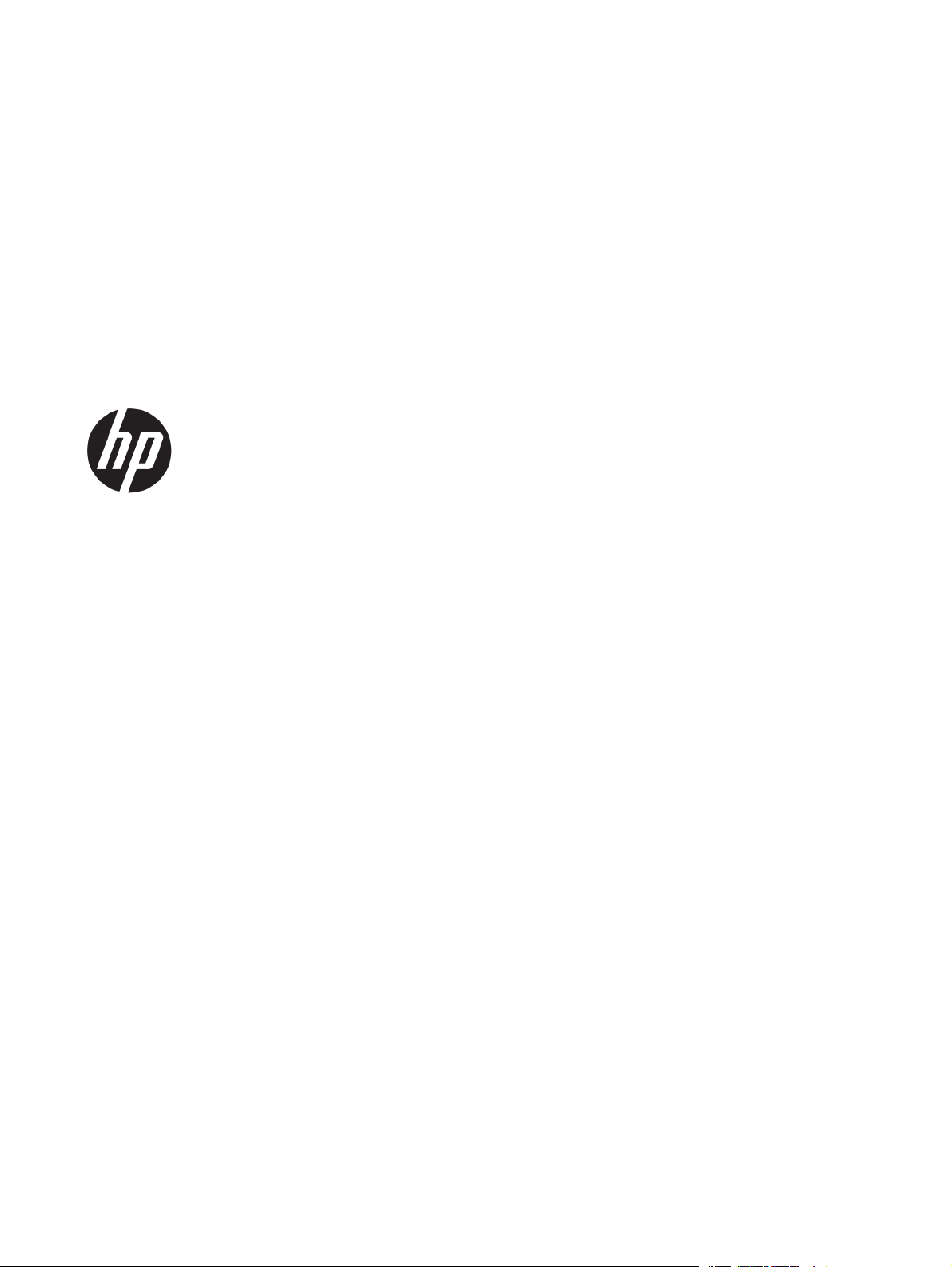
HP LaserJet Pro MFP M125, M126, M127,
M128
Uputstvo za upotrebu
Page 4
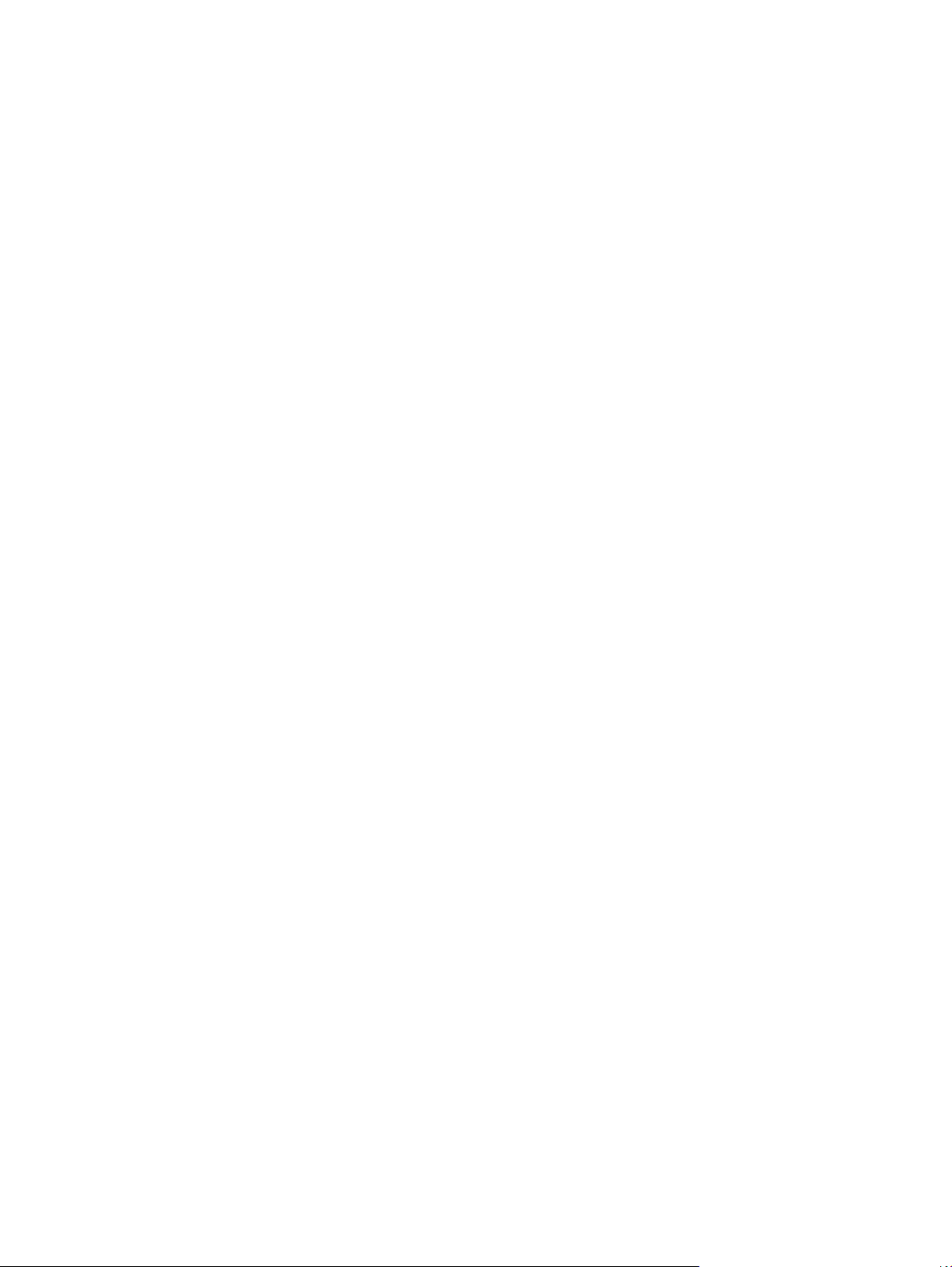
Autorska prava i licenca
© Copyright 2015 HP Development Company,
L.P.
Nije dozvoljeno umnožavanje, prilagođavanje
ili prevođenje bez prethodnog pismenog
odobrenja, osim u okvirima zakona o
autorskim pravima.
Informacije koje se navode u ovom dokumentu
mogu se menjati bez obaveštenja.
Jedine garancije za HP proizvode i usluge
navode se u izričitim garancijama koje idu uz
proizvode i usluge. Ništa od onoga što je ovde
navedeno ne sme se smatrati kao davanje
dodatne garancije. HP ne odgovara za tehničke
odn. uređivačke greške ili propuste koje sadrži
ovaj dokument.
Edition 1, 11/2015
Žigovi
®
, Acrobat® i PostScript® predstavljaju
Adobe
žigove kompanije Adobe Systems
Incorporated.
Apple i Apple logotip su registrovani žigovi
kompanije Apple Computer, Inc. registrovani u
SAD i u drugim zemljama. iPod je registrovani
žig kompanije Apple Computer, Inc. iPod je
namenjen samo za legalno kopiranje ili
kopiranje od strane ovlašćenog nosioca prava.
Nemojte da kradete muziku.
Bluetooth predstavlja žig vlasništvo
procenjenog proprietor i koriste Kompanije HP
u okviru license.
Microsoft®, Windows®, Windows® XP i Windows
Vista® su registrovani zaštitni znaci korporacije
Microsoft u SAD.
Page 5
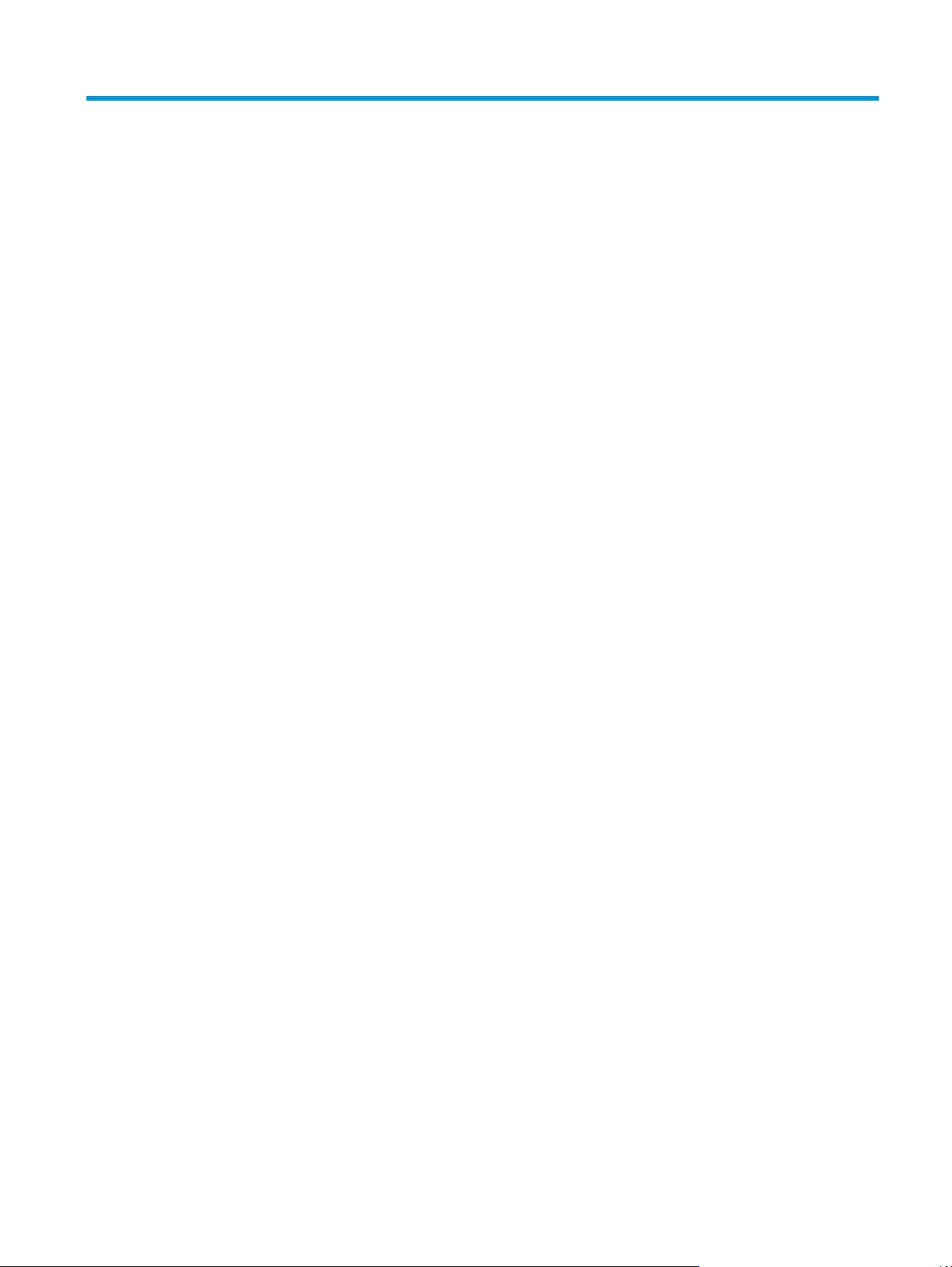
Sadržaj
1 Predstavljanje uređaja ................................................................................................................................... 1
Poređenje uređaja .................................................................................................................................................. 2
Prikazi uređaja ....................................................................................................................................................... 4
Prednja strana uređaja ........................................................................................................................ 4
Zadnja strana uređaja ......................................................................................................................... 5
Pregled kontrolne table ......................................................................................................................................... 6
M125a, M125r, M125ra, M126a .......................................................................................................... 6
M125nw, M125rnw, M126nw .............................................................................................................. 7
M127fn, M127fs, M128fn, M127fp, M128fp ....................................................................................... 8
M127fw i M128fw ................................................................................................................................ 9
Glavni ekran kontrolne table (samo ekran osetljiv na dodir) ........................................................... 10
2 Ležišta za papir ........................................................................................................................................... 13
Podržani formati i vrste papira ........................................................................................................................... 14
Podržani formati papira .................................................................................................................... 14
Podržani tipovi papira ....................................................................................................................... 14
Umetanje papira u ulazno ležište ........................................................................................................................ 16
Podešavanje ležišta za papir male veličine ...................................................................................... 17
3 Štampanje .................................................................................................................................................. 21
Zadaci za štampanje (Windows) .......................................................................................................................... 22
Štampanje (Windows) ....................................................................................................................... 22
Ručno dvostrano štampanje (Windows) ........................................................................................... 22
Štampanje više stranica na listu (Windows) ..................................................................................... 24
Izbor tipa papira (Windows) .............................................................................................................. 26
Dodatne informacije o štampanju .................................................................................................... 28
Zadaci za štampanje (Mac OS X) .......................................................................................................................... 29
Štampanje (Mac OS X) ....................................................................................................................... 29
Ručno dvostrano štampanje (Mac OS X) ........................................................................................... 29
Štampanje više stranica na listu (Mac OS X) ..................................................................................... 30
Izbor tipa papira (Mac OS X) .............................................................................................................. 30
SRWW iii
Page 6
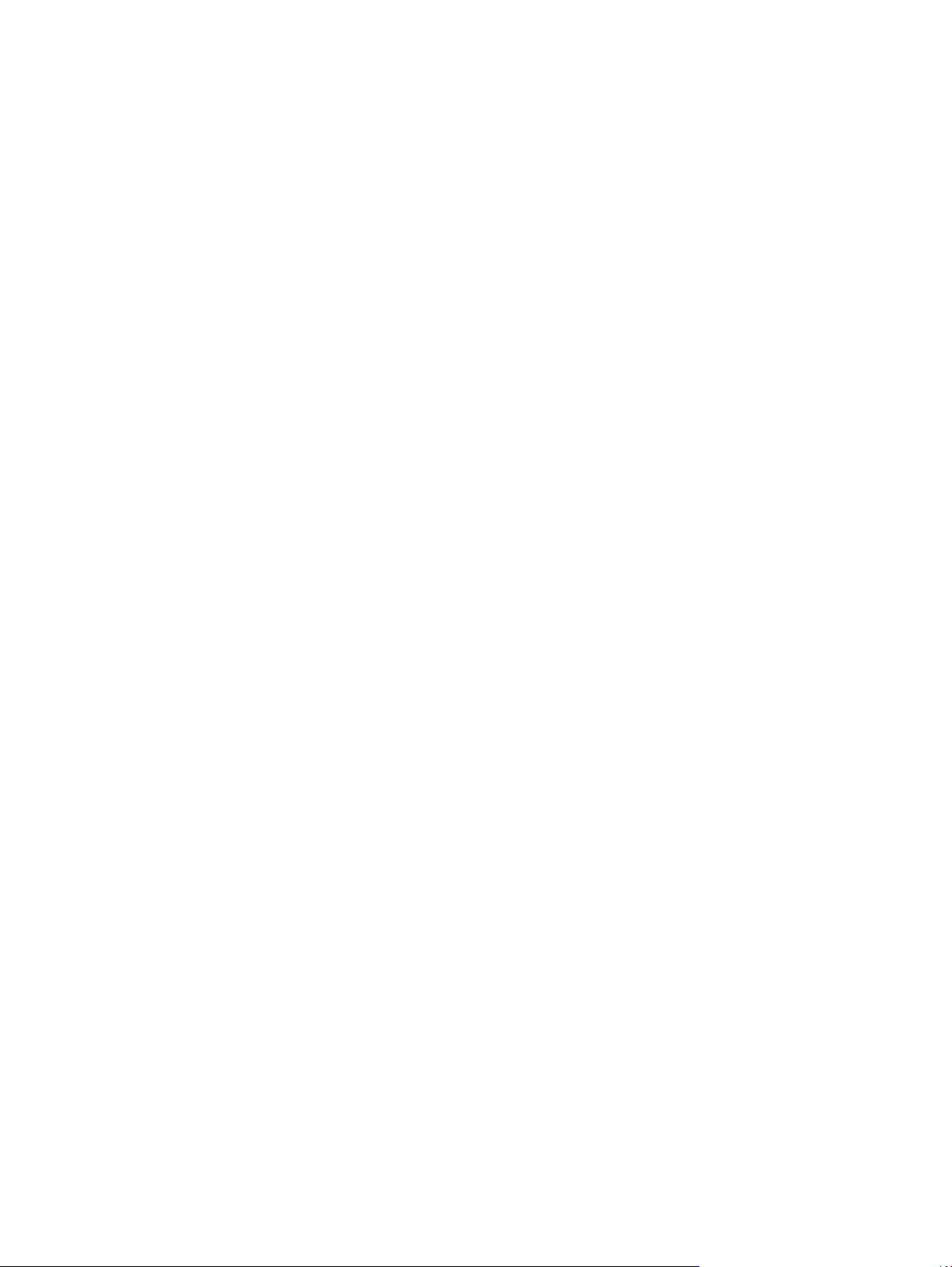
Dodatne informacije za štampanje ................................................................................................... 31
Štampanje zasnovano na Webu .......................................................................................................................... 32
HP ePrint ............................................................................................................................................ 32
HP ePrint softver ............................................................................................................................... 33
AirPrint ............................................................................................................................................... 33
Podešavanje funkcije HP Wireless Direct Printing (HP direktno štampanje preko bežične mreže) .................. 34
4 Kopiranje .................................................................................................................................................... 35
Kopiranje .............................................................................................................................................................. 36
Obostrano kopiranje (dupleks) ............................................................................................................................ 37
Optimizacija kvaliteta kopije ............................................................................................................................... 38
Podešavanje osvetljenosti ili zatemnjenosti kopija (samo LED kontrolna tabla) .............................................. 39
Smanjivanje ili povećavane kopija (samo LED kontrolna tabla) ......................................................................... 40
5 Skeniranje .................................................................................................................................................. 41
Skeniranje pomoću softvera HP Scan (Windows) ............................................................................................... 42
Skeniranje pomoću softvera HP Scan (Mac OS X) ............................................................................................... 43
6 Fax (Faks) ................................................................................................................................................... 45
Povezivanje i podešavanje uređaja za slanje faksa ............................................................................................ 46
Povezivanje proizvoda ...................................................................................................................... 46
Konfigurisanje proizvoda .................................................................................................................. 46
Podešavanje vremena, datuma i zaglavlja faksa .......................................................... 47
Kontrolna tabla ............................................................................................. 47
Aplikacija HP Fax Setup Wizard (Windows) .................................................. 48
Podešavanje samostalnog faks uređaja ........................................................................ 48
Podešavanje za telefonsku sekretaricu ......................................................................... 49
Konfigurisanje za telefon lokala .................................................................................... 50
Instaliranje softvera HP Fax (Windows, opciono) ............................................................................. 51
Slanje faksa .......................................................................................................................................................... 52
Ručno slanje faksa sa kontrolne table uređaja ................................................................................ 52
Slanje faksa pomoću HP softvera (Windows) ................................................................................... 53
kreiranje, uređivanje i brisanje brojeva za brzo biranje ...................................................................................... 54
Kreiranje i uređivanje stavki za brzo biranje ..................................................................................... 54
Brisanje stavki za brzo biranje .......................................................................................................... 54
7 Upravljanje uređajem ................................................................................................................................... 57
Menjanje tipa veze uređaja (Windows) ................................................................................................................ 58
Korišćenje aplikacija HP mrežnih usluga (samo modeli sa ekranom osetljivim na dodir) ................................. 59
HP Device Toolbox (Windows) ............................................................................................................................. 60
iv SRWW
Page 7
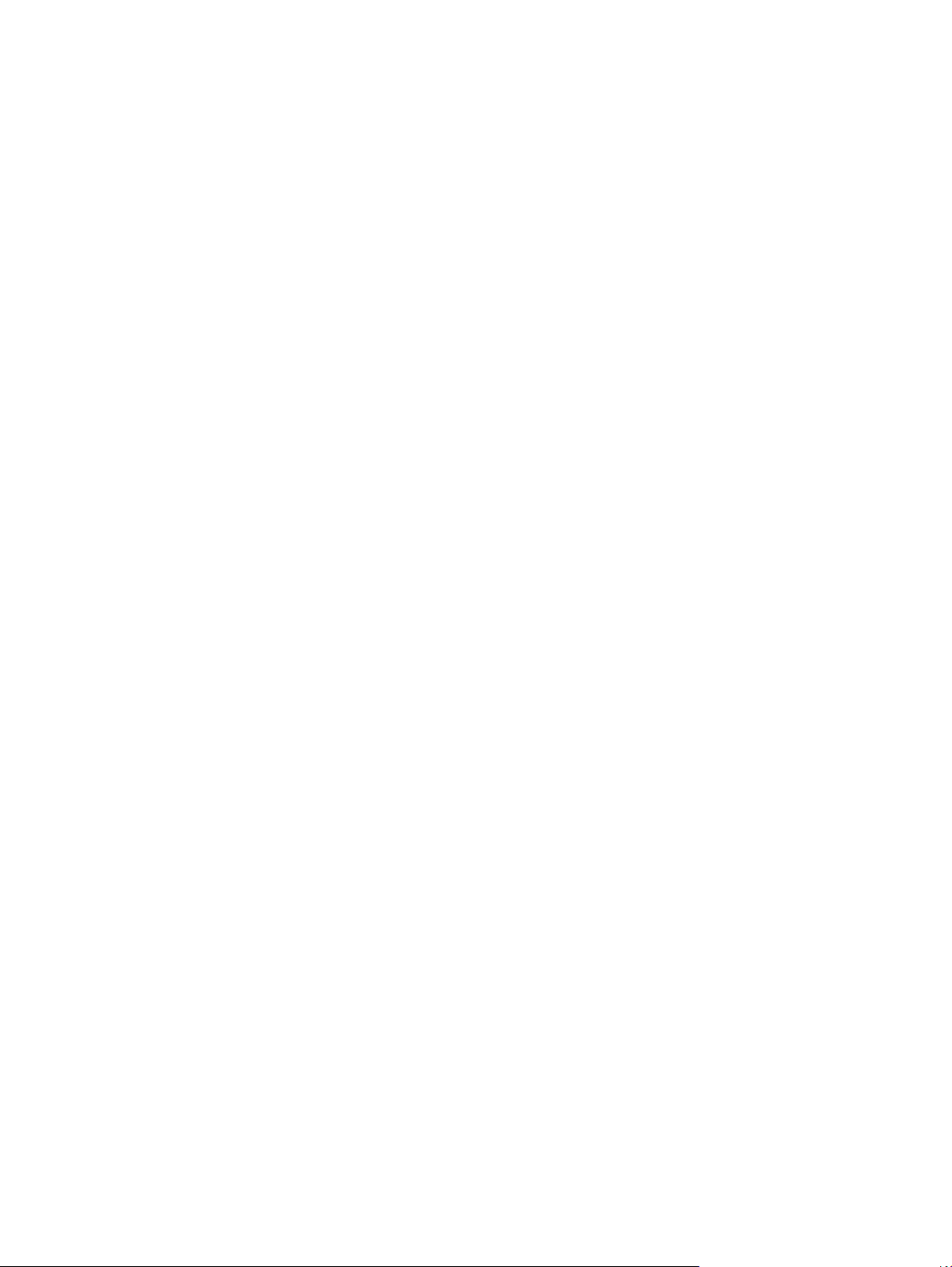
HP Utility za Mac OS X .......................................................................................................................................... 62
Otvaranje softvera HP Utility ............................................................................................................ 62
Funkcije softvera HP Utility ............................................................................................................... 62
Bezbednosne funkcije uređaja ............................................................................................................................ 64
Postavljanje ili menjanje lozinke za uređaj ...................................................................................... 64
Zaključavanje proizvoda ................................................................................................................... 65
Postavke za uštedu ............................................................................................................................................. 66
Štampanje pomoću režima EconoMode ........................................................................................... 66
Konfigurisanje podešavanja Sleep/Auto Off After (Mirovanje/automatsko isključivanje posle) ... 66
Na kontrolnoj tabli uređaja prikazana je poruka Cartridge is low (Kertridž je gotovo pri kraju) ili Cartridge
is very low (Kertridž je pri kraju) .......................................................................................................................... 68
Omogućavanje i onemogućavanje postavki za indikaciju veoma niskog nivoa tonera u
kertridžu ............................................................................................................................................ 68
Zamena kertridža sa tonerom ............................................................................................................................. 70
8 Rešavanje problema .................................................................................................................................... 73
Sistem pomoći na kontrolnoj tabli (samo modeli sa ekranom osetljivim na dodir) .......................................... 74
Tumačenje načina rada lampica na kontrolnoj tabli (samo za LED model) ....................................................... 75
Štampanje stranice sa informacijama ................................................................................................................. 78
Configuration page (Stranica sa konfiguracijom) ............................................................................. 78
Stranica sa stanjem potrošnog materijala ....................................................................................... 78
Vraćanje fabričkih vrednosti ................................................................................................................................ 80
Rešavanje problema sa zaglavljenim papirom ................................................................................................... 81
Uređaj ne uvlači papir ........................................................................................................................ 81
Uređaj uvlači više listova papira istovremeno .................................................................................. 81
Česta zaglavljivanja papira ............................................................................................................... 81
Sprečavanje zaglavljivanja papira .................................................................................................... 83
Uklanjanje zaglavljenog papira iz ulazne fioke .................................................................................................. 84
Uklanjanje zaglavljenog papira iz područja kertridža sa tonerom ..................................................................... 87
Uklanjanje zaglavljenog papira iz izlazne korpe ................................................................................................. 90
Uklanjanje zaglavljenog papira iz ulagača dokumenata .................................................................................... 93
Poboljšavanje kvaliteta štampe .......................................................................................................................... 95
Štampanje iz drugog programa ........................................................................................................ 95
Podešavanje vrste papira za zadatak za štampanje ........................................................................ 95
Provera postavki vrste papira (Windows) ...................................................................... 95
Provera postavki vrste papira (Mac OS X) ...................................................................... 95
Provera stanja kertridža sa tonerom ................................................................................................ 96
Štampanje stranice za čišće
Proveravanje da li na kertridžu sa tonerom ima oštećenja ............................................................. 97
Provera papira i okruženja štampanja .............................................................................................. 97
Koristite papir koji ispunjava HP specifikacije ................................................................ 97
n
je ......................................................................................................... 96
SRWW v
Page 8
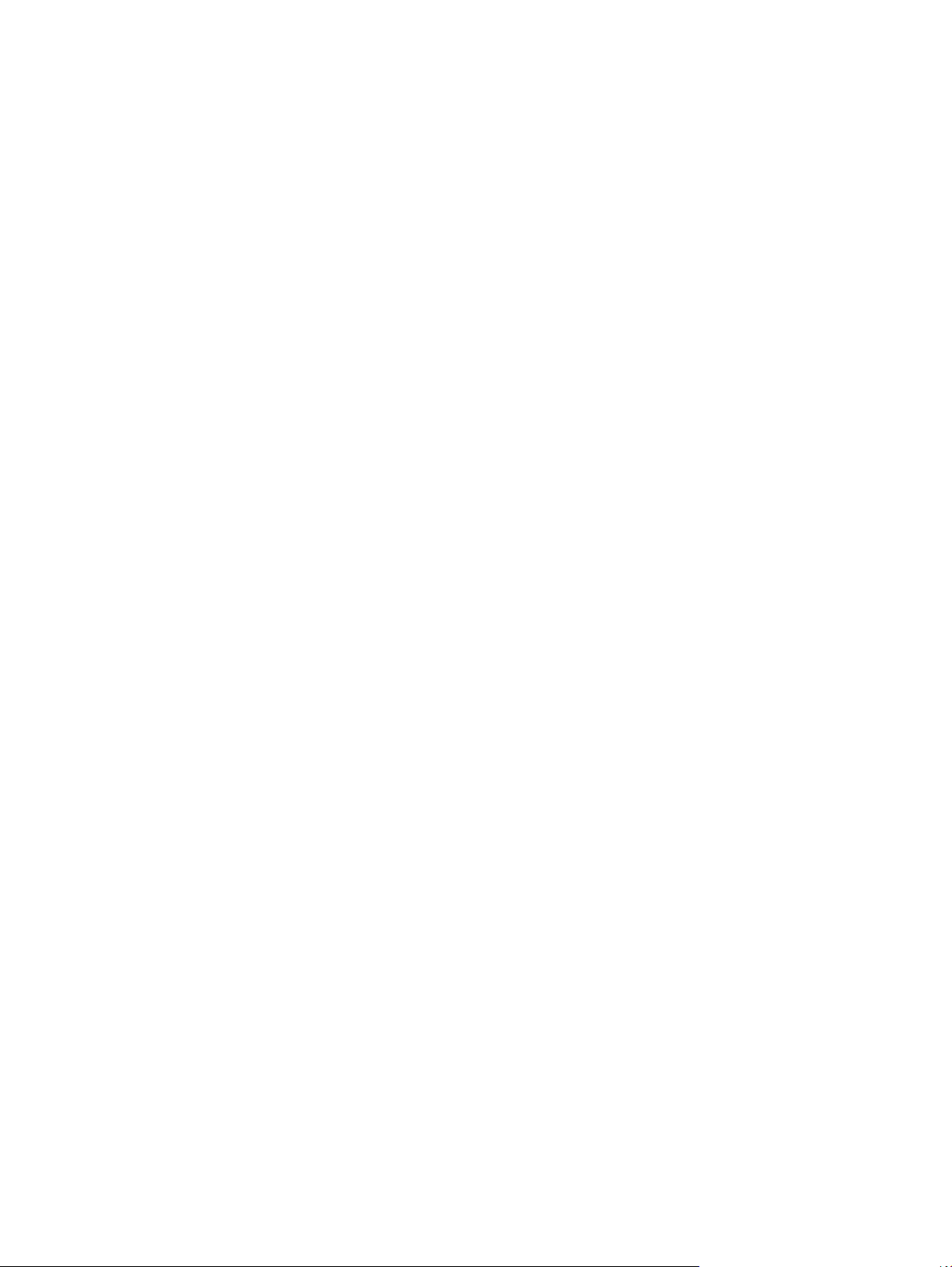
Provera okruženja proizvoda ......................................................................................... 98
Provera postavki EconoMode ........................................................................................................... 98
Poboljšavanje kvaliteta kopiranja i skeniranja ................................................................................................... 99
Proverite da li je staklo skenera zaprljano ili zamrljano .................................................................. 99
Provera postavki papira .................................................................................................................... 99
Optimizacija teksta ili slika ............................................................................................................. 100
Kopiranje od ivice do ivice ............................................................................................................... 100
Čišćenje valjaka ulagača dokumenata i pločice za razdvajanje papira .......................................... 101
Poboljšavanje kvaliteta slike faksa .................................................................................................................. 102
Proveravanje da li je staklo skenera zaprljano ili umrljano ........................................................... 102
Provera postavke za slanje faksa ................................................................................................... 102
Podešavanje postavke osvetljenosti/zatamnjenja ........................................................................ 103
Provera podešavanja za ispravljanje grešaka ................................................................................ 103
Provera postavke Fit-to-Page ........................................................................................................ 104
Čišćenje valjaka ulagača dokumenata i pločice za razdvajanje papira .......................................... 104
Slanje na drugu faks mašinu ........................................................................................................... 105
Provera faks mašine pošiljaoca ...................................................................................................... 105
Rešavanje problema sa ožičenom mrežom ...................................................................................................... 106
Loša fizička veza ............................................................................................................................. 106
Računar koristi pogrešnu IP adresu uređaja .................................................................................. 106
Računar ne uspeva da ostvari komunikaciju s uređajem ............................................................... 106
Uređaj koristi netačne postavke veze i dupleksa za mrežu. .......................................................... 107
Novi softver na računaru možda je doveo do problema sa kompatibilnošću. .............................. 107
Računar ili radna stanica možda nisu ispravno podešeni. ............................................................. 107
Protokol je onemogućen ili su neke druge mrežne postavke netačne .......................................... 107
Rešavanje problema sa bežičnom mrežom ...................................................................................................... 108
Kontrolna lista za uspostavljanje bežične veze ............................................................................. 108
Uređaj ne štampa nakon završetka konfigurisanja bežične mreže ............................................... 109
Uređaj ne štampa, a na računaru je instaliran zaštitni zid drugog proizvođača ........................... 109
Nakon pomeranja bežičnog rutera ili uređaja,
Na bežični uređaj se ne može povezati više od jednog računara ................................................... 109
Komunikacija sa bežičnim uređajem se gubi kada je uspostavljena veza sa VPN mrežom .......... 109
Mreža se ne prikazuje na listi bežičnih mreža ................................................................................ 109
Bežična mreža ne funkcioniše ........................................................................................................ 110
Izvršite dijagnostički test za bežičnu mrežu .................................................................................. 110
Smanjivanje smetnji u bežičnoj mreži ............................................................................................ 110
Rešavanje problema sa faksom ........................................................................................................................ 112
Provera podešavanja hardvera ....................................................................................................... 112
Faksovi se sporo šalju ..................................................................................................................... 113
Kvalitet faksova je loš ..................................................................................................................... 114
Faks je isečen ili se štampa na dve stranice ................................................................................... 115
bežična
mreža ne radi. ......................................... 109
vi SRWW
Page 9
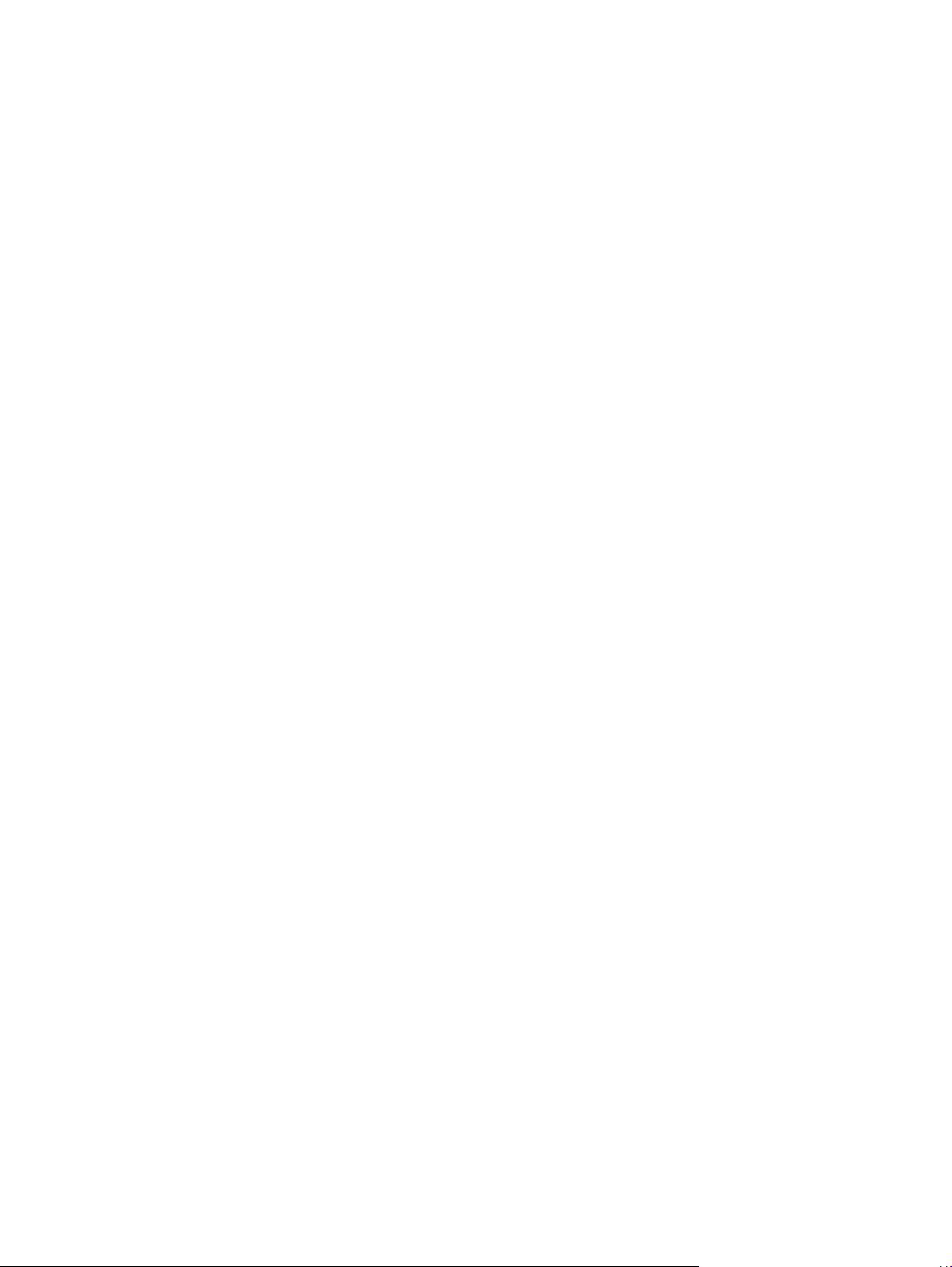
9 Delovi, potrošni materijal i dodatna oprema ................................................................................................ 117
Naručivanje delova, dodatne opreme i potrošnog materijala .......................................................................... 118
Delovi koje korisnik samostalno popravlja ....................................................................................................... 119
Dodatna oprema ................................................................................................................................................ 120
Indeks .......................................................................................................................................................... 121
SRWW vii
Page 10
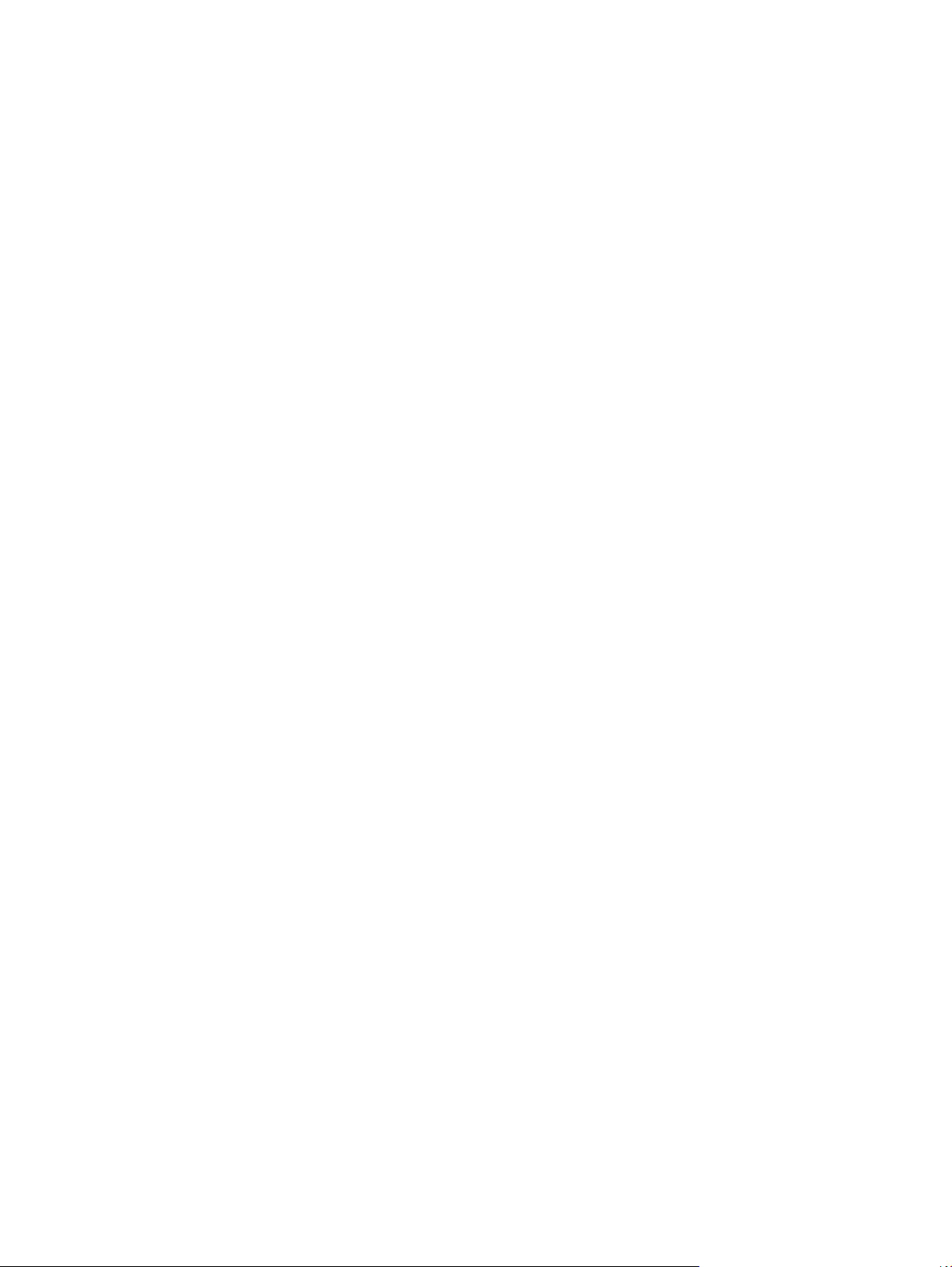
viii SRWW
Page 11
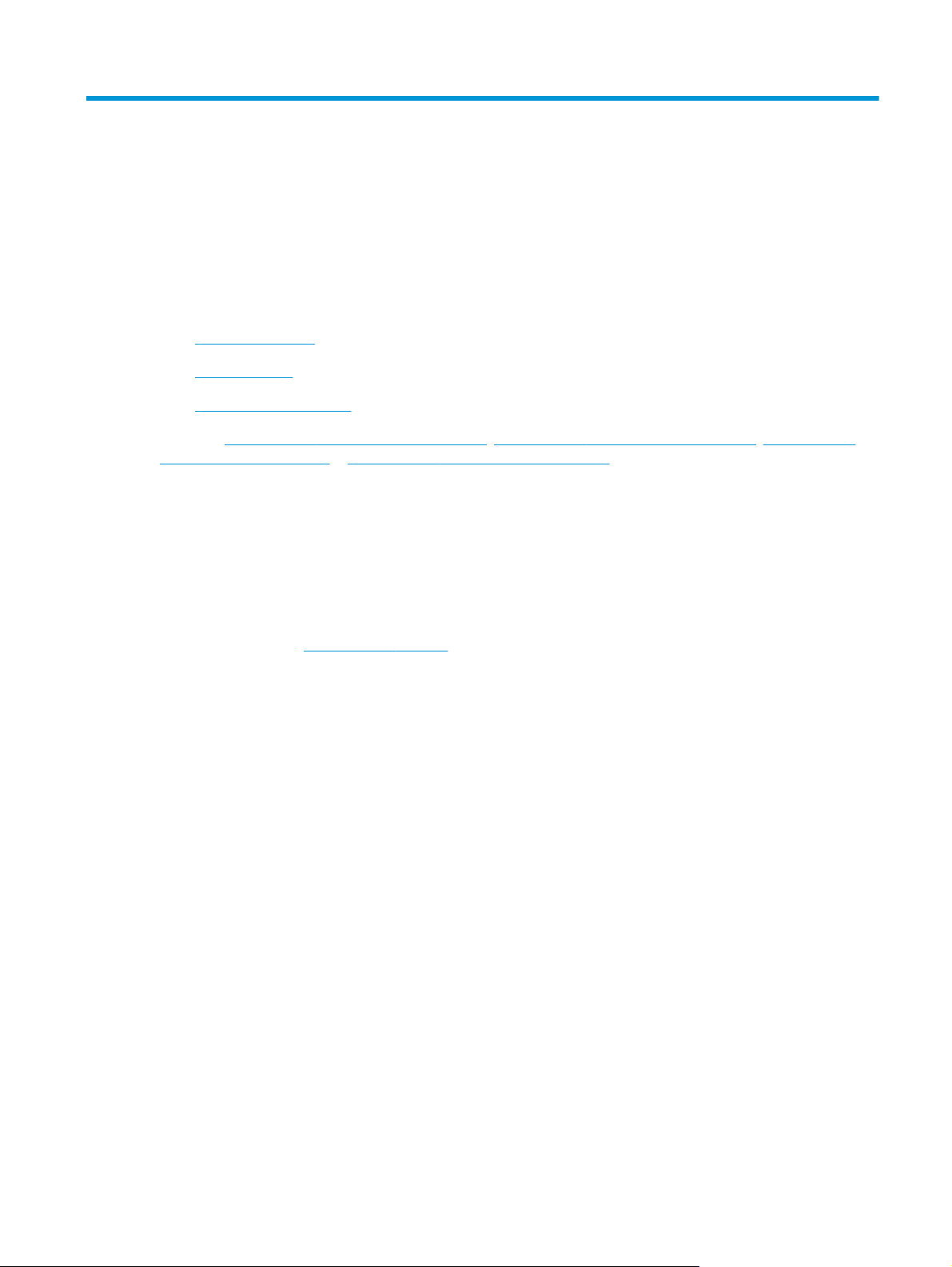
1 Predstavljanje uređaja
●
Poređenje uređaja
●
Prikazi uređaja
●
Pregled kontrolne table
Na adresi
support/ljMFPM127series ili www.hp.com/support/ljMFPM128series možete pronaći sveobuhvatnu HP
pomoć za vaš uređaj:
●
●
●
●
Možete ići i na adresu
www.hp.com/support/ljMFPM125series, www.hp.com/support/ljMFPM126series, www.hp.com/
Rešavanje problema.
Preuzimanje ispravki softvera.
Pridruživanje forumima za podršku.
Pronalaženje informacija o garanciji i propisima.
www.hp.com/support za podršku u celom svetu i druge HP uređaje.
SRWW 1
Page 12
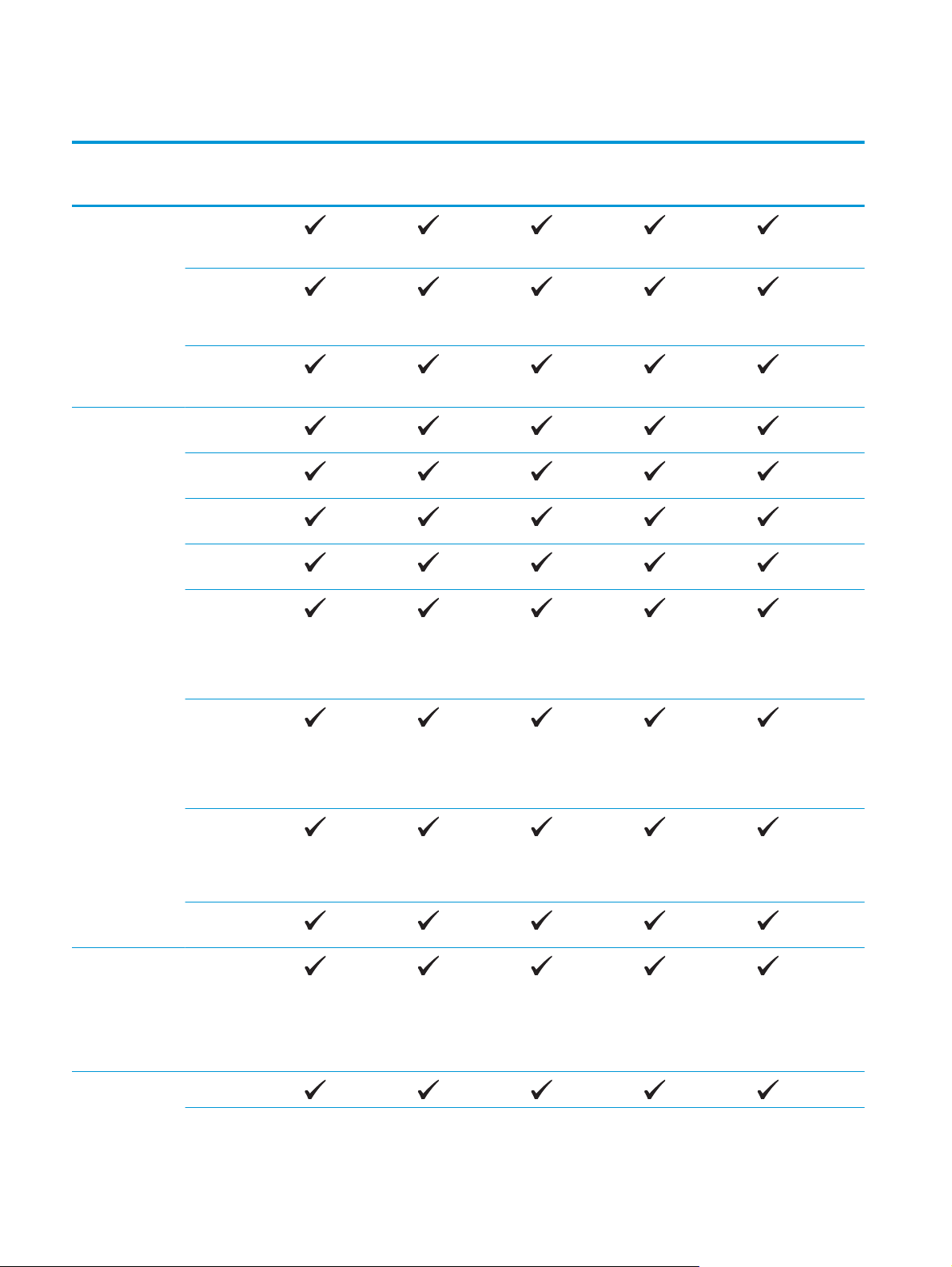
Poređenje uređaja
M125a, M125r,
Rad sa papirom Ulazno ležište
Podržani
operativni sistemi
(kapacitet: 150
listova)
Standardna
izlazna korpa
(kapacitet 100
listova)
Alatka za
produžavanje
kratkog papira
Windows XP, 32bitni
Windows Vista,
32-bitni i 64-bitni
Windows 7, 32bitni i 64-bitni
Windows 8, 32bitni i 64-bitni
Windows 2003
Server (32-bitni i
64-bitni), samo
upravljački
programi za
štampač i skener
M125ra, M126a
M125nw,
M125rnw,
M126nw
M127fn, M127fs,
M128fn
M127fp, M128fp M127fw, M128fw
Windows 2008
Server (32-bitni i
64-bitni), samo
upravljački
programi za
štampač i skener
Windows 2012
Server, samo
upravljački
programi za
štampač i skener
Mac OS X v10.6.8
ili noviji
Podržani upravljački programi za
štampač
HP PCLmS upravljački program za
štampač sastavni je deo CD-a u kutiji i
predstavlja podrazumevani upravljački
program štampača.
Povezanost Hi-Speed USB 2.0
2 Poglavlje 1 Predstavljanje uređaja SRWW
Page 13
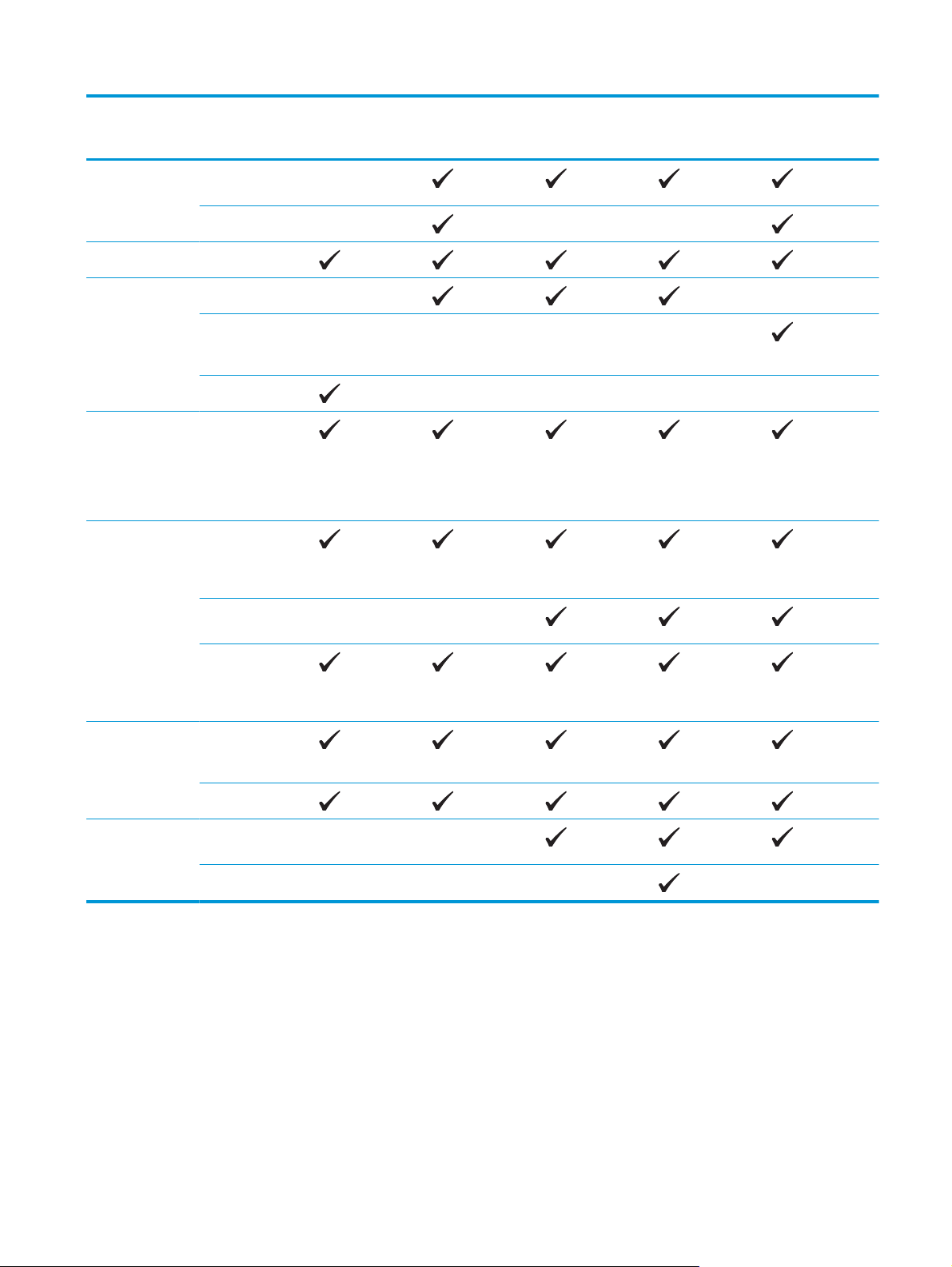
M125a, M125r,
M125ra, M126a
M125nw,
M125rnw,
M126nw
M127fn, M127fs,
M128fn
M127fp, M128fp M127fw, M128fw
10/100/1000
Ethernet LAN veza
Bežična mreža
Memorija 128 MB RAM
Displej kontrolne
table
Štampanje Štampa 20
Kopiranje Ravni skener
LCD sa 2 reda
Grafički ekran u
boji osetljiv na
dodir
LED sa 2 cifre
stranica u minuti
(ppm) na papiru
veličine A4 i 21
ppm na papiru
letter formata
podržava formate
papira do A4 ili
letter formata
Ulagač
dokumenata
Rezolucija
kopiranja
300 tačaka po inču
(tpi)
Skeniranje Rezolucija
skeniranja do
1200 tpi
Skeniranje u boji
Fax (Faks) V.34 sa dva RJ-11
priključka za faks
Telefon
SRWW Poređenje uređaja 3
Page 14
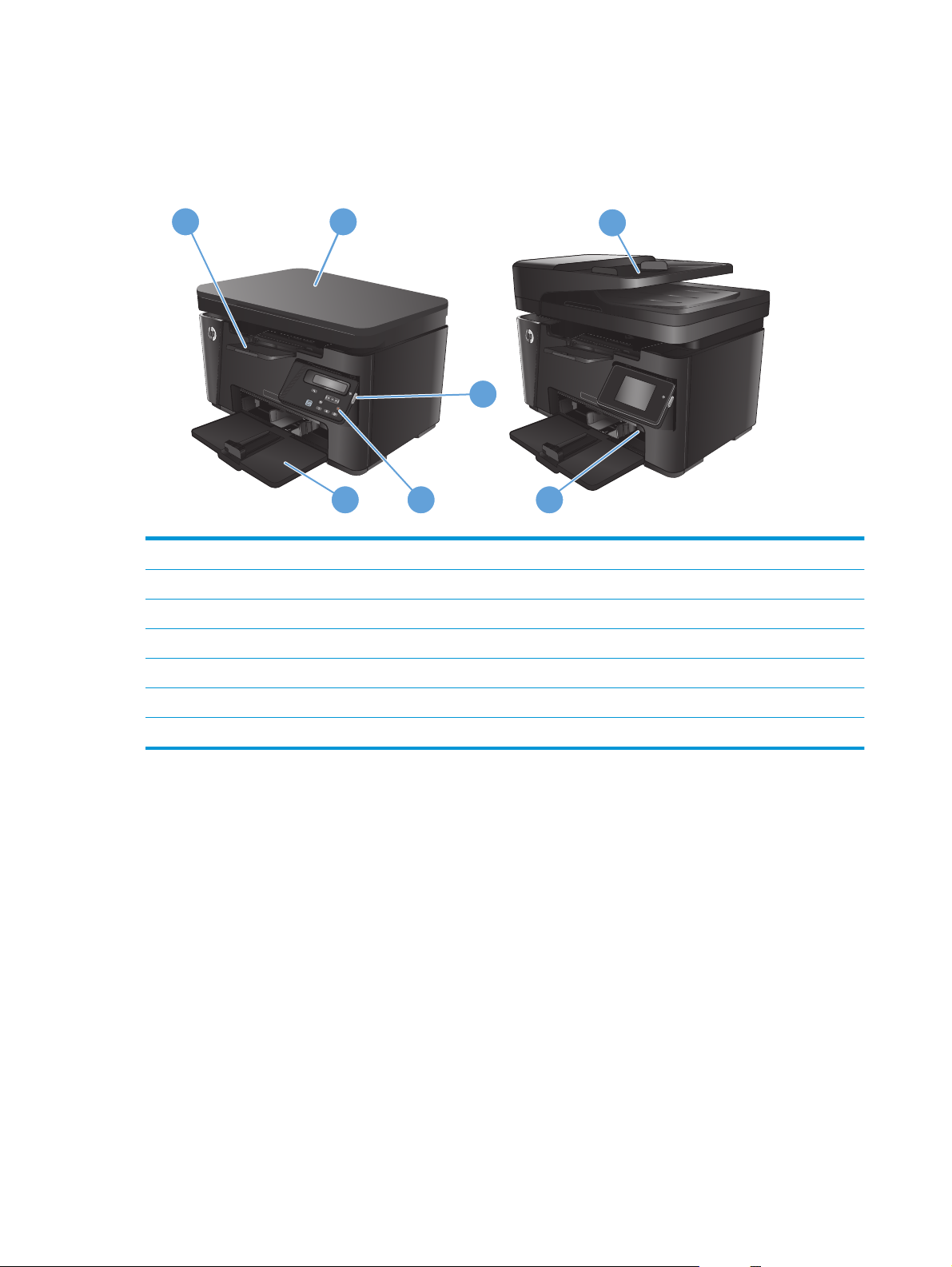
Prikazi uređaja
Prednja strana uređaja
1 2
6
3
45 7
1Izlazna korpa
2Skener
3Dugme za uključivanje/isključivanje
4 Kontrolna tabla (moguće je nagnuti je zbog jednostavnijeg pregledanja; tip zavisi od modela)
5Ulazna fioka
6Ulagač dokumenata
7 Alatka za produžavanje kratkog papira
4 Poglavlje 1 Predstavljanje uređaja SRWW
Page 15
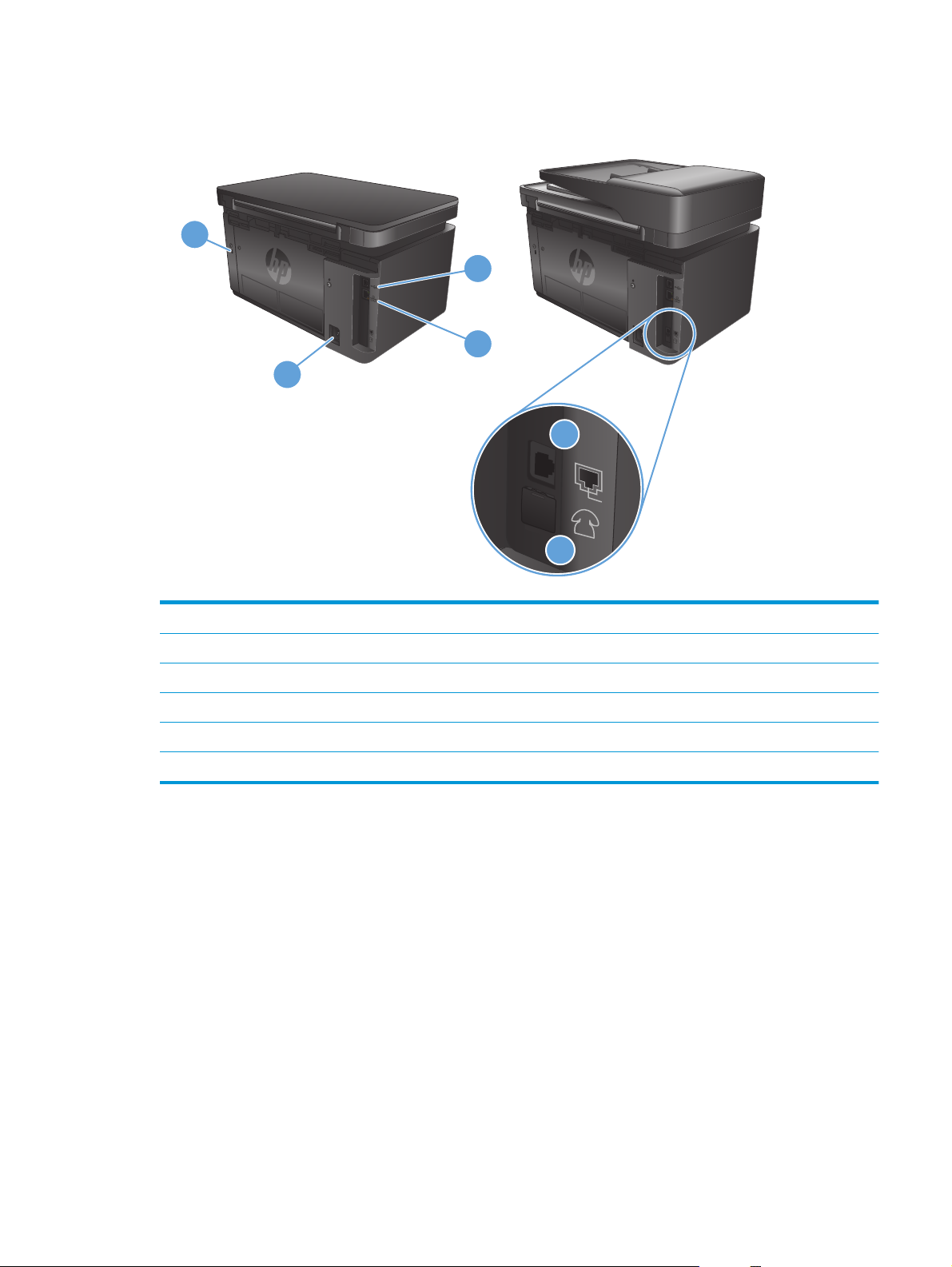
Zadnja strana uređaja
1
4
2
3
5
6
1 Otvor za bezbednosnu bravu na kablu
2 Hi-Speed USB 2.0
3 Ethernet priključak
4Priključak za napajanje
5 Faks „line in“ port za povezivanje telefonske linije za faks na uređaj
6 Telefonski „line out“ port za povezivanje telefona lokala, telefonske sekretarice i drugih uređaja
SRWW Prikazi uređaja 5
Page 16
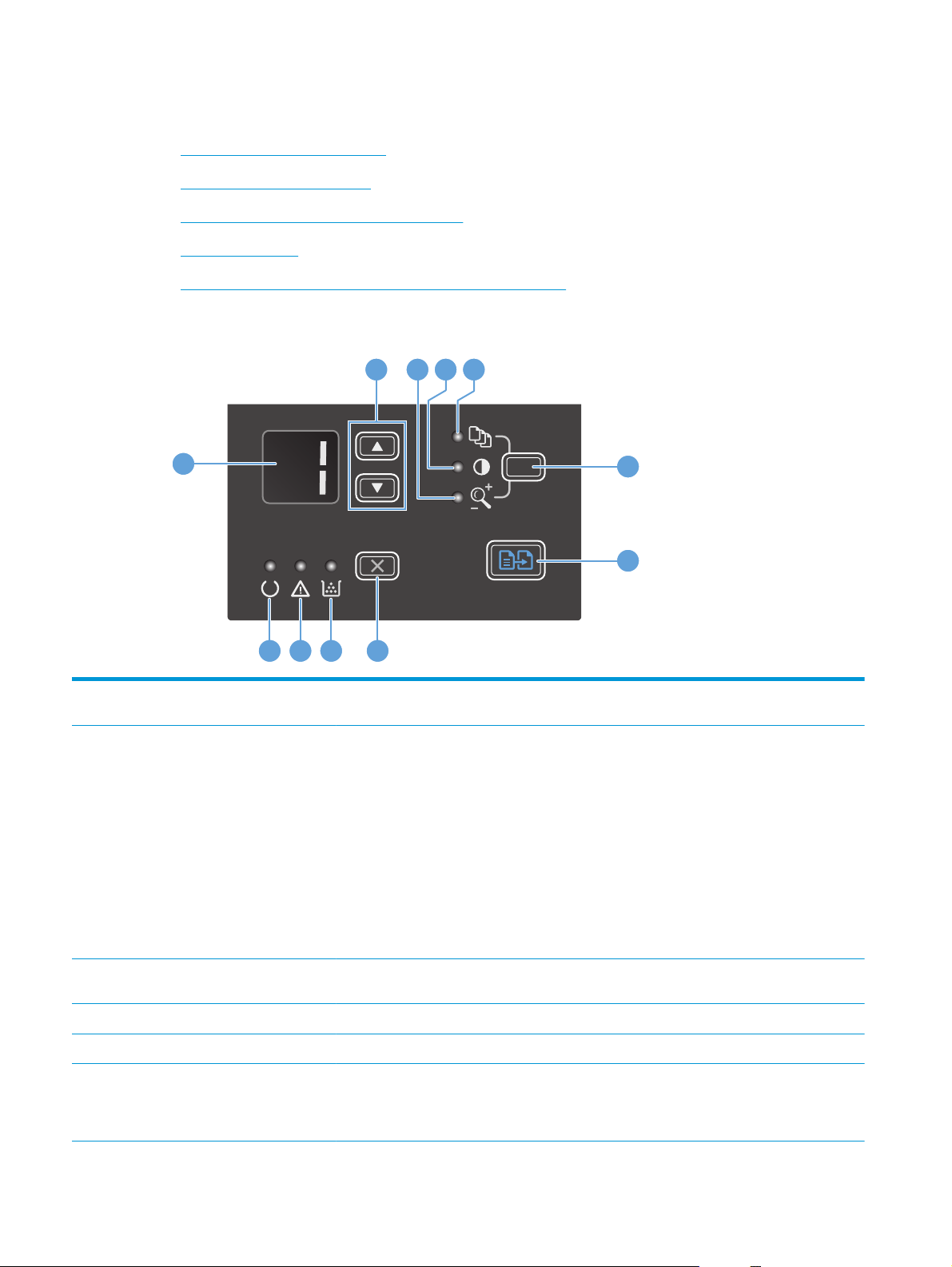
Pregled kontrolne table
●
M125a, M125r, M125ra, M126a
●
M125nw, M125rnw, M126nw
●
M127fn, M127fs, M128fn, M127fp, M128fp
●
M127fw i M128fw
●
Glavni ekran kontrolne table (samo ekran osetljiv na dodir)
M125a, M125r, M125ra, M126a
2 3 4 5
1
6
7
891011
1 LED ekran Prikazuje broj kopija, nivo tamnoće kopija i procenat smanjivanja ili povećavanja veličine kopije.
Takođe, prikazuje kodove grešaka koje upozoravaju na probleme koji zahtevaju pažnju.
2 Strelice nagore i nadole Povećavaju ili smanjuju broj kopija, nivo tamnoće kopija i procenat smanjivanja ili povećavanja
veličine kopije.
●
Broj kopija: Pritisnite dugme na manje od jedne sekunde da biste povećali ili smanjili
vrednost za 1 korak. Pritisnite dugme na više od jedne sekunde da biste povećali ili smanjili
vrednost za 10 koraka.
●
Nivo zatamnjenosti kopija: Pritisnite dugme na manje od jedne sekunde da biste povećali ili
smanjili vrednost za 1 korak. Pritisnite dugme na jednu sekundu ili duže da biste povećali ili
smanjili vrednost na maksimalnu ili minimalnu vrednost.
●
Procenat smanjenja ili povećanja veličine kopije: Pritisnite dugme na manje od jedne
sekunde da biste povećali ili smanjili vrednost u koracima od 10%. Pritisnite dugme na više
od jedne sekunde da biste povećali ili smanjili vrednost u koracima od 100%.
3 Lampica povećavanja/smanjivanja
kopije
4 Lampica tamnije/svetlije kopije Prikazuje da li je aktivna funkcija podešavanja tamnoće kopije.
5 Lampica broja kopija Prikazuje da li je aktivna funkcija broja kopija.
6 Dugme Podešavanje Pomeranje između postavki kopije za broj kopija, tamnoće i veličinu kopije za svaki zadatak.
Prikazuje da li je aktivna funkcija smanjivanja ili povećavanja kopije.
Podrazumevana opcija je broj kopija. Da biste promenili podrazumevanu postavku za sve zadatke,
dođite do postavke, a zatim pritisnite dugme i držite ga pritisnutim 3 sekunde. Kada lampica
treperi, podesite postavku. Ponovno pritisnite dugme da biste sačuvali postavku.
6 Poglavlje 1 Predstavljanje uređaja SRWW
Page 17
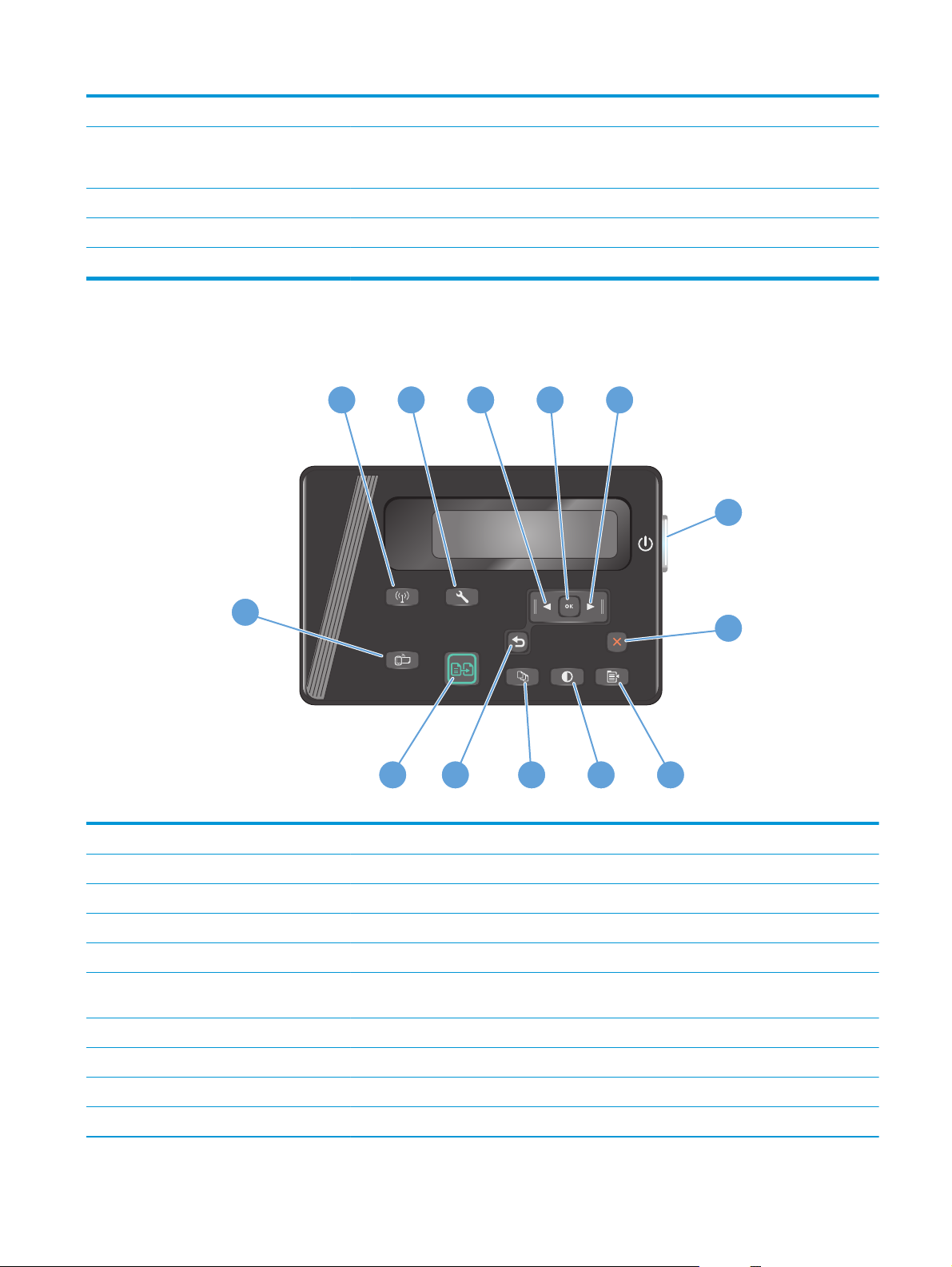
7 Dugme Pokreni kopiranje Pokreće zadatak kopiranja.
8 Dugme Otkaži Otkazuje trenutni zadatak ili briše poslednju postavku koju ste izvršili. Kada je uređaj u stanju
9 Lampica statusa nivoa tonera Označava da je nivo tonera u kertridžu za štampanje nizak.
10 Lampica za skretanje pažnje Ukazuje na problem na uređaju.
11 Lampica za indikaciju spremnosti Označava da je uređaj spreman ili da obrađuje zadatak.
pripravnosti, pritisnite ovo dugme ba biste postavke kopiranja vratili na podrazumevane
vrednosti.
M125nw, M125rnw, M126nw
1
2 5
43
6
13
7
1112
1Dugme Bežična mreža Omogućavanje/onemogućavanje direktnog pristupa bežičnoj mreži
2 Dugme Podešavanje Otvaranje menija Setup (Podešavanje)
3 Dugme sa strelicom nalevo Pomeranje kursora ulevo ili kretanje kroz opcije menija
4dugme OK Potvrđivanje postavke ili akcije radi nastavka
5 Dugme sa strelicom nadesno Pomeranje kursora udesno ili kretanje kroz opcije menija
6 Dugme za uključivanje/
isključivanje
7 Dugme Otkaži Brisanje postavki, otkazivanje trenutnog zadatka ili izlaz iz trenutnog ekrana
8 Dugme Podešavanje kopiranja Otvaranje menija Copy Settings (Podešavanje kopiranja)
Uključivanje ili isključivanje uređaja
10
9
8
9 Dugme Svetlije/tamnije Podešavanje postavke tamnoće za trenutni zadatak kopiranja
10 Dugme Broj kopija Podešavanje broja kopija
SRWW Pregled kontrolne table 7
Page 18

11 Dugme Nazad Vraćanje na prethodni ekran
12 Dugme Pokreni kopiranje Pokretanje zadatka za kopiranje
13 Dugme ePrint Otvara meni Web Services (Mrežne usluge)
M127fn, M127fs, M128fn, M127fp, M128fp
1
2 5
15
14
111213
1 Dugme Pokreni faks Pokretanje zadatka faksiranja
10
43
6
7
9
8
2 Dugme Podešavanje Otvaranje menija Setup (Podešavanje)
3 Dugme sa strelicom nalevo Pomeranje kursora ulevo ili kretanje kroz opcije menija
4dugme OK Potvrđivanje postavke ili akcije radi nastavka
5 Dugme sa strelicom nadesno Pomeranje kursora udesno ili kretanje kroz opcije menija
6 Dugme za uključivanje/
isključivanje
7 Dugme Otkaži Brisanje postavki, otkazivanje trenutnog zadatka ili izlaz iz trenutnog ekrana
8 Dugme Podešavanje kopiranja Otvaranje menija Copy Settings (Podešavanje kopiranja)
9 Dugme Svetlije/tamnije Podešavanje postavke tamnoće za trenutni zadatak kopiranja
10 Dugme Broj kopija Podešavanje broja kopija
11 Dugme Nazad Vraćanje na prethodni ekran
12 Dugme Pokreni kopiranje Pokretanje zadatka za kopiranje
13 Dugme ePrint Otvara meni Web Services (Mrežne usluge)
8 Poglavlje 1 Predstavljanje uređaja SRWW
Uključivanje ili isključivanje uređaja
Page 19
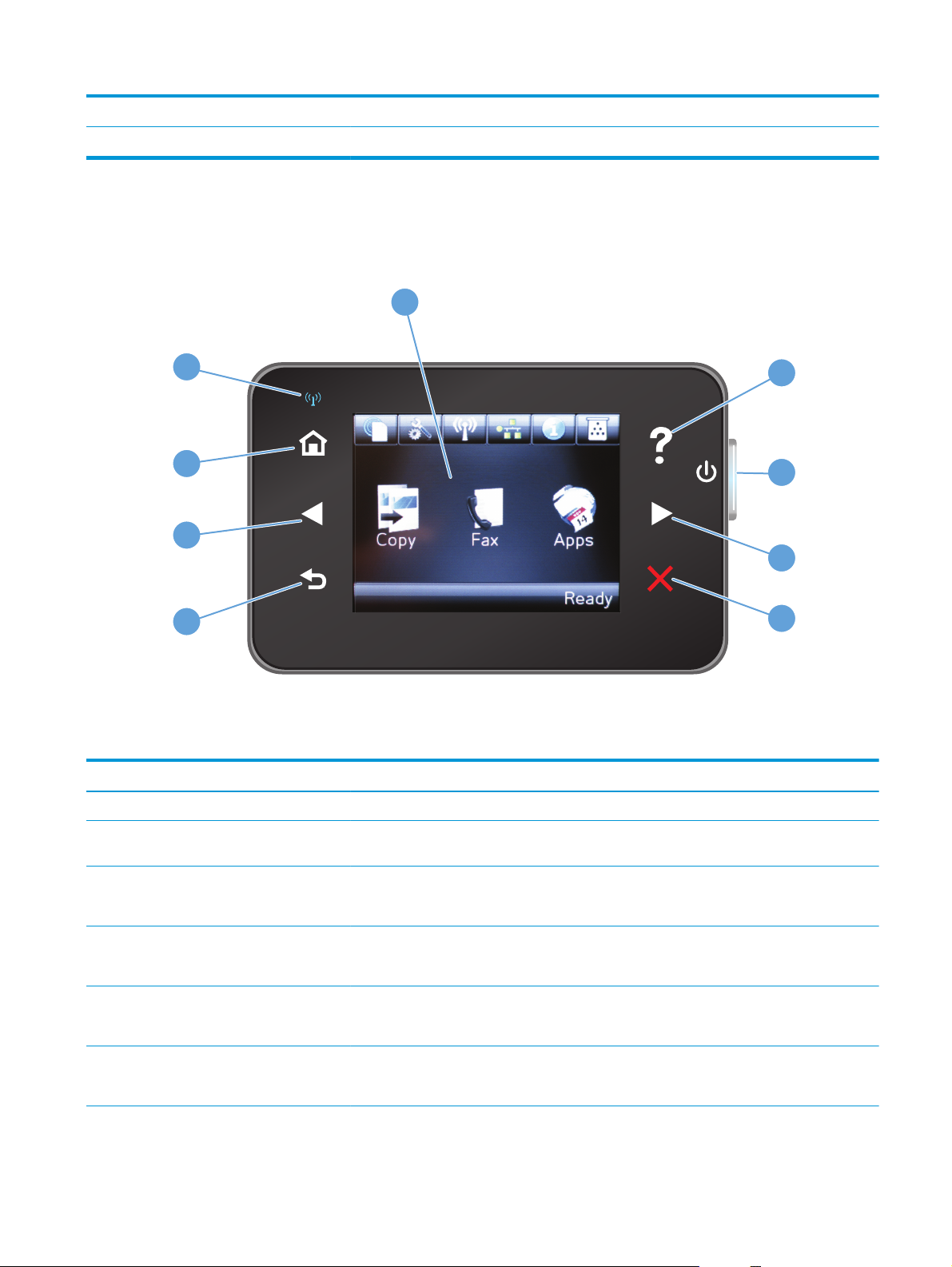
14 Numerička tastatura Tastaturu koristite za unos brojeva telefaksa ili za biranje opcija menija
15 Dugme Ponovno biranje faksa Ponovo bira brojeve korišćene za prethodni zadatak
M127fw i M128fw
1
9
8
7
6
1 Displej osetljiv na dodir Omogućava pristup funkcijama uređaja i označava njegovo trenutno stanje
2 Dugme i lampica Pomoć Omogućava pristup sistemu pomoći na kontrolnoj tabli
2
3
4
5
3 Dugme za uključivanje/
isključivanje
4 Dugme sa strelicom nadesno Pomera kursor udesno ili pomera prikaz na sledeći ekran
5 Dugme Otkaži Briše postavke, otkazuje trenutni zadatak ili izlazi iz trenutnog ekrana
6 Dugme i lampica Nazad Vraćanje na prethodni ekran
7 Dugme sa strelicom nalevo Pomera kursor ulevo ili pomera prikaz na prethodni ekran
SRWW Pregled kontrolne table 9
Uključivanje ili isključivanje uređaja
NAPOMENA: Ovo dugme svetli samo ako se na trenutnom ekranu može koristiti ova funkcija.
NAPOMENA: Ovo dugme svetli samo ako se na trenutnom ekranu može koristiti ova funkcija.
NAPOMENA: Ovo dugme svetli samo ako se na trenutnom ekranu može koristiti ova funkcija.
NAPOMENA: Ovo dugme svetli samo ako se na trenutnom ekranu može koristiti ova funkcija.
Page 20
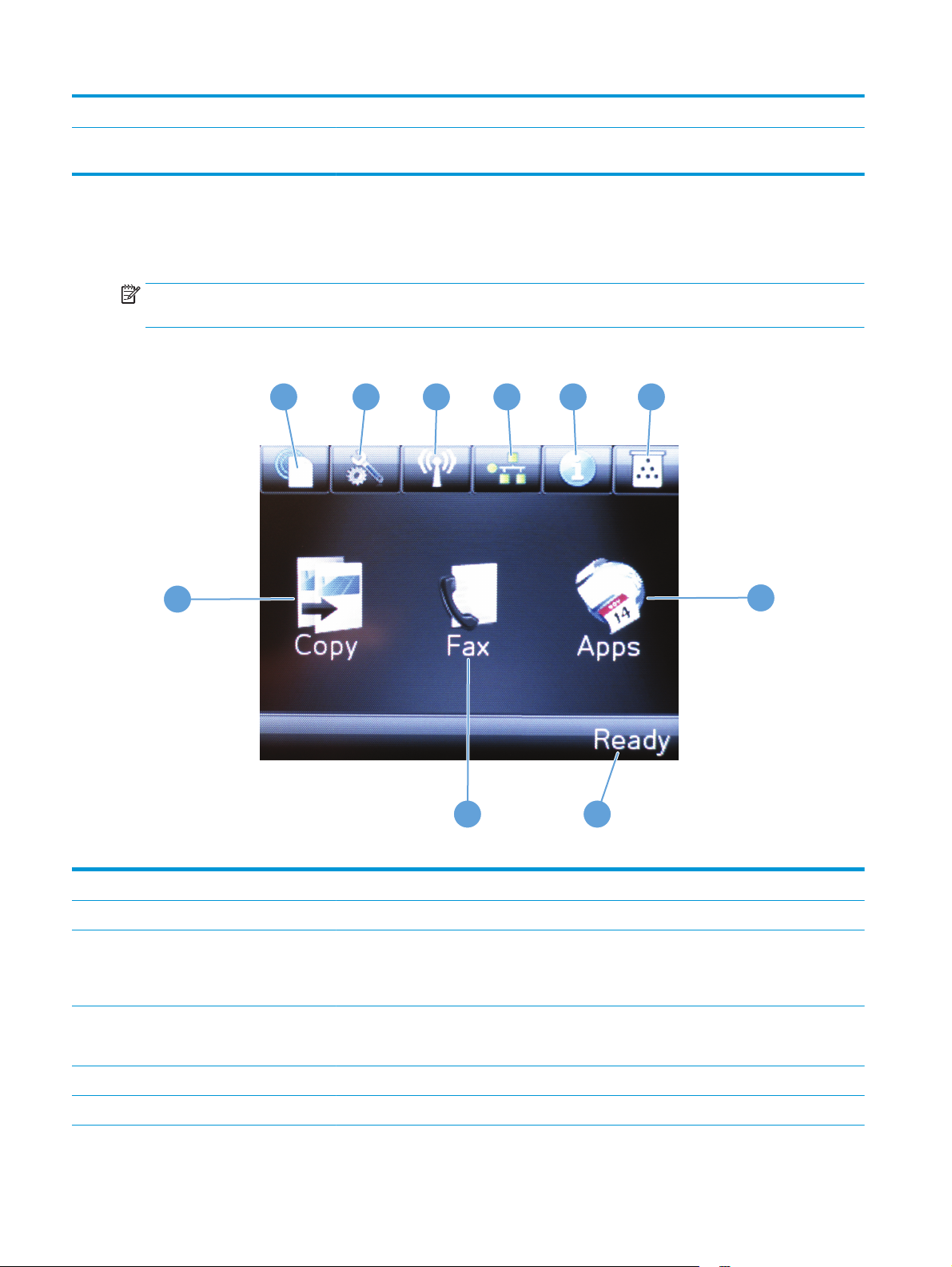
8 Dugme i lampica Glavni ekran Omogućava pristup glavnom ekranu
9Lampica bežične mreže Označava da je bežična mreža omogućena. Lampica treperi dok uređaj uspostavlja vezu sa
bežičnom mrežom.
Glavni ekran kontrolne table (samo ekran osetljiv na dodir)
Glavni ekran služi za pristup funkcijama uređaja i prikazivanje njegovog stanja.
NAPOMENA: U zavisnosti od konfiguracija uređaja, funkcije na glavnom ekranu mogu se razlikovati. Kod
nekih jezika, raspored stavki može biti obrnut.
10
1
2
3
4
5 6
7
89
1 Dugme HP mrežne usluge Omogućavanje brzog pristupa funkcijama HP mrežnih usluga, obuhvatajući funkciju HP ePrint
2 Dugme Podešavanje Otvaranje menija Setup (Podešavanje)
3Dugme Bežična mreža Omogućava pristup meniju Wireless (Bežična mreža) i informacijama o stanju bežične mreže
NAPOMENA: Kada je uređaj povezan na bežičnu mrežu, umesto ove ikone prikazuje se skup
indikatora jačine signala.
4 Dugme Mreža Omogućavanje pristupa mrežnim postavkama i informacijama
NAPOMENA: Ovo dugme je prikazano samo kada je uređaj povezan na mrežu.
5 Dugme Informacije Omogućava pristup informacijama o stanju uređaja
6 Dugme Potrošni materijal Omogućava pristup informacijama o stanju potrošnog materijala
10 Poglavlje 1 Predstavljanje uređaja SRWW
Page 21
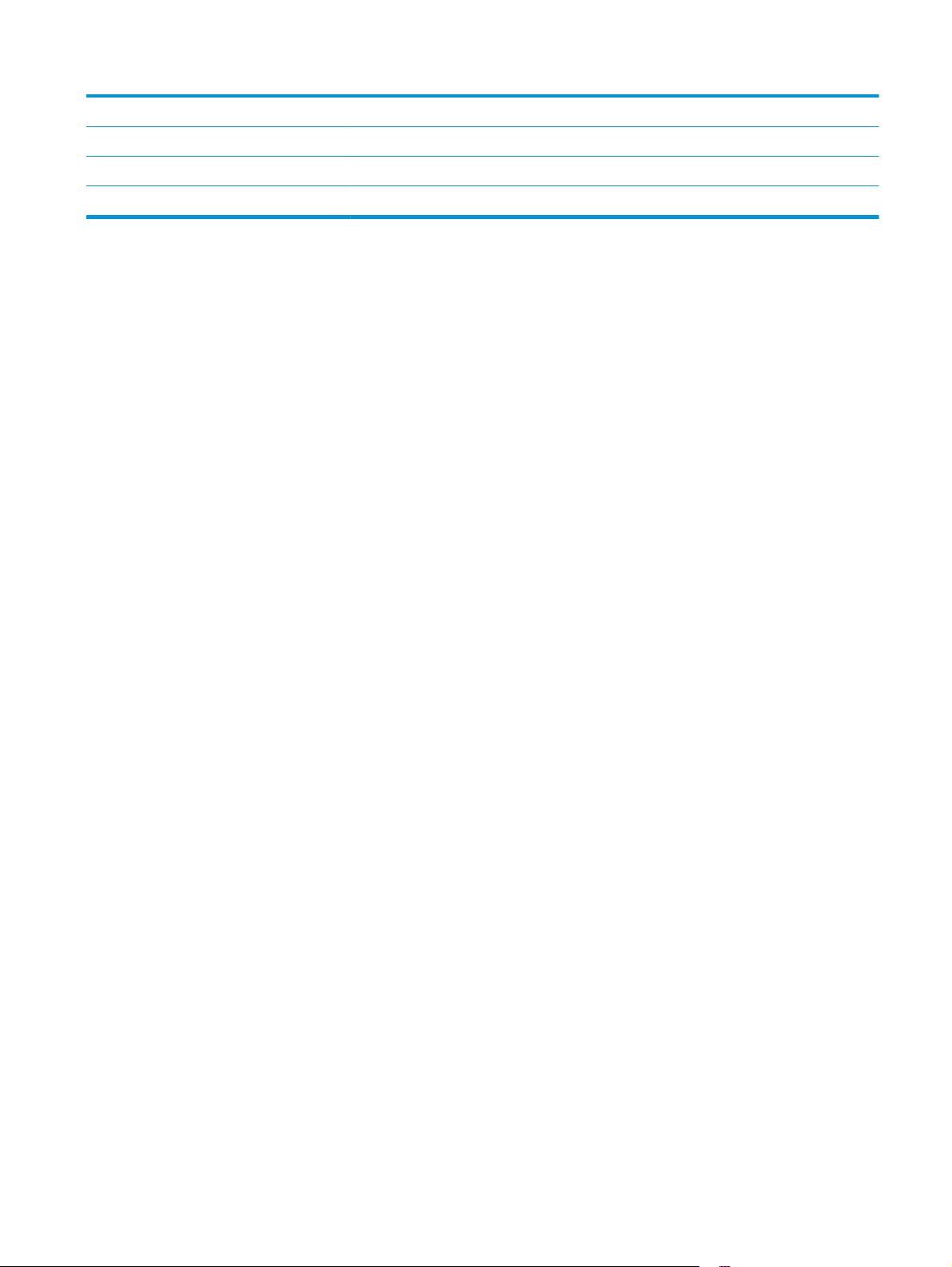
7Dugme Apps (Aplikacije) Omogućava pristup meniju Apps (Aplikacije) za direktno štampanje iz određenih Web aplikacija
8 Stanje uređaja Omogućava pristup informacijama o statusu uređaja
9Dugme Fax (Faks) Omogućava pristup funkciji slanja/primanja faksa
10 Dugme Copy (Kopiranje) Omogućava pristup funkciji kopiranja
SRWW Pregled kontrolne table 11
Page 22
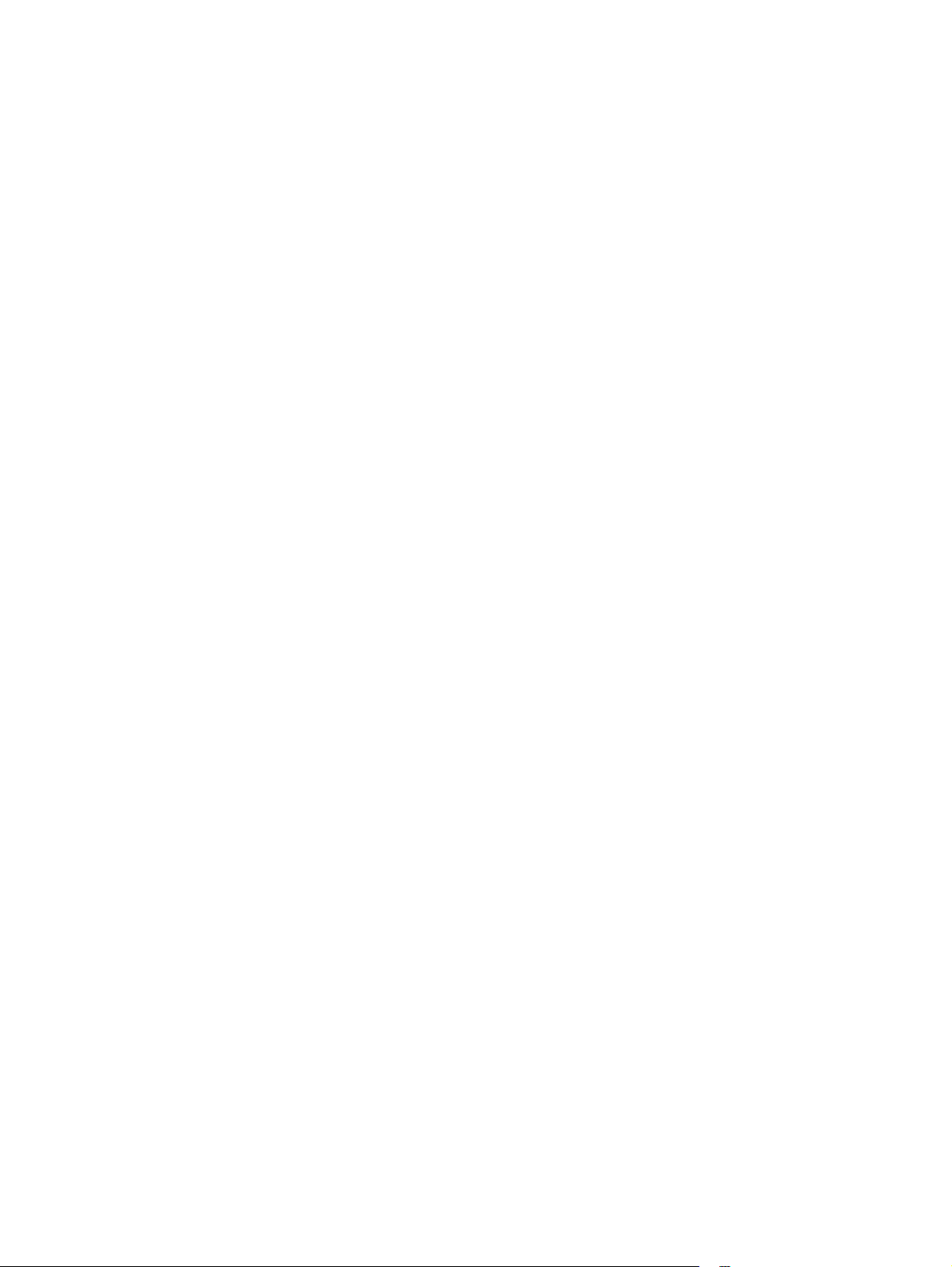
12 Poglavlje 1 Predstavljanje uređaja SRWW
Page 23
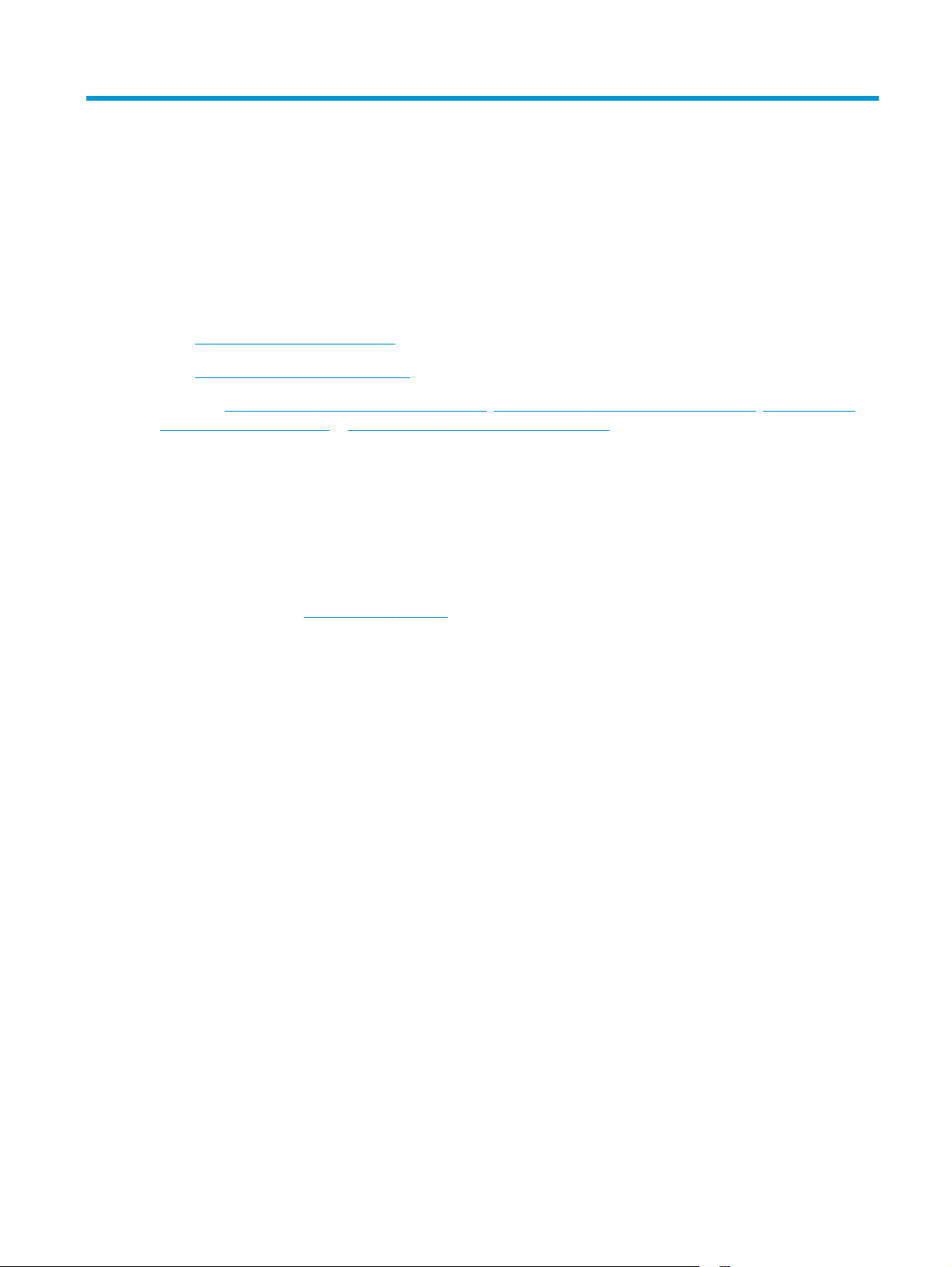
2 Ležišta za papir
●
Podržani formati i vrste papira
●
Umetanje papira u ulazno ležište
Na adresi
support/ljMFPM127series ili www.hp.com/support/ljMFPM128series možete pronaći sveobuhvatnu HP
pomoć za vaš uređaj:
●
●
●
●
Možete ići i na adresu
www.hp.com/support/ljMFPM125series, www.hp.com/support/ljMFPM126series, www.hp.com/
Rešavanje problema.
Preuzimanje ispravki softvera.
Pridruživanje forumima za podršku.
Pronalaženje informacija o garanciji i propisima.
www.hp.com/support za podršku u celom svetu i druge HP uređaje.
SRWW 13
Page 24
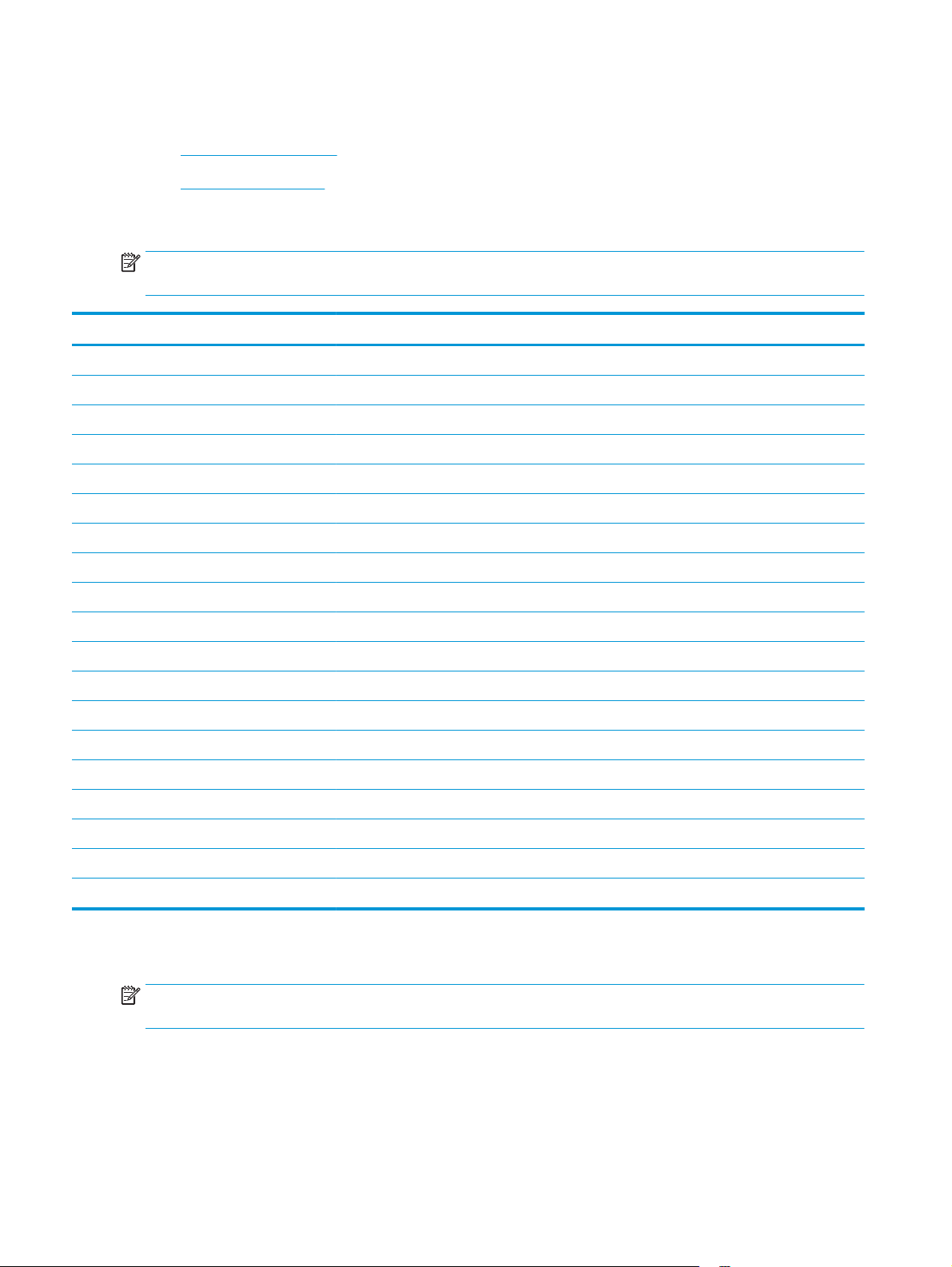
Podržani formati i vrste papira
●
Podržani formati papira
●
Podržani tipovi papira
Podržani formati papira
NAPOMENA: Kako biste postigli najbolje rezultate, pre štampanja u upravljačkom programu štampača
izaberite ispravan format i vrstu papira.
Veličina Dimenzije
Letter 216 x 279 mm
Legal 216 x 356 mm
A4 210 x 297 mm
A5 148 x 210 mm
A6 105 x 148 mm
B5 (JIS) 182 x 257 mm
Poslovni dokument 184 x 267 mm
Razglednica (JIS) 100 x 148 mm
Dvostruka razglednica (JIS) 200 x 148 mm
16K 184 x 260 mm
16K 195 x 270 mm
16K 197 x 273 mm
8,5 x 13 216 x 330 mm
Koverta #10 105 x 241 mm
Envelope Monarch 98 x 191 mm
Envelope B5 176 x 250 mm
Envelope C5 162 x 229 mm
Envelope DL 110 x 220 mm
Prilagođeno 76 x 127 mm do 216 x 356 mm
Podržani tipovi papira
NAPOMENA: Kako biste postigli najbolje rezultate, pre štampanja u upravljačkom programu štampača
izaberite ispravan format i vrstu papira.
●
Obični
●
HP EcoSMART Lite
●
Lak 60-74 g
14 Poglavlje 2 Ležišta za papir SRWW
Page 25
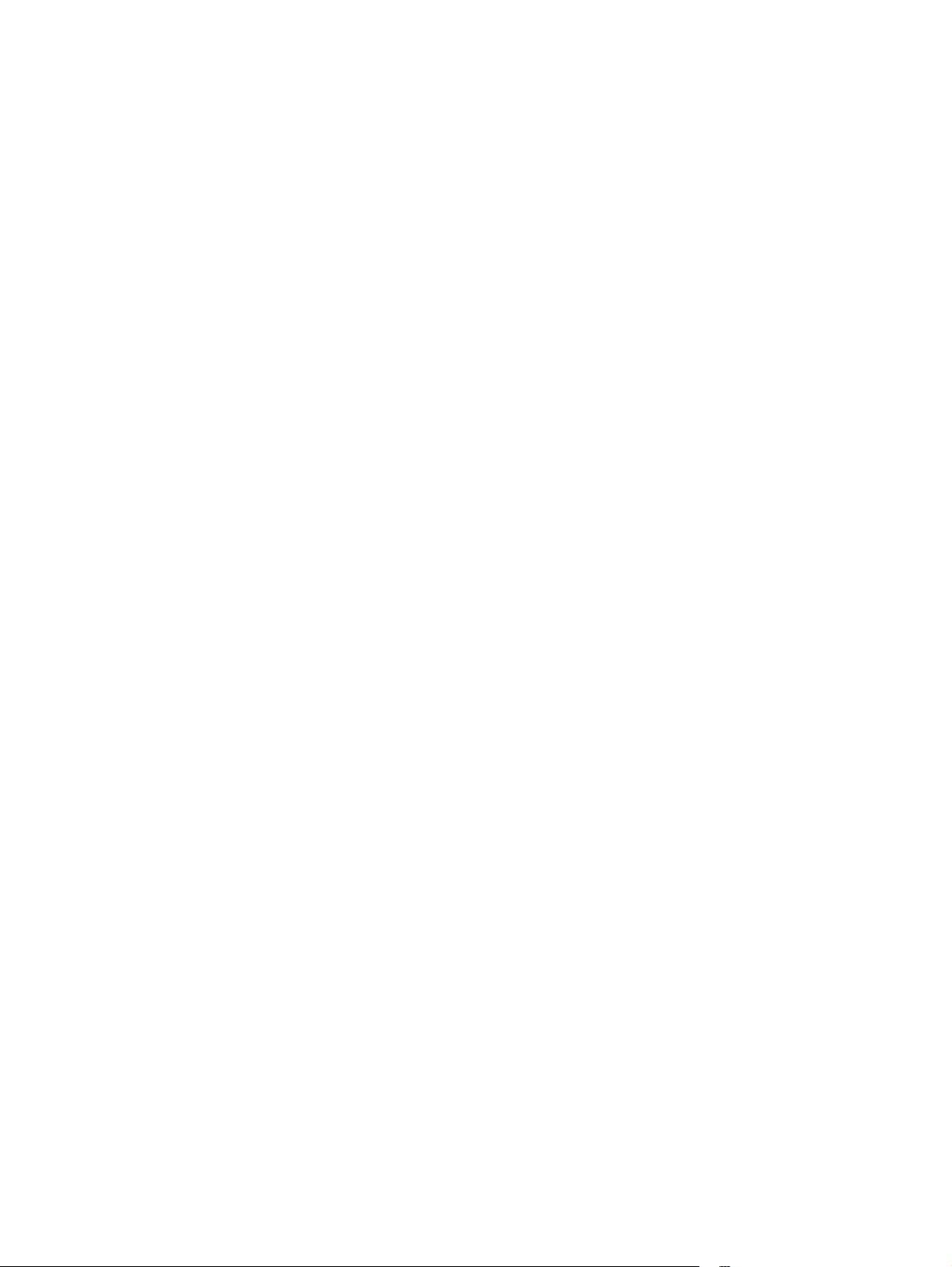
●
Srednje težine 96–110 g
●
Težak 111–130 g
●
Izuzetno težak 131–175 g
●
Folija za monohromatski laser
●
Nalepnice
●
Memorandum
●
Unapred odštampani
●
Bušeni
●
Obojen
●
Hrapav
●
Čvrst
●
Reciklirani
●
Koverta
●
Velum
SRWW Podržani formati i vrste papira 15
Page 26
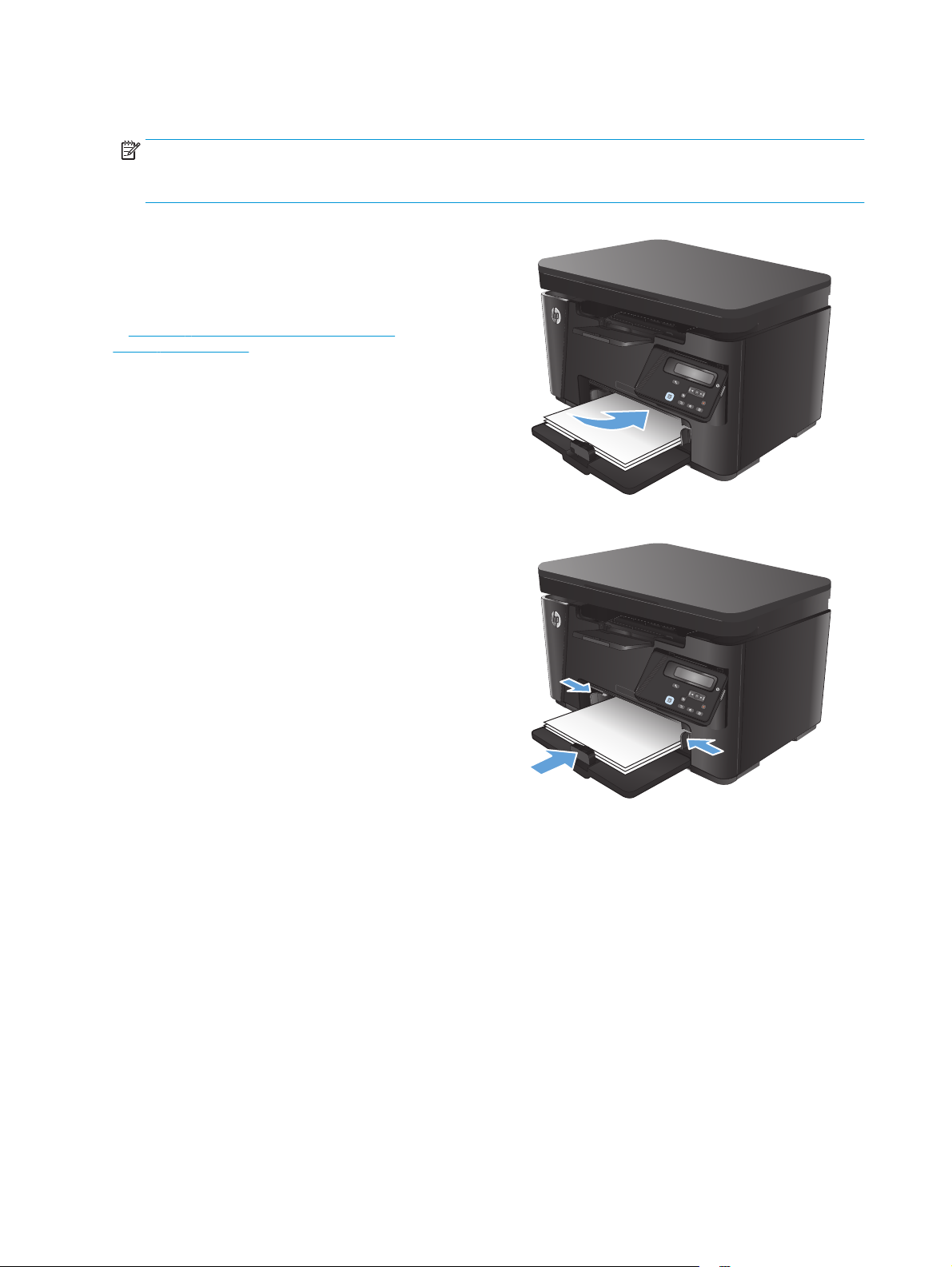
Umetanje papira u ulazno ležište
NAPOMENA: Kada dodajete novi papir, proverite da li ste uklonili sav papir iz ulaznog ležišta i poravnajte
štos papira. Nemojte razlistavati papir. Na ovaj način smanjuje se zaglavljivanje papira tako što se sprečava
istovremeno uvlačenje više listova u štampač.
1. Umetnite papir u ulazno ležište tako da je
okrenut licem nagore i vrhom ka unutrašnjosti
ležišta.
Orijentacija papira u ležištu zavisi od vrste
zadatka za štampanje. Više informacija potražite
u:
Tabela 2-1 Orijentacija papira u ulaznom
ležištu na stranici 17.
2. Podesite vođice za papir tako da fino nalegnu na
papir.
16 Poglavlje 2 Ležišta za papir SRWW
Page 27
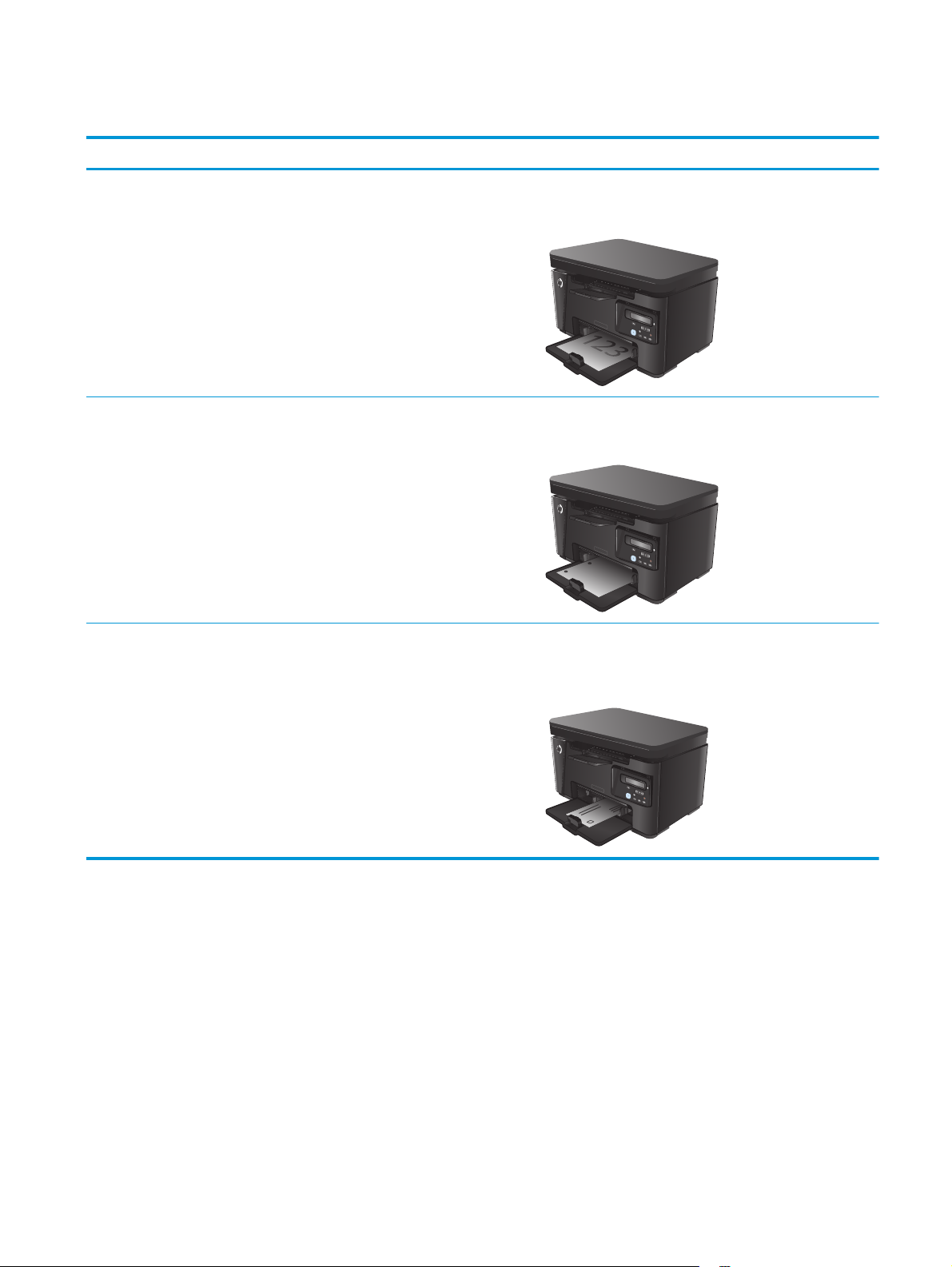
Tabela 2-1 Orijentacija papira u ulaznom ležištu
Tip papira Režim za dvostrano štampanje Umetanje papira
Odštampani papir ili memorandum 1–strano ili 2–strano štampanje Okrenut nagore
Gornja ivica prema proizvodu
Bušeni 1–strano ili 2–strano štampanje Okrenut nagore
Rupe prema levoj strani proizvoda
Koverti Jednostrano štampanje Okrenut nagore
Gornja ivica prema desnoj ivici ležišta, ivica s markicom
poslednja ulazi u uređaj
Podešavanje ležišta za papir male veličine
Za štampanje na medijima kraćim od 185 mm (7,3 inča) koristite alatku za produžavanje kratkog medija da
biste podesili ulazno ležište.
SRWW Umetanje papira u ulazno ležište 17
Page 28
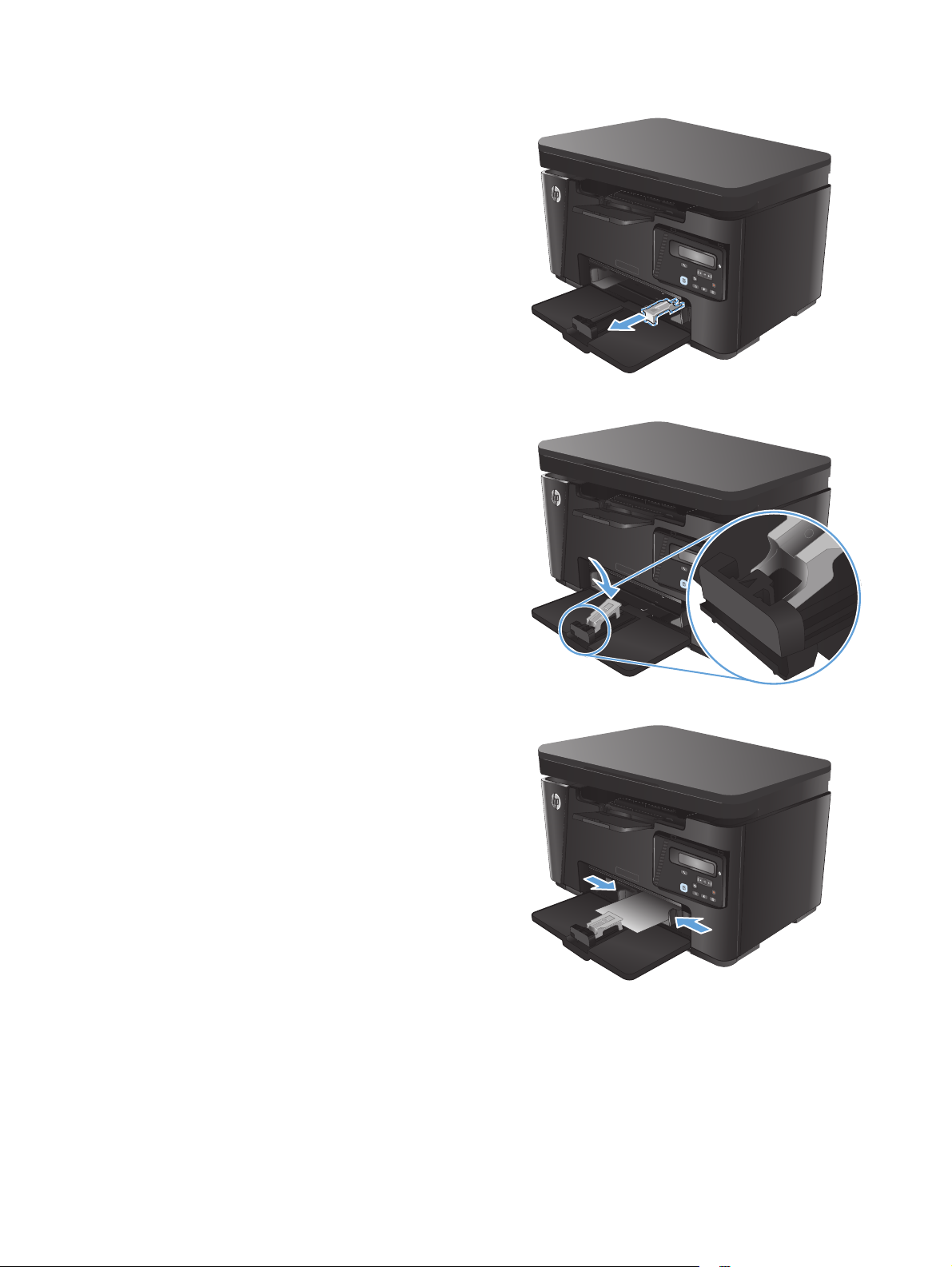
1. Uklonite alatku za produžavanje kratkog medija
iz prostora za skladištenje koji se nalazi na desnoj
strani dela za umetanje medija.
2. Pričvrstite alatku za vođicu duže ivice papira na
ulazno ležište.
3. Stavite papir u ležište, a zatim podesite vođice
tako da fino nalegnu na papir.
18 Poglavlje 2 Ležišta za papir SRWW
Page 29

4. Gurnite papir u uređaj do kraja, a zatim pomerite
vođicu duže ivice papira tako da alatka pruža
podršku papiru.
5. Kada dovršite štampanje na kratkom papiru,
uklonite alatku za produžavanje kratkog papira iz
ulaznog ležišta, a zatim je postavite u prostor za
skladištenje.
SRWW Umetanje papira u ulazno ležište 19
Page 30
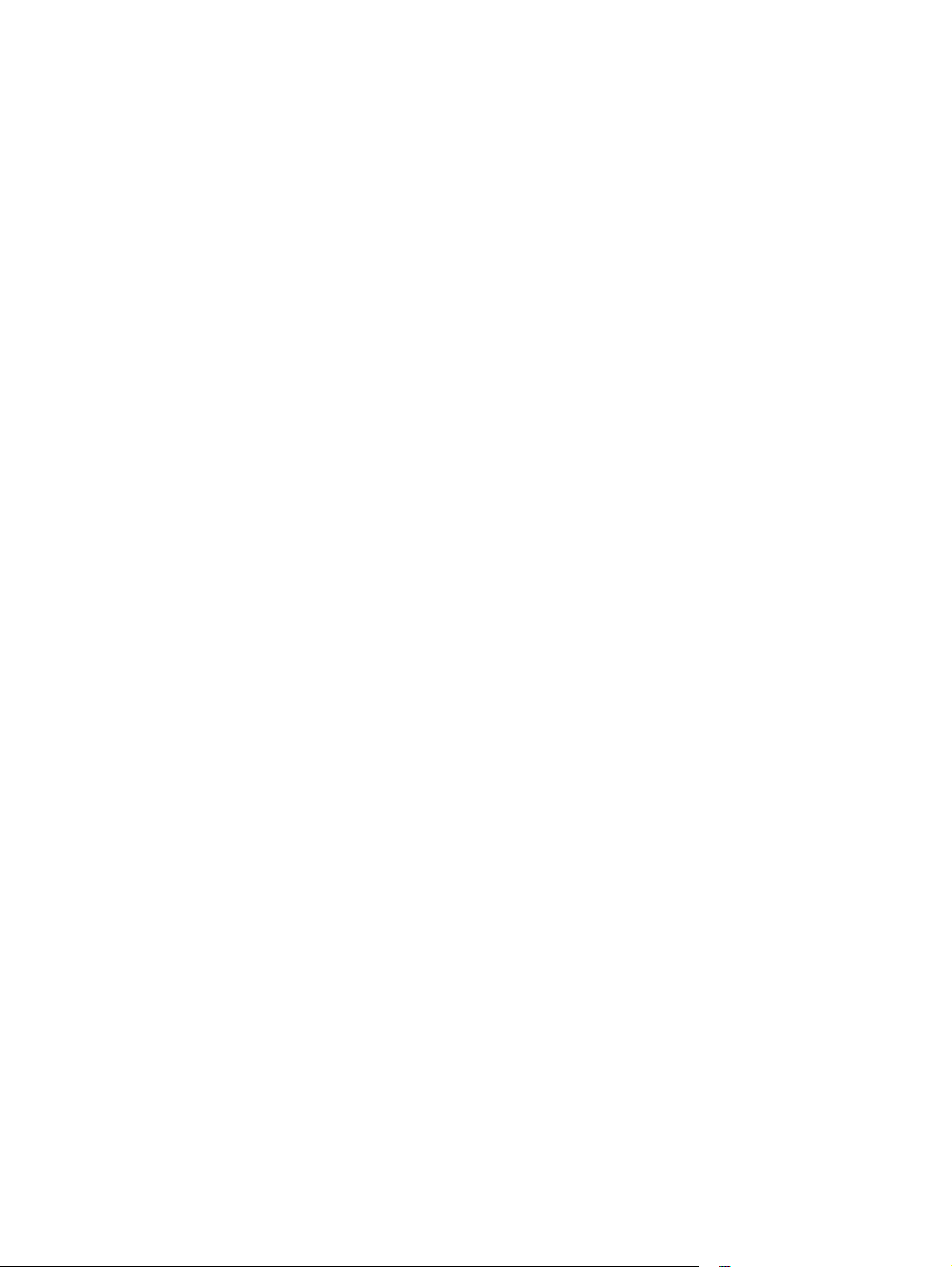
20 Poglavlje 2 Ležišta za papir SRWW
Page 31
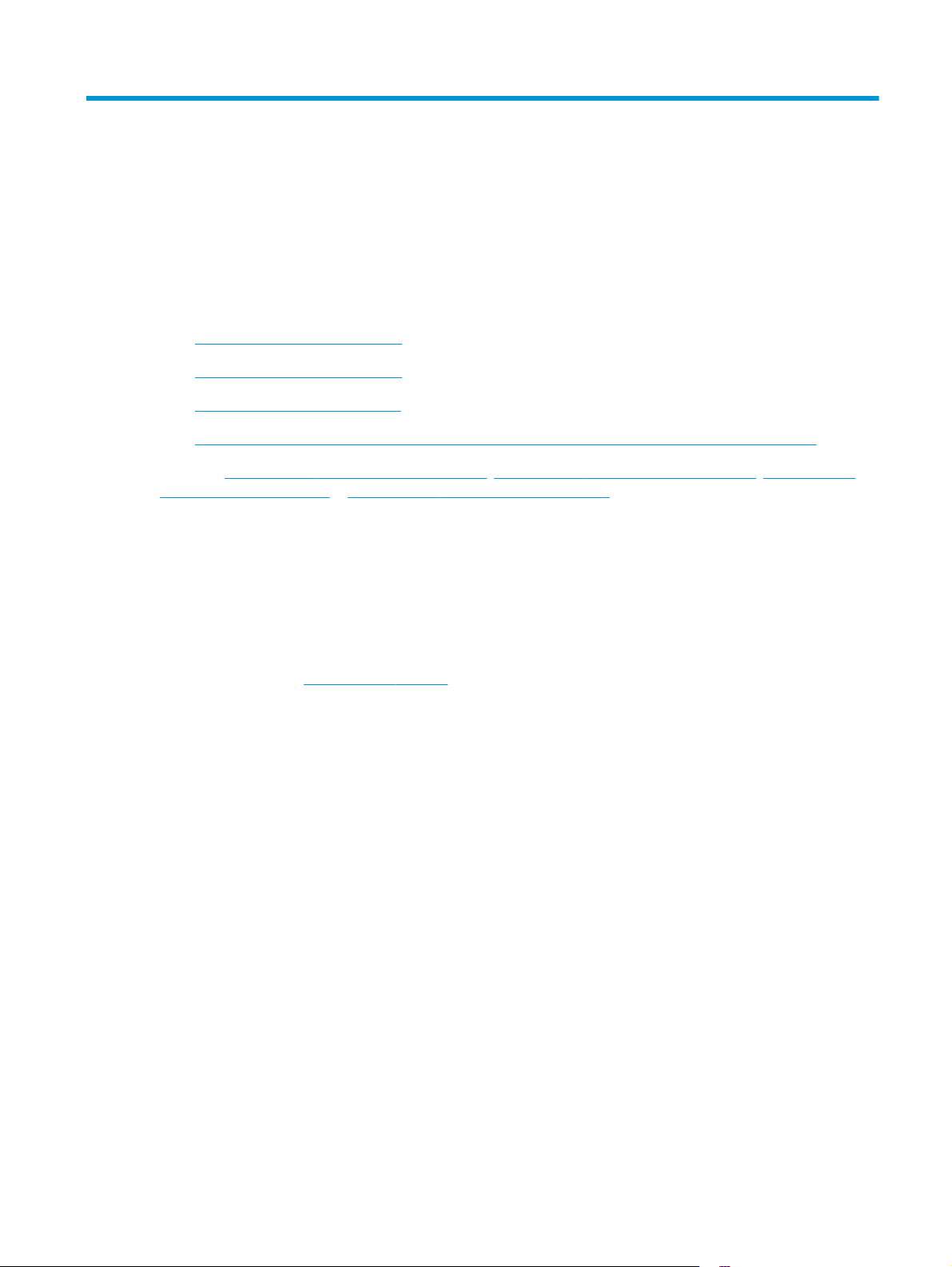
3Štampanje
●
Zadaci za štampanje (Windows)
●
Zadaci za štampanje (Mac OS X)
●
Štampanje zasnovano na Webu
●
Podešavanje funkcije HP Wireless Direct Printing (HP direktno štampanje preko bežične mreže)
Na adresi
support/ljMFPM127series ili www.hp.com/support/ljMFPM128series možete pronaći sveobuhvatnu HP
pomoć za vaš uređaj:
●
●
●
●
Možete ići i na adresu
www.hp.com/support/ljMFPM125series, www.hp.com/support/ljMFPM126series, www.hp.com/
Rešavanje problema.
Preuzimanje ispravki softvera.
Pridruživanje forumima za podršku.
Pronalaženje informacija o garanciji i propisima.
www.hp.com/support za podršku u celom svetu i druge HP uređaje.
SRWW 21
Page 32

Zadaci za štampanje (Windows)
●
Štampanje (Windows)
●
Ručno dvostrano štampanje (Windows)
●
Štampanje više stranica na listu (Windows)
●
Izbor tipa papira (Windows)
●
Dodatne informacije o štampanju
Štampanje (Windows)
Sledeća procedura opisuje proces osnovnog štampanja u operativnom sistemu Windows.
1. U okviru softvera, izaberite opciju Print (Štampanje).
2. Da biste otvorili upravljački program za štampač, izaberite uređaj iz liste štampača, a zatim kliknite ili
dodirnite dugme Properties (Svojstva) ili Preferences (Izbori).
NAPOMENA: Naziv dugmeta nije isti u svim programima.
3. U upravljačkom programu kliknite na kartice ili ih dodirnite da biste podesili dostupne opcije.
4. Kliknite na dugme OK (U redu)ili ga dodirnite da biste se vratili u dijalog Print (Štampanje). U ovom
ekranu izaberite broj primeraka koje želite da štampate.
5. Kliknite na dugme OK (U redu) ili ga dodirnite da biste odštampali zadatak.
Ručno dvostrano štampanje (Windows)
1. U okviru softvera, izaberite opciju Print
(Štampanje).
2. Izaberite uređaj iz liste štampača, a zatim kliknite
ili dodirnite dugme Properties (Svojstva) ili
Preferences (Izbori) kako biste otvorili
upravljački program štampača.
NAPOMENA: Naziv dugmeta zavisi od softvera.
22 Poglavlje 3 Štampanje SRWW
Page 33

3. Kliknite na karticu Layout (Raspored) ili je
dodirnite.
4. Iz padajuće liste Print on Both Sides Manually
(Štampanje sa obe strane, ručno) izaberite
odgovarajuću opciju za dvostrano štampanje, a
zatim kliknite na dugme OK (U redu) ili ga
dodirnite.
5. Da biste štampali zadatak, u dijalogu Print
(Štampanje) kliknite na dugme OK (U redu) ili ga
dodirnite. Uređaj će najpre odštampati prvu
stranu svih stranica dokumenta.
SRWW Zadaci za štampanje (Windows) 23
Page 34

6. Uzmite naslagane odštampane papire iz izlazne
korpe, a zatim ih stavite u ležište tako da
odštampana strana bude okrenuta nadole, vrhom
stranice ka unutrašnjosti ulaznog ležišta.
7. Na računaru kliknite na dugme OK (U redu) da
biste odštampali drugu stranu zadatka.
8. Ako se to od vas traži, za nastavak štampanja
dodirnite ili pritisnite odgovarajuće dugme na
kontrolnoj tabli.
Štampanje više stranica na listu (Windows)
1. U okviru softvera, izaberite opciju Print
(Štampanje).
2. Izaberite uređaj iz liste štampača, a zatim kliknite
ili dodirnite dugme Properties (Svojstva) ili
Preferences (Izbori) kako biste otvorili
upravljački program štampača.
NAPOMENA: Naziv dugmeta zavisi od softvera.
24 Poglavlje 3 Štampanje SRWW
Page 35

3. Kliknite na karticu Layout (Raspored) ili je
dodirnite.
4. Iz padajuće liste Orientation (Položaj) izaberite
odgovarajuću opciju.
5. Iz padajuće liste Pages per sheet (Stranica po
listu) izaberite tačan broj stranica po listu, a
zatim kliknite na dugme Advanced (Više opcija) ili
ga dodirnite.
SRWW Zadaci za štampanje (Windows) 25
Page 36

6. Iz padajuće liste Pages per Sheet Layout
(Raspored stranica po listu) izaberite
odgovarajuću opciju.
7. Iz padajuće liste Page Borders (Okviri stranice)
izaberite odgovarajuću opciju, kliknite na dugme
OK (U redu) ili ga dodirnite kako biste zatvorili
dijalog Advanced Options (Napredne opcije), a
zatim kliknite na dugme OK (U redu) ili ga
dodirnite kako biste zatvorili dijalog Properties
(Svojstva) ili Preferences (Izbori).
8. Da biste štampali zadatak, u dijalogu Print
(Štampanje) kliknite na dugme OK (U redu) ili ga
dodirnite.
Izbor tipa papira (Windows)
1. U okviru softvera, izaberite opciju Print
(Štampanje).
26 Poglavlje 3 Štampanje SRWW
Page 37

2. Izaberite uređaj iz liste štampača, a zatim kliknite
ili dodirnite dugme Properties (Svojstva) ili
Preferences (Izbori) kako biste otvorili
upravljački program štampača.
NAPOMENA: Naziv dugmeta zavisi od softvera.
3. Kliknite na karticu Paper/Quality (Papir/kvalitet).
SRWW Zadaci za štampanje (Windows) 27
Page 38

4. Iz padajuće liste Media: (Medij:) izaberite
odgovarajuću vrstu papira, a zatim kliknite na
dugme OK (U redu) ili ga dodirnite kako biste
zatvorili dijalog Properties (Svojstva) ili
Preferences (Izbori).
5. Da biste štampali zadatak, u dijalogu Print
(Štampanje) kliknite na dugme OK (U redu).
Dodatne informacije o štampanju
Posetite Web lokaciju za podršku za ovaj proizvod na adresi www.hp.com/support; tamo ćete pronaći i
detalje za izvršavanje konkretnih zadataka štampanja, kao što su:
●
Izbor formata papira
●
Izbor orijentacije stranice
●
Kreiranje brošure
●
Izbor postavki za štampanje
●
Izbor ivica strane
28 Poglavlje 3 Štampanje SRWW
Page 39
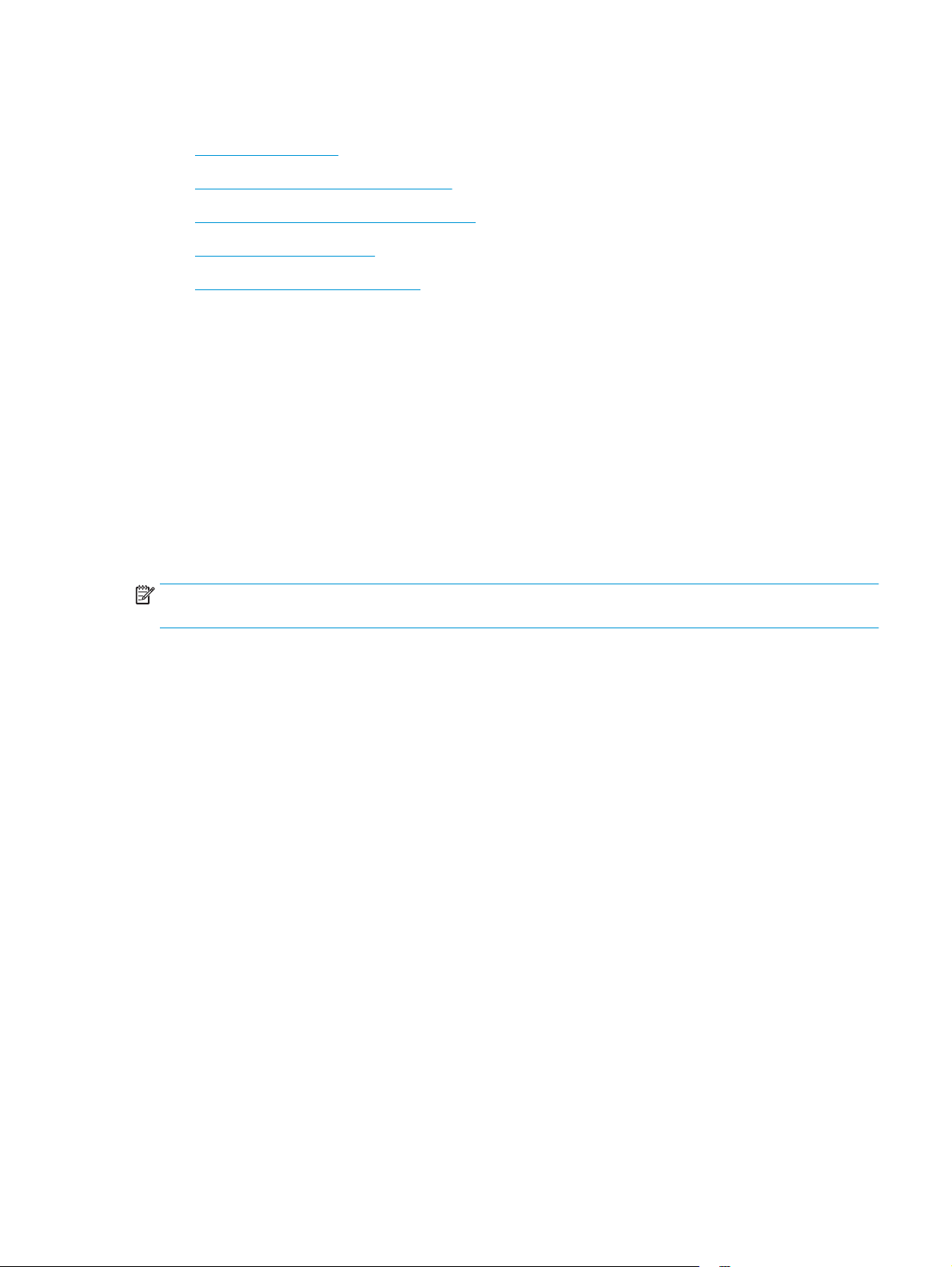
Zadaci za štampanje (Mac OS X)
●
Štampanje (Mac OS X)
●
Ručno dvostrano štampanje (Mac OS X)
●
Štampanje više stranica na listu (Mac OS X)
●
Izbor tipa papira (Mac OS X)
●
Dodatne informacije za štampanje
Štampanje (Mac OS X)
Sledeća procedura opisuje proces osnovnog štampanja za Mac OS X.
1. Kliknite na meni File (Datoteka), a zatim i na opciju Print (Štampanje).
2. U meniju Printer (Štampač) izaberite proizvod.
3. Otvorite listu padajućeg menija ili kliknite na Show Details (Prikaži detalje), a zatimizaberite druge
menije kako biste podesili postavke štampanja.
4. Kliknite na dugme Print (Odštampaj).
Ručno dvostrano štampanje (Mac OS X)
NAPOMENA: Ova funkcija je dostupna ako instalirate HP upravljački program za štampanje. Možda neće biti
dostupna ako koristite AirPrint.
1. Kliknite na meni File (Datoteka), a zatim kliknite na opciju Print (Štampanje).
2. U meniju Printer (Štampač) izaberite uređaj.
3. Otvorite listu padajućeg menija ili kliknite na Show Details (Prikaži detalje), a zatim kliknite na meni
Manual Duplex (Ručno dvostrano štampanje).
4. Kliknite na polje Manual Duplex (Ručno dvostrano štampanje), a zatim izaberite neku od opcija
povezivanja.
5. Kliknite na dugme Print (Odštampaj). Uređaj će najpre odštampati prvu stranu svih stranica dokumenta.
SRWW Zadaci za štampanje (Mac OS X) 29
Page 40

6. Uzmite naslagane odštampane papire iz izlazne korpe, a zatim ih stavite u ležište tako da odštampana
strana bude okrenuta nadole, vrhom stranice ka unutrašnjosti ulaznog ležišta.
7. Na računaru kliknite na dugme Continue (Nastavi) da biste odštampali drugu stranu zadatka.
8. Ako se to od vas traži, za nastavak štampanja dodirnite odgovarajuće dugme na kontrolnoj tabli.
Štampanje više stranica na listu (Mac OS X)
1. Kliknite na meni File (Datoteka), a zatim i na opciju Print (Štampanje).
2. U meniju Printer (Štampač) izaberite proizvod.
3. Otvorite listu padajućeg menija ili kliknite na Show Details (Prikaži detalje), a zatim kliknite na meni
Layout (Raspored).
4. U padajućoj listi Pages per sheet (Broj stranica po listu) izaberite koliko stranica želite da odštampate
na svakom listu.
5. U oblasti Layout Direction (Smer rasporeda) izaberite raspored i položaj stranica na listu.
6. Pomoću menija Borders (Okviri) izaberite tip okvira koji će se štampati oko svake stranice na listu.
7. Kliknite na dugme Print (Odštampaj).
Izbor tipa papira (Mac OS X)
1. Kliknite na meni File (Datoteka), a zatim i na opciju Print (Štampanje).
2. U meniju Printer (Štampač) izaberite proizvod.
3. Otvorite listu padajućeg menija ili kliknite na Show Details (Prikaži detalje), a zatim kliknite na meni
Finishing (Završna obrada).
4. Izaberite vrstu iz padajuće liste Media-type (Vrsta medijuma).
5. Kliknite na dugme Print (Odštampaj).
30 Poglavlje 3 Štampanje SRWW
Page 41

Dodatne informacije za štampanje
Posetite Web lokaciju za podršku za ovaj proizvod na adresi www.hp.com/support; tamo ćete pronaći i
detalje za izvršavanje konkretnih zadataka štampanja, kao što su:
●
Kreiranje i upotreba prečica za štampanje
●
Izbor formata papira ili korišćenje prilagođenog formata papira
●
Izbor orijentacije stranice
●
Kreiranje brošure
●
Promena veličine stranica u dokumentu radi uklapanja na izabrani format papira
●
Štampanje prve ili poslednje stranice dokumenta na drugačijem papiru
●
Štampanje vodenih žigova
SRWW Zadaci za štampanje (Mac OS X) 31
Page 42

Štampanje zasnovano na Webu
Dostupno je nekoliko opcija za udaljeno štampanje preko Interneta.
HP ePrint
Koristite HP ePrint za štampanje dokumenata tako što ćete ih u obliku priloga u e-poruci poslati na e-adresu
uređaja sa bilo kog uređaja na kome je omogućena e-pošta.
Da biste koristili HP ePrint, uređaj mora da ispuni sledeće zahteve:
●
Uređaj mora biti povezan na ožičenu ili bežičnu mrežu i mora imati pristup Internetu.
●
Na uređaju mora biti omogućena usluga HP Web Services, a uređaj mora biti registrovan pomoću usluge
HP Connected.
LCD kontrolna tabla
1. Pronađite IP adresu uređaja.
a. Pritisnite dugme „Setup (Podešavanje)“
b. Otvorite sledeće menije:
●
Network Setup (Podešavanje mreže)
●
Show IP Address (Prikaži IP adresu)
2. Da biste otvorili ugrađeni HP Web server, unesite IP adresu uređaja u polje za adresu Web
pregledača na računaru.
3. Kliknite na karticu HP Web Services (HP mrežne usluge) na ugrađenom HP Web serveru, a zatim
kliknite na Enable (Omogući). Uređaj omogućava mrežne usluge, a zatim štampa stranicu sa
informacijama.
Stranica sa informacijama sadrži šifru štampača koju ste koristili za registrovanje svog HP uređaja
pomoću usluge HP Connected.
4. Posetite lokaciju
podešavanja.
Kontrolna tabla na ekranu osetljivom na dodir
1. Na glavnom ekranu kontrolne table uređaja dodirnite dugme Web Services (Mrežne usluge)
2. Dodirnite dugme Enable Web Services (Omogući mrežne usluge). Uređaj omogućava mrežne
usluge, a zatim štampa stranicu sa informacijama.
www.hpconnected.com kako biste kreirali HP ePrint nalog i dovršili postupak
na kontrolnoj tabli.
.
Stranica sa informacijama sadrži šifru štampača koju ste koristili za registrovanje svog HP uređaja
pomoću usluge HP Connected.
3. Posetite lokaciju
podešavanja.
Dodatne informacije možete pregledati na
32 Poglavlje 3 Štampanje SRWW
www.hpconnected.com kako biste kreirali HP ePrint nalog i dovršili postupak
www.hp.com/support.
Page 43
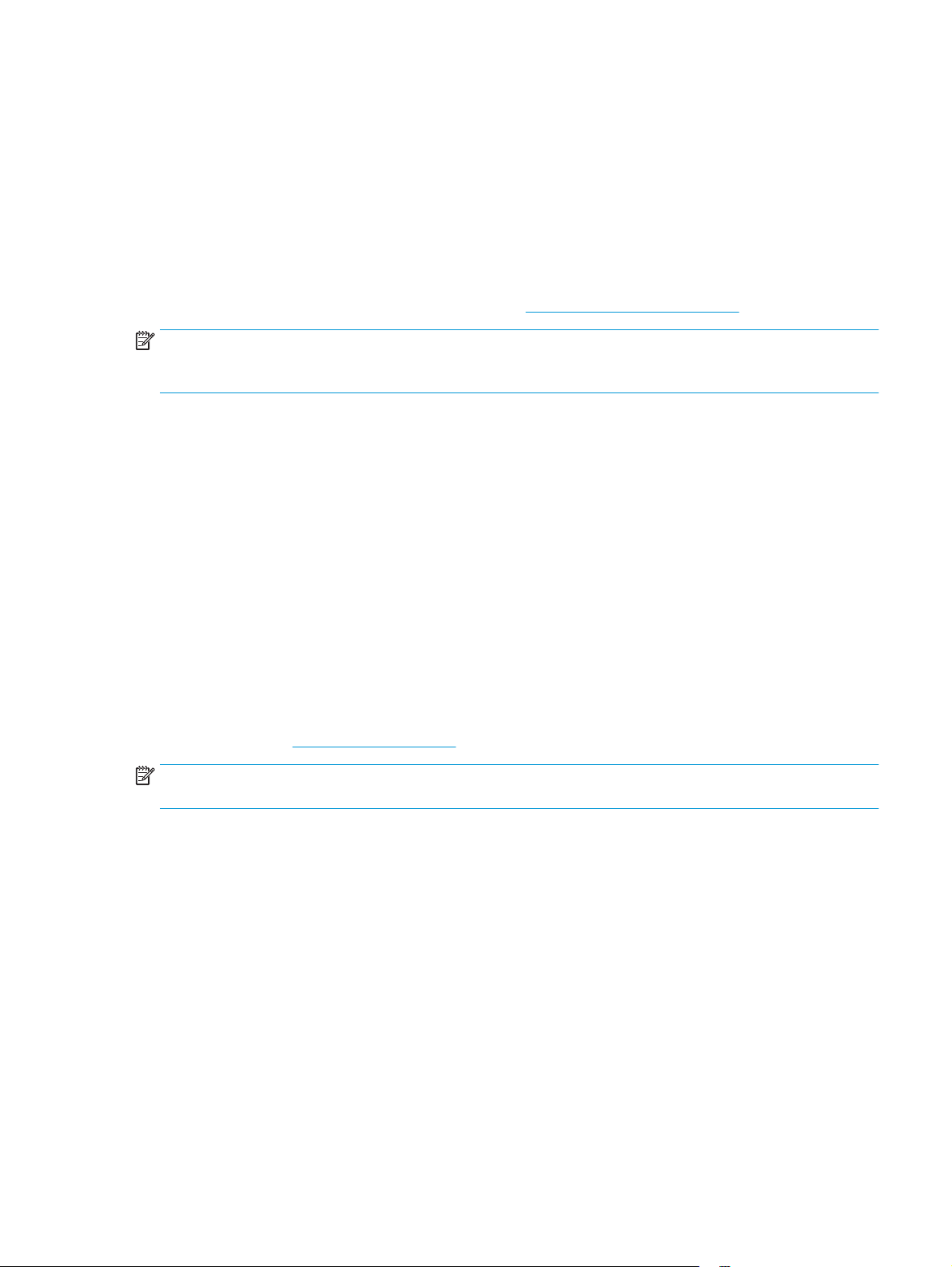
HP ePrint softver
HP ePrint softver olakšava štampanje sa stonog ili laptop računara na svakom uređaju sa omogućenom
uslugom HP ePrint. Nakon instalacije softvera, otvorite opciju Print (Odštampaj) u aplikaciji, a zatim sa liste
instaliranih štampača izaberite HP ePrint. Ovaj softver olakšava pronalaženje uređaja sa omogućenom
uslugom HP ePrint koji su registrovani na vašem HP Connected nalogu. Ciljni HP uređaj može se nalaziti na
vašem stolu ili na udaljenoj lokaciji, poput ogranka kancelarije ili na drugoj strani planete.
Kada je u pitanju Windows, HP ePrint softver podržava i tradicionalno direktno IP štampanje na lokalnim
mrežnim štampačima na mreži (LAN ili WAN) na podržanim PostScript® proizvodima.
AirPrint
Upravljačke programe i informacije potražite na lokaciji
NAPOMENA: HP ePrint softver je uslužni program za PDF tok posla za Mac i tehnički nije upravljački
program za štampanje. Softver HP ePrint za Mac podržava putanje za štampanje samo kroz HP Connected i
ne podržava direktno IP štampanje na lokalnim mrežnim štampačima.
Direktno štampanje pomoću Apple aplikacije AirPrint je podržano za operativni sistem iOS 4,2 ili noviji.
Koristite AirPrint za direktno štampanje na uređaju sa iPad, iPhone (3GS ili noviji) ili iPod touch (treća
generacija ili noviji) uređaja u sledećim aplikacijama:
●
Mail (Pošta)
●
Photos (Fotografije)
●
Safari
●
iBooks
●
Određenim aplikacijama nezavisnih proizvođača
Da biste koristili AirPrint, uređaj mora biti povezan sa bežičnom mrežom na koju je povezan Apple uređaj.
Dodatne informacije o korišćenju aplikacije AirPrint i HP uređajima koji su kompatibilni sa aplikacijom AirPrint,
potražite na lokaciji
www.hp.com/go/airprint.
www.hp.com/go/eprintsoftware.
NAPOMENA: AirPrint ne podržava USB veze. AirPrint omogućava isključivo funkcije za mobilno štampanje.
AirPrint ne podržava skeniranje.
SRWW Štampanje zasnovano na Webu 33
Page 44

Podešavanje funkcije HP Wireless Direct Printing (HP direktno štampanje preko bežične mreže)
NAPOMENA: Ova funkcija je dostupna isključivo na bežičnim modelima, a za njeno korišćenje može biti
neophodno ažuriranje firmvera uređaja.
Funkcija HP Wireless Direct Printing omogućava štampanje direktno sa mobilnog uređaja na HP uređaju na
kome je omogućena funkcija HP Wireless Direct i to bez obavezne veze sa uspostavljenom mrežom ili sa
Internetom. Koristite funkciju HP Wireless Direct za bežično štampanje dokumenata sa sledećih uređaja:
●
iPhone, iPad ili iTouch koji koriste aplikacije Apple AirPrint ili HP ePrint
●
Mobilni uređaji koji imaju operativne sisteme Android ili Symbian i koji koriste aplikaciju HP ePrint Home
& Biz
●
Bilo koji računar s Wi-Fi opcijom i bilo kojim operativnim sistemom.
Za više informacija o funkciji HP Wireless Direct idite na adresu
kliknite na HP Wireless Direct.
Za podešavanje funkcije HP Wireless Direct preko kontrolne table, dovršite navedene korake:
LCD kontrolna tabla
1. Na kontrolnoj tabli proizvoda pritisnite dugme OK (U redu) da biste otvorili menije.
2. Otvorite sledeće menije:
●
Network Setup (Podešavanje mreže)
●
Wireless Menu (Meni bežične mreže)
●
Wireless Direct (Direktni pristup bežičnoj mreži)
3. Izaberite opciju On (Uključeno), a zatim pritisnite dugme OK (U redu). Uređaj će sačuvati postavku, a
prikaz na kontrolnoj tabli će se vratiti na meni Wireless Direct Settings (Podešavanja direktnog
pristupa bežičnoj mreži).
Kontrolna tabla na ekranu osetljivom na dodir
1. Na početnom ekranu kontrolne table uređaja dodirnite dugme Wireless
2. Otvorite sledeće menije:
www.hp.com/go/wirelessprinting, a zatim
(Bežično).
●
Wireless Menu (Meni bežične mreže)
●
Podešavanje direktnog pristupa bežičnoj mreži
●
On/Off (Uključeno/Isključeno)
3. Dodirnite stavku menija On (Uključeno). Uređaj će sačuvati postavku, a prikaz na kontrolnoj tabli će se
vratiti na meni Wireless Direct Settings (Podešavanja direktnog pristupa bežičnoj mreži).
34 Poglavlje 3 Štampanje SRWW
Page 45

4 Kopiranje
●
Kopiranje
●
Obostrano kopiranje (dupleks)
●
Optimizacija kvaliteta kopije
●
Podešavanje osvetljenosti ili zatemnjenosti kopija (samo LED kontrolna tabla)
●
Smanjivanje ili povećavane kopija (samo LED kontrolna tabla)
Na adresi
support/ljMFPM127series ili www.hp.com/support/ljMFPM128series možete pronaći sveobuhvatnu HP
pomoć za vaš uređaj:
●
●
●
●
Možete ići i na adresu
www.hp.com/support/ljMFPM125series, www.hp.com/support/ljMFPM126series, www.hp.com/
Rešavanje problema.
Preuzimanje ispravki softvera.
Pridruživanje forumima za podršku.
Pronalaženje informacija o garanciji i propisima.
www.hp.com/support za podršku u celom svetu i druge HP uređaje.
SRWW 35
Page 46

Kopiranje
LED kontrolna tabla
1. Postavite dokument na staklo skenera u skladu s indikatorima na uređaju.
2. Zatvorite skener.
3. Na kontrolnoj tabli uređaja pritisnite dugme Podešavanje
.
4. Pomoću dugmadi sa strelicom podesite broj kopija.
5. Pritisnite dugme Start Copy
LCD kontrolna tabla
1. Postavite dokument na staklo skenera u skladu s indikatorima na uređaju.
2. Zatvorite skener.
3. Na kontrolnoj tabli uređaja pritisnite dugme Broj kopija
4. Izaberite broj kopija.
5. Pritisnite dugme Start Copy
Kontrolna tabla na ekranu osetljivom na dodir
1. Postavite dokument na staklo skenera u skladu s indikatorima na uređaju.
2. Zatvorite skener.
3. Na početnom ekranu kontrolne table uređaja dodirnite dugme Copy (Kopiranje).
i proverite da li svetli lampica Broj kopija
(Pokreni kopiranje) da biste započeli kopiranje.
.
(Pokreni kopiranje) da biste započeli kopiranje.
4. Dodirnite strelice da biste promenili broj kopije ili dodirnite već uneti broj, pa unesite broj kopija.
5. Dodirnite dugme Start Copy (Pokreni kopiranje) da biste započeli kopiranje.
36 Poglavlje 4 Kopiranje SRWW
Page 47

Obostrano kopiranje (dupleks)
1. Postavite dokument na staklo skenera u skladu s indikatorima na uređaju.
2. Zatvorite skener.
3. Započnite zadatak kopiranja.
●
LED i LCD kontrolne table: Pritisnite dugme Start Copy (Pokreni kopiranje)
uređaja.
●
Kontrolna tabla na ekranu osetljivom na dodir: Na početnom ekranu kontrolne table uređaja
dodirnite dugme Copy (Kopiranje).
4. Uzmite odštampane papire iz izlazne korpe, a zatim ih stavite u ležište tako da odštampana strana bude
okrenuta nadole, vrhom stranice ka unutrašnjosti ulaznog ležišta.
5. Okrenite originalni dokument na staklu skenera da biste kopirali drugu stranu.
6. Započnite zadatak kopiranja.
●
LED i LCD kontrolne table: Pritisnite dugme Start Copy (Pokreni kopiranje)
uređaja.
●
Kontrolna tabla na ekranu osetljivom na dodir: Na početnom ekranu kontrolne table uređaja
dodirnite dugme Copy (Kopiranje).
7. Ponavljajte ovaj postupak sve dok ne skenirate sve stranice.
na kontrolnoj tabli
na kontrolnoj tabli
SRWW Obostrano kopiranje (dupleks) 37
Page 48

Optimizacija kvaliteta kopije
Dostupne su sledeće postavke za kvalitet kopiranja:
●
Auto Select (Automatski izbor): Izaberite ovu postavku ako vam nije važno kakav će biti kvalitet kopija.
●
Mixed (Mešano): Izaberite ovu postavku za dokumente koji sadrže mešavinu teksta i grafike.
●
Text (Tekst): Izaberite ovu postavku za dokumente koji sadrže većinom tekst. Ovo je podrazumevana
postavka za optimizaciju kopija.
●
Picture (Slika): Izaberite ovu postavku za dokumente koji sadrže većinom grafiku.
LED kontrolna tabla
1. Kliknite na dugme Start (Započni), a zatim izaberite stavku Programs (Programi).
2. Kliknite na grupu vašeg HP uređaja, a zatim kliknite na stavku HP Device Toolbox.
3. Na kartici Systems (Sistemi) kliknite Copy Setup (Podešavanje kopija).
LCD kontrolna tabla
1. Postavite dokument na staklo skenera u skladu s indikatorima na uređaju.
2. Zatvorite skener.
3. Pritisnite dugme Meni Kopiranje
4. Otvorite meni Optimize (Optimizuj).
5. Koristite dugmad sa strelicama da biste se kretali kroz opcije, zatim pritisnite dugme OK (U redu) kako
biste izabrali željenu opciju.
6. Pritisnite dugme Start Copy
Kontrolna tabla na ekranu osetljivom na dodir
1. Postavite dokument na staklo skenera u skladu s indikatorima na uređaju.
2. Zatvorite skener.
3. Na početnom ekranu kontrolne table uređaja dodirnite dugme Copy (Kopiranje).
4. Dodirnite dugme Settings (Podešavanja), a zatim se krećite do dugmeta Optimize (Optimizuj) i dodirnite
ga.
5. Dodirnite dugmad sa strelicama da biste se kretali kroz opcije, zatim dodirnite opciju koju želite da
izaberete.
6. Dodirnite dugme Start Copy (Pokreni kopiranje) da biste započeli kopiranje.
na kontrolnoj tabli uređaja.
(Pokreni kopiranje) da biste započeli kopiranje.
38 Poglavlje 4 Kopiranje SRWW
Page 49

Podešavanje osvetljenosti ili zatemnjenosti kopija (samo LED kontrolna tabla)
1. Na kontrolnoj tabli uređaja pritišćite dugme Podešavanje sve dok ne zasvetli lampica Tamnije/
Svetlije
2. Pomoću dugmadi sa strelicom povećajte ili smanjite vrednost postavke Tamnije/Svetlije.
NAPOMENA: Postavka će se nakon dva minuta vratiti na podrazumevanu vrednost.
.
SRWW Podešavanje osvetljenosti ili zatemnjenosti kopija (samo LED kontrolna tabla) 39
Page 50

Smanjivanje ili povećavane kopija (samo LED kontrolna tabla)
1. Postavite dokument na staklo skenera.
2. Na kontrolnoj tabli uređaja pritišćite dugme Podešavanje
povećavanje
3. Pritisnite strelicu nagore da biste povećali veličinu kopije ili stelicu nadole da biste smanjili veličinu
kopije.
4. Pritisnite dugme Start Copy
.
(Pokreni kopiranje) da biste započeli kopiranje.
sve dok ne zasvetli lampica Smanjivanje/
40 Poglavlje 4 Kopiranje SRWW
Page 51

5 Skeniranje
●
Skeniranje pomoću softvera HP Scan (Windows)
●
Skeniranje pomoću softvera HP Scan (Mac OS X)
Na adresi
support/ljMFPM127series ili www.hp.com/support/ljMFPM128series možete pronaći sveobuhvatnu HP
pomoć za vaš uređaj:
●
●
●
●
Možete ići i na adresu
www.hp.com/support/ljMFPM125series, www.hp.com/support/ljMFPM126series, www.hp.com/
Rešavanje problema.
Preuzimanje ispravki softvera.
Pridruživanje forumima za podršku.
Pronalaženje informacija o garanciji i propisima.
www.hp.com/support za podršku u celom svetu i druge HP uređaje.
SRWW 41
Page 52

Skeniranje pomoću softvera HP Scan (Windows)
Pomoću softvera HP Scan pokrenite štampanje sa svog računara. Skenirane slike možete sačuvati u obliku
datoteke ili ih poslati nekoj drugoj aplikaciji.
1. Postavite dokument na staklo skenera u skladu s indikatorima na uređaju.
NAPOMENA: Da biste postigli najbolje rezultate, mali papir (letter, A4 ili manji) postavite tako da
njegova duža ivica bude uz levu ivicu stakla skenera.
2. Kliknite na Start (Pokreni), zatim na stavku Programs (Programi) (ili All Programs (Svi programi) u
operativnom sistemu Windows XP).
3. Kliknite na HP, a zatim izaberite vaš uređaj.
4. Izaberite HP Scan (HP skeniranje), zatim izaberite prečicu za skeniranje i po potrebi podesite postavke.
5. Kliknite na stavku Scan (Skeniraj).
NAPOMENA: Kliknite na stavku Advanced Settings (Napredne postavke) ako vam je potrebno više opcija.
Kliknite na stavku Create New Shortcut (Kreiraj novu prečicu) da biste kreirali prilagođen skup postavki i
sačuvali ga na listi prečica.
42 Poglavlje 5 Skeniranje SRWW
Page 53

Skeniranje pomoću softvera HP Scan (Mac OS X)
Pomoću HP softvera za skeniranje pokrenite skeniranje sa vašeg računara.
1. Postavite dokument na staklo skenera u skladu s indikatorima na uređaju.
NAPOMENA: Da biste postigli najbolje rezultate, papir male veličine (pismo, A4 ili manji) postavite
dužom ivicom uz levu stranu stakla skenera.
2. Pokrenite softver HP Scan (HP skeniranje) koji se nalazi u fascikli HP, koja je u fascikli Applications
(Aplikacije).
3. Pratite uputstva na ekranu kako biste obavili skeniranje dokumenta.
4. Kada obavite skeniranje svih stranica, kliknite na dugme Done (Gotovo) da biste ih sačuvali u datoteci.
SRWW Skeniranje pomoću softvera HP Scan (Mac OS X) 43
Page 54

44 Poglavlje 5 Skeniranje SRWW
Page 55

6 Fax (Faks)
●
Povezivanje i podešavanje uređaja za slanje faksa
●
Slanje faksa
●
kreiranje, uređivanje i brisanje brojeva za brzo biranje
Na adresi
support/ljMFPM127series ili www.hp.com/support/ljMFPM128series možete pronaći sveobuhvatnu HP
pomoć za vaš uređaj:
●
●
●
●
Možete ići i na adresu
www.hp.com/support/ljMFPM125series, www.hp.com/support/ljMFPM126series, www.hp.com/
Rešavanje problema.
Preuzimanje ispravki softvera.
Pridruživanje forumima za podršku.
Pronalaženje informacija o garanciji i propisima.
www.hp.com/support za podršku u celom svetu i druge HP uređaje.
SRWW 45
Page 56

Povezivanje i podešavanje uređaja za slanje faksa
●
Povezivanje proizvoda
●
Konfigurisanje proizvoda
●
Instaliranje softvera HP Fax (Windows, opciono)
Povezivanje proizvoda
Ovo je analogni uređaj. HP preporučuje da se proizvod koristi na zasebnoj analognoj telefonskoj liniji.
NAPOMENA: U nekim zemljama/regionima možda će vam biti potreban adapter za telefonski kabl koji se
dobija uz uređaj.
1. Telefonskim kablom uključite telefonski kabl u
port
2. (Opciono) Da biste povezali telefonsku
sekretaricu ili telefon lokala, skinite gumeni
poklopac sa porta za telefon
Uključite drugi telefonski kabl u port za telefon
na uređaju i u port „line in“ na telefonskoj
sekretarici ili telefonu lokala.
na uređaju i u zidni telefonski priključak.
na uređaju.
Konfigurisanje proizvoda
Način na koji ćete podesiti uređaj zavisi od toga da li ga podešavate kao samostalni faks uređaj, uređaj s
telefonskom sekretaricom ili uređaj s telefonom lokala.
46 Poglavlje 6 Fax (Faks) SRWW
Page 57

NAPOMENA: Za korišćenje funkcije slanja/primanja faksa neophodno je podesiti vreme, datum i postavke
zaglavlja faksa.
●
Podešavanje vremena, datuma i zaglavlja faksa
●
Podešavanje samostalnog faks uređaja
●
Podešavanje za telefonsku sekretaricu
●
Konfigurisanje za telefon lokala
Podešavanje vremena, datuma i zaglavlja faksa
Možda ste obavili ova podešavanja prilikom instaliranja softvera. Ova podešavanja možete obaviti u bilo kom
trenutku, tako što ćete koristiti kontrolnu tablu uređaja ili aplikaciju HP Fax Setup Wizard (HP čarobnjak za
podešavanje faksa).
●
Kontrolna tabla
●
Aplikacija HP Fax Setup Wizard (Windows)
Kontrolna tabla
LCD kontrolna tabla
1. Dodirnite dugme Setup
2. Izaberite System Setup (Sistemska podešavanja), a zatim izaberite Time/Date (Vreme/datum).
3. Izaberite 12-časovno ili 24-časovno računanje vremena.
4. Pomoću tastature unesite tačno vreme, a zatim pritisnite dugme OK (U redu).
5. Podešavanje formata datuma.
6. Pomoću tastature unesite trenutni datum, a zatim pritisnite dugme OK (U redu).
7. Izaberite Fax Setup (Podešavanje faksa), a zatim izaberite Fax Header (Zaglavlje faksa).
8. Pomoću tastature unesite broj faksa, a zatim pritisnite dugme OK (U redu).
NAPOMENA: Broj faksa sme da sadrži najviše 20 znakova.
9. Pomoću tastature unesite naziv kompanije ili zaglavlje, a zatim pritisnite dugme OK (U redu).
NAPOMENA: Zaglavlje faksa sme da sadrži najviše 40 znakova.
Kontrolna tabla na ekranu osetljivom na dodir
1.
Na početnom ekranu kontrolne table uređaja, dodirnite dugme Setup (Podešavanje)
2. Izaberite Fax Setup (Podešavanje faksa), a zatim izaberite Basic Setup (Osnovno podešavanje).
(Podešavanje) na kontrolnoj tabli.
.
3. Izaberite Time/Date (Vreme/datum).
4. Izaberite 12-časovno ili 24-časovno računanje vremena.
5. Pomoću tastature unesite tačno vreme, a zatim dodirnite dugme OK (U redu).
SRWW Povezivanje i podešavanje uređaja za slanje faksa 47
Page 58
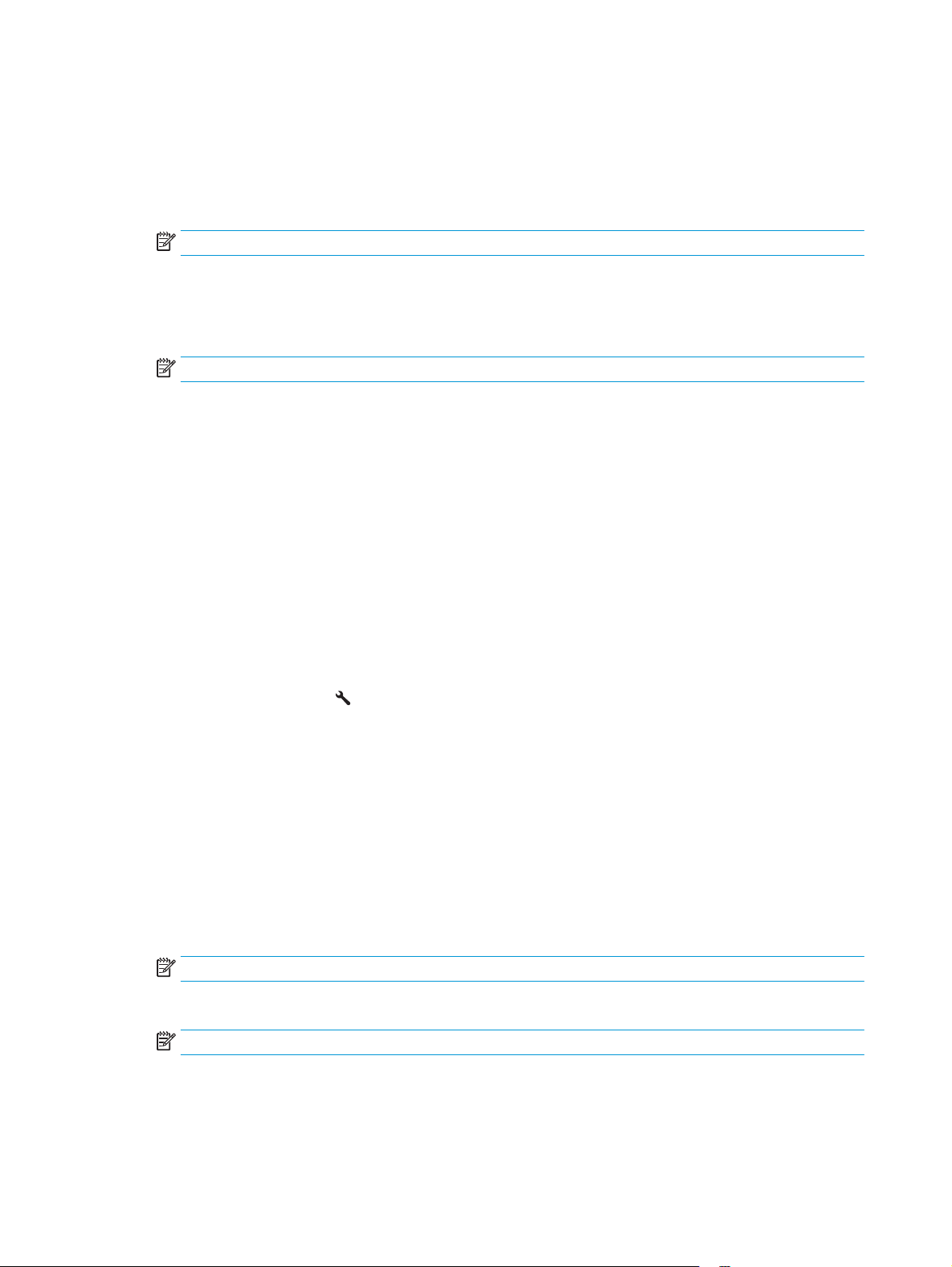
6. Podešavanje formata datuma.
7. Pomoću tastature unesite tačan datum, a zatim dodirnite dugme OK (U redu).
8. Izaberite Fax Header (Zaglavlje faksa).
9. Pomoću tastature unesite broj faksa, a zatim dodirnite dugme OK (U redu).
NAPOMENA: Broj faksa sme da sadrži najviše 20 znakova.
10. Pomoću tastature unesite naziv kompanije ili zaglavlje, a zatim dodirnite dugme OK (U redu).
Da biste uneli specijalne znakove koji nisu na standardnoj tastaturi, dodirnite dugme @#$ kako biste
otvorili tastaturu koja sadrži specijalne znakove.
NAPOMENA: Zaglavlje faksa sme da sadrži najviše 40 znakova.
Aplikacija HP Fax Setup Wizard (Windows)
1. Kliknite na dugme Start, a zatim na stavku Programs (Programi).
2. Kliknite na HP, kliknite na ime uređaja, zatim kliknite na stavku Fax Setup Wizard (Čarobnjak za
podešavanje faksa).
3. Pratite uputstva na ekranu kako biste obavili podešavanje faks uređaja.
Podešavanje samostalnog faks uređaja
Proizvod možete koristiti kao samostalni faks aparat, pri čemu nije potrebno da ga priključite na računar ili
mrežu.
LCD kontrolna tabla
1. Dodirnite dugme Setup
2. Izaberite System Setup (Sistemska podešavanja), a zatim izaberite Time/Date (Vreme/datum).
3. Izaberite 12-časovno ili 24-časovno računanje vremena.
4. Pomoću tastature unesite tačno vreme, a zatim pritisnite dugme OK (U redu).
5. Podešavanje formata datuma.
6. Pomoću tastature unesite trenutni datum, a zatim pritisnite dugme OK (U redu).
7. Izaberite Fax Setup (Podešavanje faksa), a zatim izaberite Fax Header (Zaglavlje faksa).
8. Pomoću tastature unesite broj faksa, a zatim pritisnite dugme OK (U redu).
NAPOMENA: Broj faksa sme da sadrži najviše 20 znakova.
9. Pomoću tastature unesite naziv kompanije ili zaglavlje, a zatim pritisnite dugme OK (U redu).
(Podešavanje) na kontrolnoj tabli.
NAPOMENA: Zaglavlje faksa sme da sadrži najviše 40 znakova.
48 Poglavlje 6 Fax (Faks) SRWW
Page 59
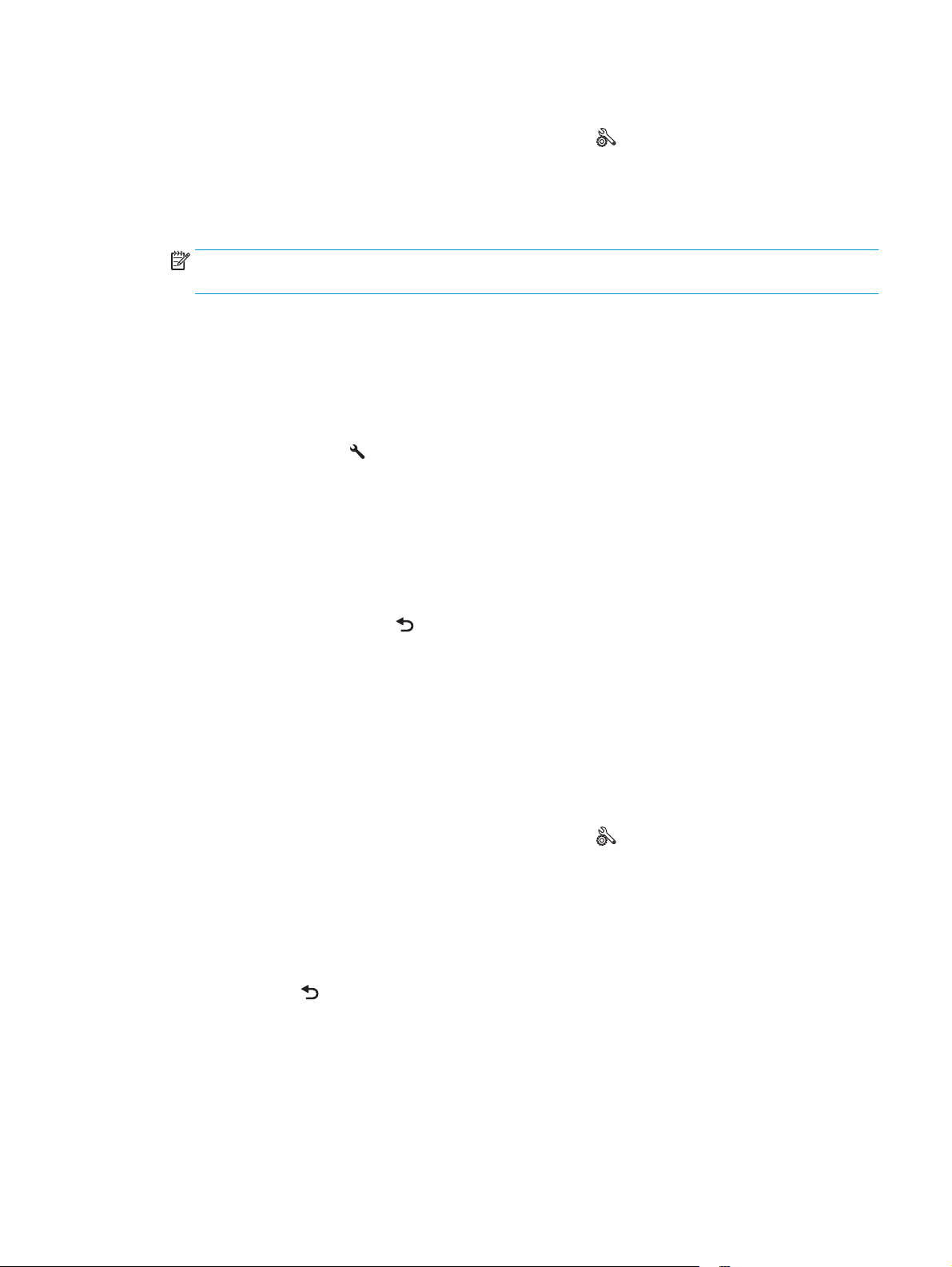
Kontrolna tabla na ekranu osetljivom na dodir
1.
Na početnom ekranu kontrolne table uređaja izaberite Setup
2. Izaberite Fax Setup (Podešavanje faksa), a zatim izaberite Fax Set-Up Utility (Uslužni program za
podešavanje faksa).
3. Pratite uputstva na ekranu i izaberite odgovarajući odgovor na postavljena pitanja.
NAPOMENA: Broj faksa sme da sadrži najviše 20 znakova. Zaglavlje faksa sme da sadrži najviše 40
znakova.
Podešavanje za telefonsku sekretaricu
Ako povežete telefonsku sekretaricu na uređaj, neophodno je da podesite Rings to Answer (Broj zvona do
javljanja) i Answer Mode (Režim za odgovore) uređaja. Pratite sledeće korake da biste podesili uređaj:
LCD kontrolna tabla
1. Dodirnite dugme Setup
2. Izaberite Fax Setup (Podešavanje faksa), a zatim izaberite Fax Recv. Setup (Podešavanje primanja
faksa).
3. Izaberite Rings to Answer (Broj zvona do javljanja).
4. Podesite broj zvona do javljanja tako da bude bar za jedan broj veći od broja zvona na koji je podešena
telefonska sekretarica. Pomoću tastature unesite broj zvona, a zatim pritisnite dugme OK (U redu).
(Podešavanje) na kontrolnoj tabli.
(Podešavanje).
5. Pritisnite dugme Back (Nazad)
faksa).
6. Select Answer Mode (Režim za odgovore).
7. Izaberite TAM, a zatim pritisnite dugme OK (U redu).
Posle ovakvog podešavanja telefon će „osluškivati“ zvukove faksa nakon što telefonska sekretarica
preuzme poziv. Proizvod preuzima poziv ako se detektuju zvukovi faksa.
Kontrolna tabla na ekranu osetljivom na dodir
1.
Na početnom ekranu kontrolne table uređaja izaberite Setup
2. Izaberite Fax Setup (Podešavanje faksa), a zatim izaberite Basic Setup (Osnovno podešavanje).
3. Izaberite Rings to Answer (Broj zvona do javljanja).
4. Podesite broj zvona do javljanja tako da bude bar za jedan broj veći od broja zvona na koji je podešena
telefonska sekretarica. Unesite broj zvona pomoću tastature, a zatim dodirnite dugme OK (U redu).
5. Izaberite Nazad
6. Select Answer Mode (Režim za odgovore).
7. Izaberite TAM, a zatim dodirnite dugme OK (U redu).
da biste se vratili u meni Basic Setup (Osnovno podešavanje).
da biste se vratili u meni Fax Recv. Setup (Podešavanje primanja
(Podešavanje).
Posle ovakvog podešavanja telefon će „osluškivati“ zvukove faksa nakon što telefonska sekretarica
preuzme poziv. Proizvod preuzima poziv ako se detektuju zvukovi faksa.
SRWW Povezivanje i podešavanje uređaja za slanje faksa 49
Page 60
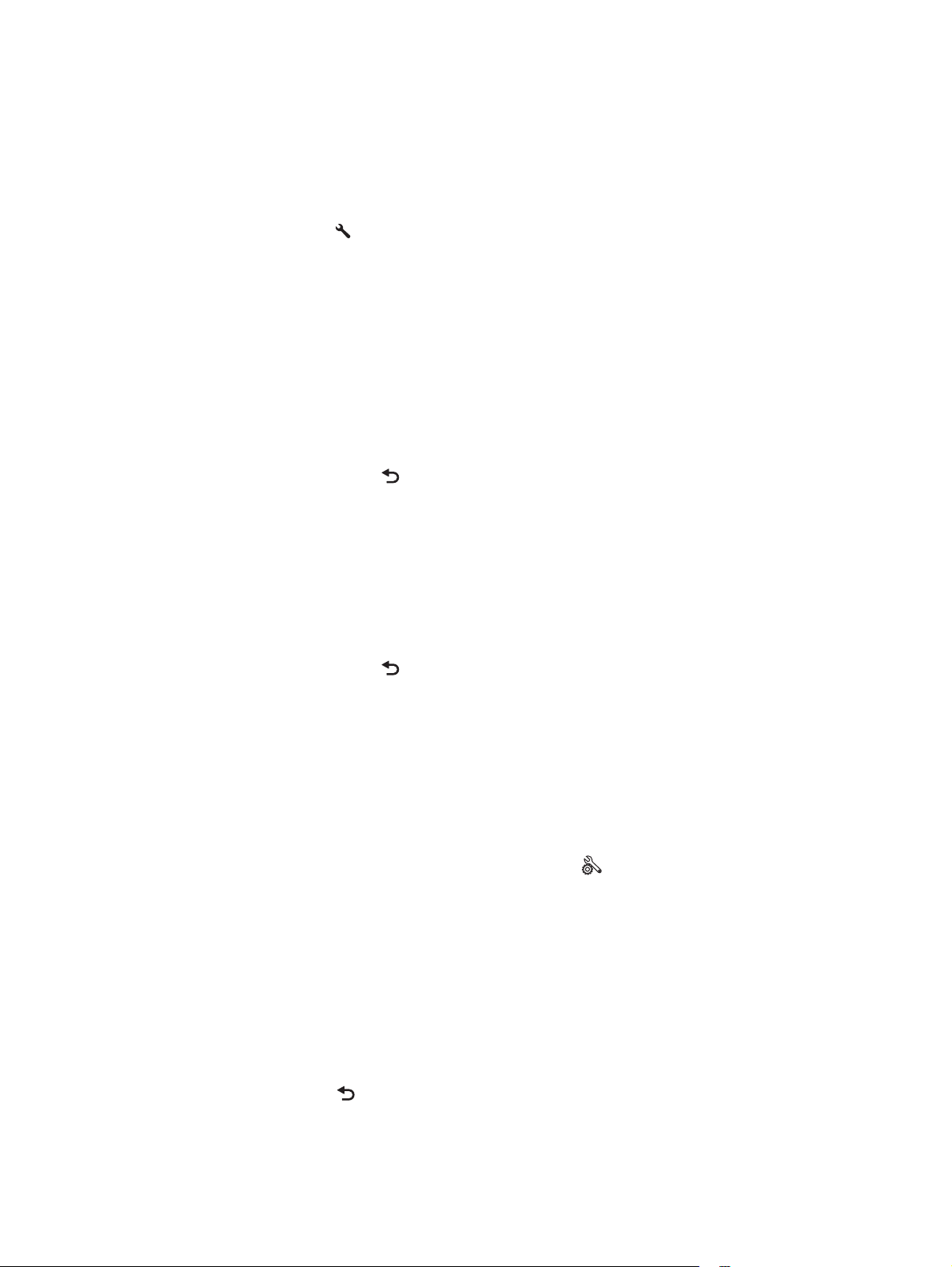
Konfigurisanje za telefon lokala
Ako sa uređajem povezujete telefon lokala, potrebno je da izmenite neka podešavanja faksa kako bi uređaj
bio funkcionalan u ovoj konfiguraciji. Pratite sledeće korake da biste podesili uređaj:
LCD kontrolna tabla
1. Dodirnite dugme Setup
2. Izaberite Fax Setup (Podešavanje faksa), a zatim izaberite Fax Recv. Setup (Podešavanje primanja
faksa).
3. Izaberite Extension Phone (Telefon lokala).
4. Proverite da li je podešena opcija On (Uključeno).
Kada je uključena ova postavka, uređaj možete obavestiti da preuzme dolazne pozive za faks
pritiskanjem brojeva 1-2-3 jednog za drugim na tastaturi telefona. Ovu postavku isključite samo ako se
koristi pulsni režim biranja ili ako postoji usluga preko telefonske kompanije koja takođe koristi niz
1-2-3 . Ako dolazi do konflikta sa uređajem, ova usluga telefonske kompanije neće funkcionisati.
5. Pritisnite dugme Back (Nazad)
faksa).
6. Select Answer Mode (Režim za odgovore).
7. Izaberite Fax/Tel (Faks/telefon), a zatim pritisnite dugme OK (U redu).
Pri ovom režimu javljanja, uređaj se javlja na dolazni poziv i utvrđuje da li se radi o pozivu za faks ili
nekom drugom pozivu. Ako se radi o pozivu za faks, uređaj preuzima poziv kao dolazni faks. Ako se radi
o običnom pozivu, zvučna sintetizovana zvonjava obaveštava korisnika o dolaznom običnom pozivu.
8. Pritisnite dugme Back (Nazad)
faksa).
(Podešavanje) na kontrolnoj tabli.
da biste se vratili u meni Fax Recv. Setup (Podešavanje primanja
da biste se vratili u meni Fax Recv. Setup (Podešavanje primanja
9. Izaberite Fax/Tel Ring Time (Vreme zvonjave za faks/telefon).
10. Izaberite vreme u sekundama nakon kojeg će uređaj prestati da se oglašava zvučnim signalom za
telefon/faks kako bi obavestio korisnika o dolaznom glasovnom pozivu, a zatim pritisnite dugme OK (U
redu).
Kontrolna tabla na ekranu osetljivom na dodir
1.
Na početnom ekranu kontrolne table uređaja izaberite Setup
2. Izaberite Fax Setup (Podešavanje faksa), a zatim izaberite Advanced Setup (Napredno podešavanje).
3. Izaberite Extension Phone (Telefon lokala).
4. Proverite da li je podešena opcija On (Uključeno).
Kada je uključena ova postavka, uređaj možete obavestiti da preuzme dolazne pozive za faks
pritiskanjem brojeva 1-2-3 jednog za drugim na tastaturi telefona. Ovu postavku isključite samo ako se
koristi pulsni režim biranja ili ako postoji usluga preko telefonske kompanije koja takođe koristi niz
1-2-3 . Ako dolazi do konflikta sa uređajem, ova usluga telefonske kompanije neće funkcionisati.
5. Dvaput izaberite Nazad
6. Izaberite Basic Setup (Osnovno podešavanje), a zatim izaberite Answer Mode (Režim za odgovore).
da biste se vratili u meni Fax Setup (Podešavanje faksa).
(Podešavanje).
50 Poglavlje 6 Fax (Faks) SRWW
Page 61
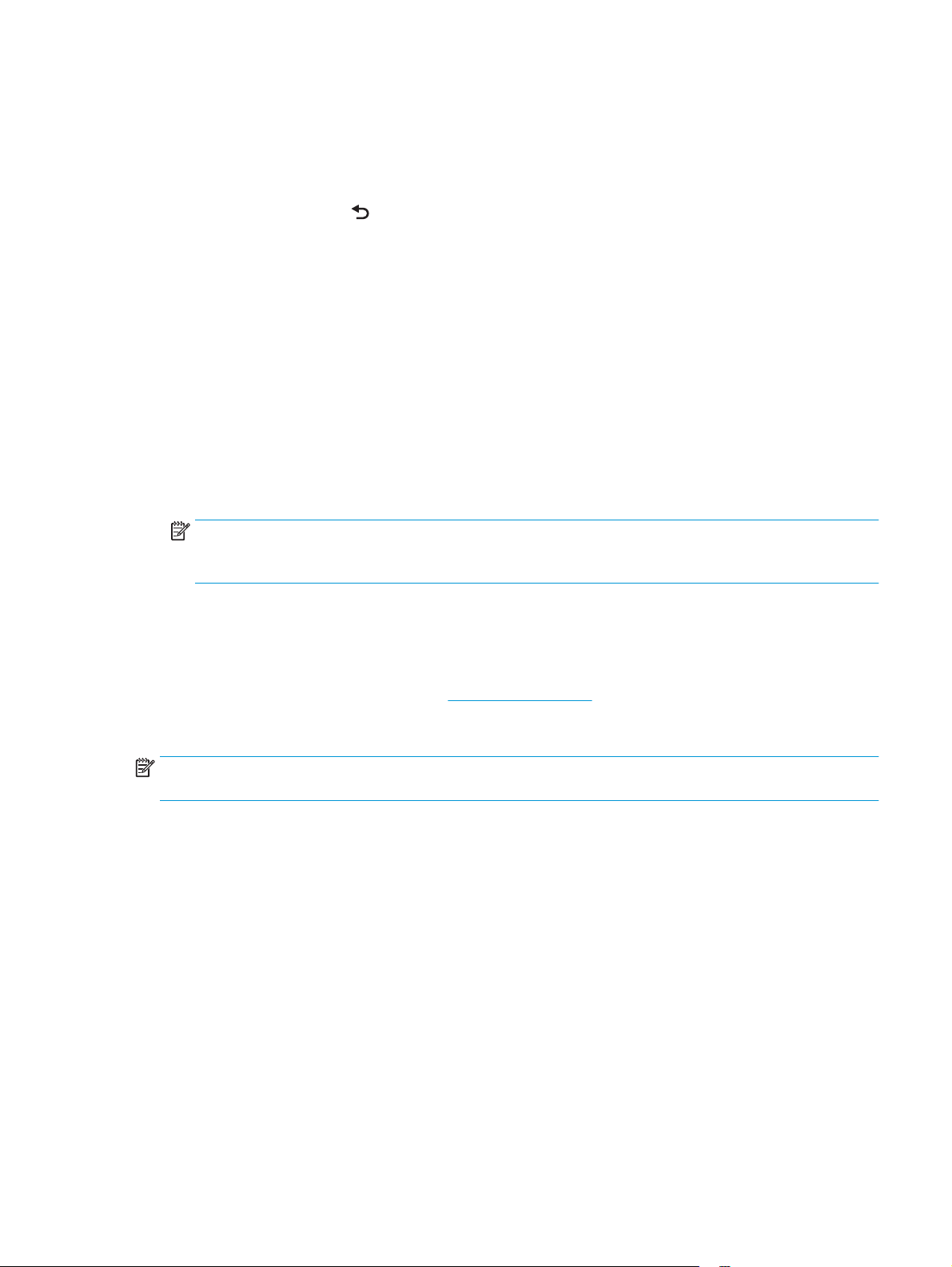
7. Izaberite Fax/Tel (Faks/telefon).
Pri ovom režimu javljanja, uređaj se javlja na dolazni poziv i utvrđuje da li se radi o pozivu za faks ili
nekom drugom pozivu. Ako se radi o pozivu za faks, uređaj preuzima poziv kao dolazni faks. Ako se radi
o običnom pozivu, zvučna sintetizovana zvonjava obaveštava korisnika o dolaznom običnom pozivu.
8. Dvaput izaberite Nazad
9. Izaberite Advanced Setup (Napredno podešavanje), a zatim izaberite Fax/Tel Ring Time (Vreme zvonjave
za faks/telefon).
10. Podešava vreme u sekundama nakon kojeg će uređaj prestati da se oglašava zvučnim signalom za
telefon/faks kako bi obavestio korisnika o dolaznom glasovnom pozivu.
da biste se vratili u meni Fax Setup (Podešavanje faksa).
Instaliranje softvera HP Fax (Windows, opciono)
Pomoću softvera HP Fax mogu se slati elektronski dokumenti sa računara ako su ispunjeni sledeći uslovi:
●
Uređaj je direktno povezan na računar ili na mrežu na koju je povezan računar.
●
Softver uređaja je instaliran na računar.
●
Uređaj podržava operativni sistem na računaru.
NAPOMENA: Softver HP Fax koji ste dobili u kompletu sa uređajem jedini je računarski program za
faks koji se može upotrebljavati sa ovim uređajem. Uređaj nije kompatibilan sa faks softverom drugih
proizvođača.
Ako softver HP Fax nije instaliran na vašem računaru, instalirajte ga na neki od sledećih načina.
●
CD sa softverom: Umetnite CD sa softverom koji ste dobili sa HP uređajem u računar, a zatim sledite
uputstva na ekranu.
●
Preuzimanje sa Weba: Idite na adresu
(Upravljački programi i softver), a zatim sledite uputstva na ekranu kako biste preuzeli najnoviji HP
softver.
NAPOMENA: Kada instalator softvera od vas zatraži potvrdu, proverite da li je HP Fax Software izabran
među softverskim komponentama koje će biti instalirane.
www.hp.com/support, kliknite na Drivers & Software
SRWW Povezivanje i podešavanje uređaja za slanje faksa 51
Page 62
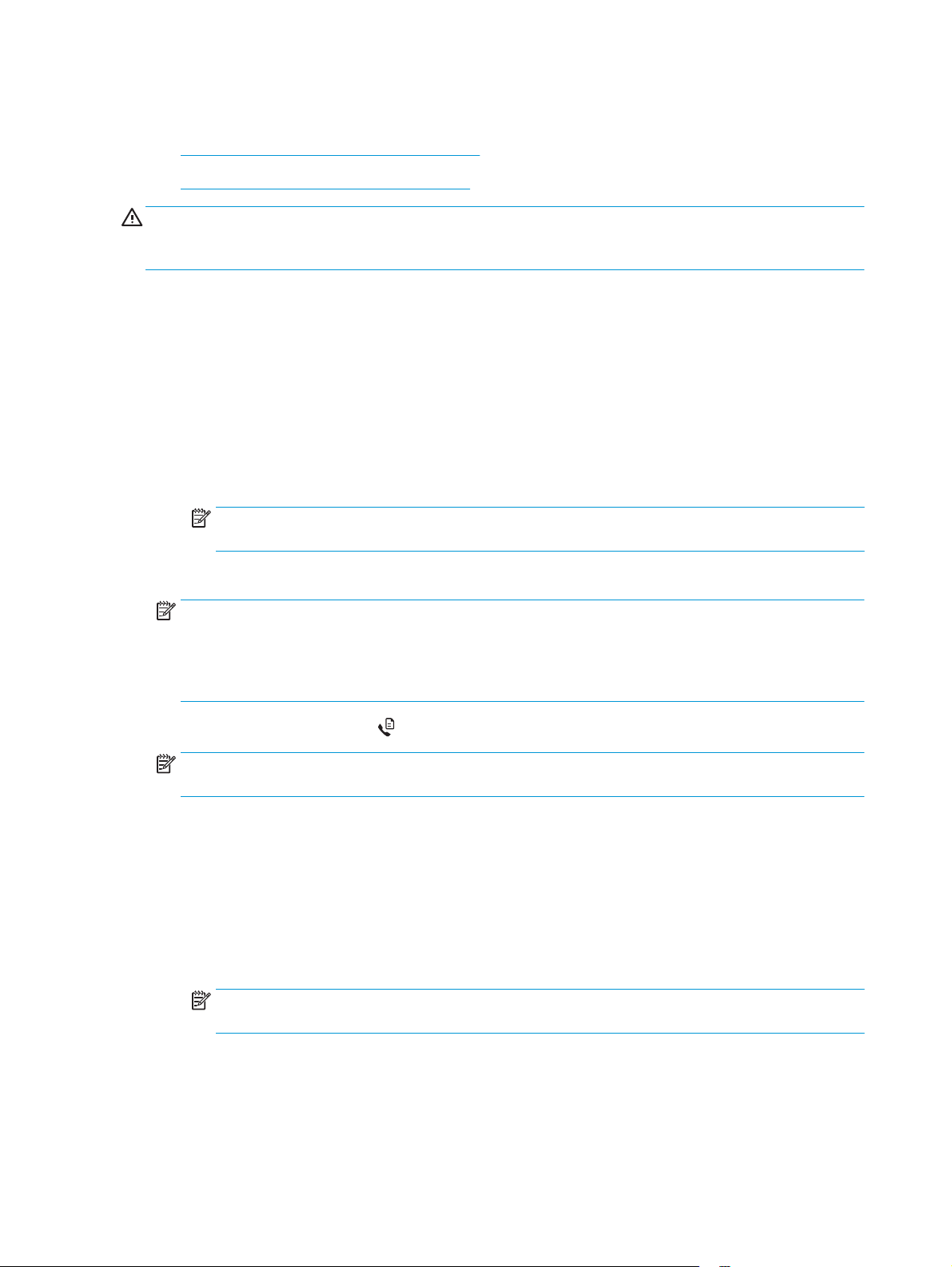
Slanje faksa
●
Ručno slanje faksa sa kontrolne table uređaja
●
Slanje faksa pomoću HP softvera (Windows)
OPREZ: Da biste sprečili oštećenja uređaja, nemojte koristiti originale sa trakom za korigovanje, tečnošću
za korigovanje, spajalicama ili priheftane dokumente. U ulagač dokumenata nemojte da ubacujete ni
fotografije, ni male ili krhke originale.
Ručno slanje faksa sa kontrolne table uređaja
LCD kontrolna tabla
1. Stavite dokument u ležište.
●
Ako postavljate dokument na staklo skenera, postavite ga tako da bude okrenut licem nadole,
poravnat s levim uglom stakla skenera.
●
Ako postavljate više listova u ulagač dokumenata, postavite stranice licem nagore, a zatim
podesite vođice za papir tako da fino nalegnu na papir.
NAPOMENA: Ako su dokumenti istovremeno i u ulagaču dokumenata i na staklu skenera,
proizvod će obraditi dokument u ulagaču dokumenata, a ne na staklu skenera.
2. Za unos brojeva faksova koristite tastaturu na kontrolnoj tabli proizvoda.
NAPOMENA: Da biste koristili kodove za pristup, kreditne kartice ili kartice za pozivanje, brojeve
faksova morate birati ručno zbog unosa pauza i kodova za biranje broja. Da biste faks poslali na
međunarodno odredište, broj birajte ručno zbog unosa pauza i međunarodnih pozivnih brojeva. Brojeve
za brzo biranje ne možete koristiti uz kodove za pristup, kreditne kartice ili kartice za pozivanje, kao ni
za biranje brojeva u inostranstvu.
3.
Pritisnite dugme Pokreni faks
NAPOMENA: Ako sa stakla skenera šaljete faks dokumenta koji ima više stranica, pratite upite na
kontrolnoj tabli kako biste ih potvrdili i postavili dodatne stranice.
Kontrolna tabla na ekranu osetljivom na dodir
1. Stavite dokument u ležište.
●
Ako postavljate dokument na staklo skenera, postavite ga tako da bude okrenut licem nadole,
poravnat s levim uglom stakla skenera.
●
Ako postavljate više listova u ulagač dokumenata, postavite stranice licem nagore, a zatim
podesite vođice za papir tako da fino nalegnu na papir.
NAPOMENA: Ako su dokumenti istovremeno i u ulagaču dokumenata i na staklu skenera,
proizvod će obraditi dokument u ulagaču dokumenata, a ne na staklu skenera.
2. Na početnom ekranu kontrolne table uređaja izaberite Fax (Faks).
. Uređaj započinje zadatak faksa.
3. Pomoću tastature unesite broj faksa.
52 Poglavlje 6 Fax (Faks) SRWW
Page 63
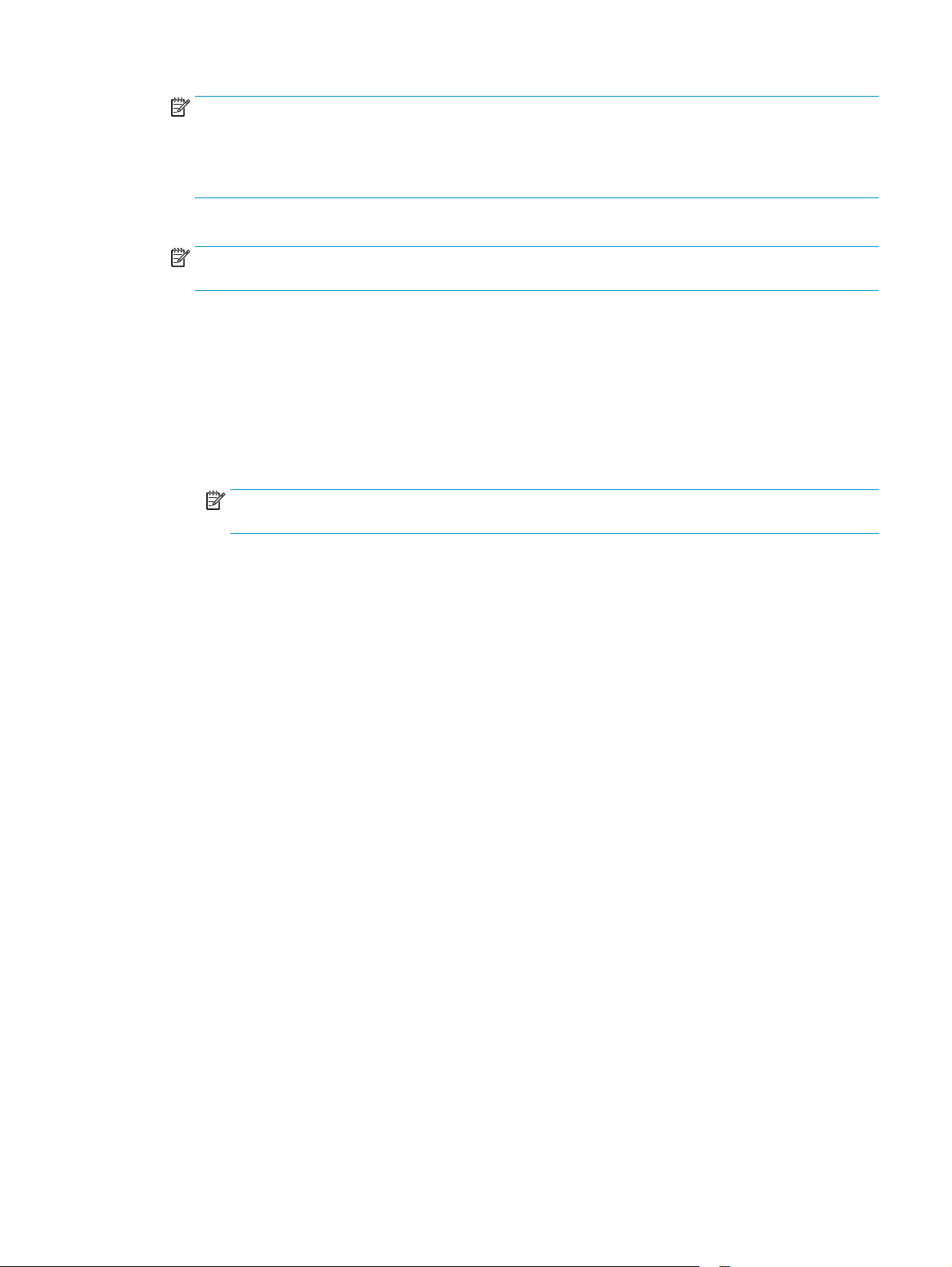
NAPOMENA: Da biste koristili kodove za pristup, kreditne kartice ili kartice za pozivanje, brojeve
faksova morate birati ručno zbog unosa pauza i kodova za biranje broja. Da biste faks poslali na
međunarodno odredište, broj birajte ručno zbog unosa pauza i međunarodnih pozivnih brojeva. Brojeve
za brzo biranje ne možete koristiti uz kodove za pristup, kreditne kartice ili kartice za pozivanje, kao ni
za biranje brojeva u inostranstvu.
4. Izaberite Start Fax (Pokreni faks).
NAPOMENA: Ako sa stakla skenera šaljete faks dokumenta koji ima više stranica, pratite upite na
kontrolnoj tabli kako biste ih potvrdili i postavili dodatne stranice.
Slanje faksa pomoću HP softvera (Windows)
1. Stavite dokument u ležište.
●
Ako postavljate dokument na staklo skenera, postavite ga tako da bude okrenut licem nadole,
poravnat s levim uglom stakla skenera.
●
Ako postavljate više listova u ulagač dokumenata, postavite stranice licem nagore, a zatim
podesite vođice za papir tako da fino nalegnu na papir.
NAPOMENA: Ako su dokumenti istovremeno i u ulagaču dokumenata i na staklu skenera,
proizvod će obraditi dokument u ulagaču dokumenata, a ne na staklu skenera.
2. Kliknite na Start (Pokreni), zatim kliknite na stavku Programs (Programi) (ili All Programs (Svi
programi) u operativnom sistemu Windows XP), a zatim kliknite na HP.
3. Kliknite na ime proizvoda, zatim kliknite na stavku HP Send fax (HP Pošalji faks). Otvoriće se softver
faksa.
4. Unesite broj faksa jednog ili više primalaca.
5. Kliknite na Send Now (Pošalji sada).
SRWW Slanje faksa 53
Page 64

kreiranje, uređivanje i brisanje brojeva za brzo biranje
Najčešće korišćene brojeve faksa možete da memorišete (do 100 unosa) kao brojeve za brzo biranje.
●
Kreiranje i uređivanje stavki za brzo biranje
●
Brisanje stavki za brzo biranje
Kreiranje i uređivanje stavki za brzo biranje
LCD kontrolna tabla
1. Dodirnite dugme Setup
2. Izaberite Fax Setup (Podešavanje faksa), a zatim izaberite Phone Book (Telefonski imenik).
3. Izaberite Add/Edit (Dodaj/uredi).
4. Pomoću tastature unesite nedodeljeni broj za novi unos, a zatim pritisnite dugme OK (U redu).
5. Pomoću tastature unesite broj faksa za unos, a zatim pritisnite dugme OK (U redu).
6. Unesite ime unosa pomoću tastature, a zatim pritisnite dugme OK (U redu).
Kontrolna tabla na ekranu osetljivom na dodir
1. Na početnom ekranu kontrolne table uređaja dodirnite dugme Fax (Faks).
2. Izaberite Fax Menu (Meni Faks), a zatim izaberite Phone Book Setup (Podešavanje telefonskog imenika).
3. Izaberite Individual Setup (Pojedinačno podešavanje).
4. Izaberite nedodeljeni broj sa liste.
5. Unesite naziv unosa pomoću tastature, a zatim dodirnite dugme OK (U redu).
6. Pomoću tastature unesite broj faksa za unos, a zatim dodirnite dugme OK (U redu).
(Podešavanje) na kontrolnoj tabli.
Brisanje stavki za brzo biranje
LCD kontrolna tabla
1. Dodirnite dugme Setup
2. Izaberite Fax Setup (Podešavanje faksa), a zatim izaberite Phone Book (Telefonski imenik).
3. Izaberite Delete (Izbriši).
4. Izaberite unos koji želite da izbrišete, a zatim pritisnite dugme OK (U redu).
NAPOMENA: Ako želite da izbrišete sve brojeve za brzo biranje, izaberite Delete All (Izbriši sve).
Kontrolna tabla na ekranu osetljivom na dodir
1. Na početnom ekranu kontrolne table uređaja dodirnite dugme Fax (Faks).
2. Izaberite Fax Menu (Meni Faks), a zatim izaberite Phone Book Setup (Podešavanje telefonskog imenika).
54 Poglavlje 6 Fax (Faks) SRWW
(Podešavanje) na kontrolnoj tabli.
Page 65

3. Izaberite Delete Entry (Brisanje unosa).
4. Izaberite unos koji želite da izbrišete, a zatim dodirnite dugme OK (U redu).
NAPOMENA: Ako želite da izbrišete sve brojeve za brzo biranje, izaberite Delete All Entries (Izbriši sve
unose).
SRWW kreiranje, uređivanje i brisanje brojeva za brzo biranje 55
Page 66

56 Poglavlje 6 Fax (Faks) SRWW
Page 67

7 Upravljanje uređajem
●
Menjanje tipa veze uređaja (Windows)
●
Korišćenje aplikacija HP mrežnih usluga (samo modeli sa ekranom osetljivim na dodir)
●
HP Device Toolbox (Windows)
●
HP Utility za Mac OS X
●
Bezbednosne funkcije uređaja
●
Postavke za uštedu
●
Na kontrolnoj tabli uređaja prikazana je poruka Cartridge is low (Kertridž je gotovo pri kraju) ili Cartridge
is very low (Kertridž je pri kraju)
●
Zamena kertridža sa tonerom
Na adresi
support/ljMFPM127series ili www.hp.com/support/ljMFPM128series možete pronaći sveobuhvatnu HP
pomoć za vaš uređaj:
●
●
●
●
Možete ići i na adresu
www.hp.com/support/ljMFPM125series, www.hp.com/support/ljMFPM126series, www.hp.com/
Rešavanje problema.
Preuzimanje ispravki softvera.
Pridruživanje forumima za podršku.
Pronalaženje informacija o garanciji i propisima.
www.hp.com/support za podršku u celom svetu i druge HP uređaje.
SRWW 57
Page 68

Menjanje tipa veze uređaja (Windows)
Ako već koristite proizvod i želite da promenite način na koji je povezan, upotrebite prečicu Reconfigure your
HP Device (Ponovo podesite svoj HP uređaj) za menjanje veze. Na primer, možete ponovo konfigurisati
proizvod tako da koristi drugu adresu bežične mreže, da se poveže na ožičenu ili bežičnu mrežu ili možete
promeniti mrežnu vezu u USB vezu. Konfiguraciju možete promeniti bez ubacivanja CD-a koji ste dobili uz
proizvod. Kada izaberete vrstu veze koju želite da uspostavite, program se prebacuje direktno na deo
postupka podešavanja proizvoda u kom je potrebno izvršiti promene.
58 Poglavlje 7 Upravljanje uređajem SRWW
Page 69

Korišćenje aplikacija HP mrežnih usluga (samo modeli sa ekranom osetljivim na dodir)
Nekoliko novih aplikacija je na raspolaganju za ovaj proizvod koje možete preuzeti direktno sa Interneta. Da
biste pronašli više informacija i preuzeli ove aplikacije idite do Web lokacije HP Connected na adresi
www.hpeprintcenter.com.
Da biste mogli da koristite ovu funkciju, proizvod mora biti povezan na računar ili na mrežu sa Internet
vezom. Na proizvodu moraju biti omogućene HP mrežne usluge.
1. Na početnom ekranu kontrolne table uređaja, dodirnite dugme Web Services (Web usluge)
2. Dodirnite dugme Enable Web Services (Aktiviraj Web usluge).
Kada preuzmete aplikaciju sa Web lokacije HP Connected, ona će biti dostupna u meniju Apps
(Aplikacije), na kontrolnoj tabli proizvoda. Ovim postupkom aktiviraju se i HP mrežne usluge i meni Apps
(Aplikacije).
.
SRWW Korišćenje aplikacija HP mrežnih usluga (samo modeli sa ekranom osetljivim na dodir) 59
Page 70

HP Device Toolbox (Windows)
Koristite HP Device Toolbox za Windows da biste proverili status uređaja, odnosno prikazali ili promenili
njegove postavke pomoću računara. Ova alatka otvara ugrađeni HP Web server za proizvod.
NAPOMENA: Ova alatka biće dostupna samo ukoliko ste obavili potpunu instalaciju uređaja. Od toga kako je
uređaj povezan zavisi hoće li sve funkcije biti dostupne.
1. Kliknite na dugme Start (Započni), a zatim izaberite stavku Programs (Programi).
2. Kliknite na grupu vašeg HP uređaja, a zatim kliknite na stavku HP Device Toolbox.
Kartica ili odeljak Opis
Kartica Home (Glavni ekran)
Sadrži informacije o uređaju, stanju i
konfiguraciji.
●
Device Status (Status uređaja): Prikazuje status proizvoda i približni preostali vek
trajanja HP potrošnog materijala u procentima.
●
Supplies Status (Stanje potrošnog materijala): Prikazuje procenat preostalog radnog
veka HP potrošnog materijala. Stvarni preostali radni vek potrošnog materijala može se
razlikovati. Razmislite o tome da pripremite zamenu za potrošni materijal kako biste
mogli da ga instalirate kada kvalitet štampe postane neprihvatljiv. Potrošni materijal ne
mora da se zameni osim ako kvalitet štampanja nije postao neprihvatljiv.
●
Device Configuration (Konfiguracija uređaja): Prikazuje informacije koje se mogu pronaći
na stranici sa konfiguracijom proizvoda.
●
Network Summary (Pregled mreže): Prikazuje informacije koje se mogu naći na stranici
sa mrežnim podešavanjima.
●
Reports (Izveštaji): Omogućava štampanje stranice sa konfiguracijom i stranice sa
stanjem potrošnog materijala koje uređaj generiše.
●
Event Log (Evidencija događaja) Prikazuje listu svih događaja i grešaka u vezi sa
štampačem.
60 Poglavlje 7 Upravljanje uređajem SRWW
Page 71

Kartica ili odeljak Opis
Kartica System (Sistem)
Pruža mogućnost konfigurisanja
uređaja sa računara.
●
Device Information (Informacije o uređaju): Sadrži osnovne informacije o uređaju i
kompaniji.
●
Paper Setup (Podešavanje papira): Omogućava izmene podrazumevanih postavki
uređaja u vezi sa papirom.
●
Print Quality (Kvalitet štampe): Omogućava izmenu podrazumevanih postavki uređaja u
vezi sa kvalitetom štampe.
●
EcoSMART konzola: Promenite podrazumevana vremena za ulazak u režim mirovanja,
odnosno automatskog isključivanja. Omogućava promenu događaje koji vraćaju proizvod
u aktivno stanje.
●
Paper Types (Vrste papira): Omogućava podešavanje režima štampanja u skladu sa
vrstama papira koje uređaj podržava.
●
System Setup (Sistemska podešavanja): Omogućava menjanje podrazumevanih
sistemskih postavki uređaja.
●
Service (Servisiranje): Izvodi proceduru čišćenja uređaja.
●
Save and Restore (Čuvanje i vraćanje): Sačuvajte trenutne postavke uređaja u datoteku
na računaru. Pomoću ove datoteke moći ćete da učitate iste postavke na drugi uređaj ili
da kasnije vratite ove postavke na uređaj.
●
d
ministration (Administracija): Omogućava postavljanje ili menjanje lozinke za uređaj.
A
Omogućava aktiviranje ili deaktiviranje funkcija proizvoda.
NAPOMENA: Karticu System (Sistem) možete zaštititi lozinkom. Ukoliko je štampač
umrežen, uvek se posavetujte sa administratorom pre nego što promenite podešavanja na
ovoj kartici.
Kartica Print (Štampanje)
Omogućava menjanje
podrazumevanih podešavanja
štampanja sa računara.
Kartica Faks
Kartica Networking (Umrežavanje)
Omogućava menjanje mrežnih
postavki sa računara.
Kartica HP Web Services (HP mrežne
usluge)
Printing (Štampanje): Promenite podrazumevane postavke za štampanje, kao što su broj
kopija ili položaj papira. Iste opcije dostupne su na kontrolnoj tabli uređaja.
●
Telefonski imenik: Omogućava dodavanje, uređivanje ili brisanje stavki imenika faksa.
●
Lista faksova za blokiranje: Omogućava podešavanje brojeva faksa kojima je
zabranjeno slanje faksa na uređaj.
●
Evidencija aktivnosti faksa: Omogućava pregled najnovijih aktivnosti uređaja.
Administratori mreže mogu koristiti ovu karticu za kontrolu mrežnih podešavanja za proizvod
kada je on povezan sa mrežom zasnovanom na IP adresi. Takođe, omogućava administratoru
mreže da podesi funkcionalnost direktnog štampanja preko bežične mreže. Ova kartica se ne
pojavljuje ako je uređaj direktno povezan na računar.
Pomoću ove kartice podesite i koristite različite mrežne alatke za uređaj.
SRWW HP Device Toolbox (Windows) 61
Page 72

HP Utility za Mac OS X
Koristite HP Utility za Mac OS X da biste videli ili promenili postavke proizvoda preko računara.
Program HP Utility možete koristiti ako je uređaj povezan USB kablom ili ako je povezan na mrežu zasnovanu
na TCP/IP protokolu.
Otvaranje softvera HP Utility
U aplikaciji Finder (Pretraživač) dvaput kliknite na Applications (Aplikacije), zatim dvaput kliknite na HP, a
zatim na HP Utility (HP Uslužni program).
Ako se stavka HP Utility (HP uslužni program) ne nalazi na listi, otvorite je pomoću sledeće procedure:
1. Na računaru otvorite meni Apple (Apple)
zatim kliknite na ikonu Print & Fax (Štampanje i faks) ili Print & Scan (Štampanje i skeniranje).
2. Izaberite uređaj na levoj strani prozora.
3. Kliknite na dugme Options & Supplies (Opcije i potrošni materijal).
4. Izaberite karticu Utility (Uslužni program).
5. Kliknite na dugme Open Printer Utility (Otvori uslužni program za štampač).
Funkcije softvera HP Utility
Traka sa alaktama HP Utility (HP uslužni program) nalazi se na vrhu svake stranice. Ona sadrži sledeće
elemente:
●
Devices (Uređaji): Kliknite ovo dugme da biste prikazali, odnosno sakrili Mac proizvode koje je pronašao
HP Utility (HP uslužni program) u oknu Printers (Štampači) na levoj strani ekrana.
●
All Settings (Sve postavke): Kliknite na ovo dugme da biste se vratili na glavnu stranu programa HP
Utility (HP uslužni program).
●
HP Support (HP služba za podršku): Kliknite na ovo dugme da biste otvorili Web pregledač i otišli na
Web lokaciju za HP podršku za ovaj proizvod.
●
Supplies (Potrošni materijal): Kliknite na ovo dugme da biste otvorili Web lokacju „HP SureSupply“.
, izaberite stavku System Preferences (Prioriteti sistema), a
●
Registration (Registracija): Kliknite na ovo dugme da biste otvorili Web lokacju kompanije HP za
registraciju.
●
Recycling (Recikliranje): Kliknite na ovo dugme da biste otvorili Web lokaciju HP Planet Partners
Recycling Program.
Program HP Printer Utility sastoji se od stranica koje možete otvoriti tako što ćete kliknuti na listu All
Settings (Sva podešavanja). U sledećoj tabeli, opisani su zadaci koje možete obavljati pomoću HP uslužnog
programa.
Meni Deo Opis
Information And Support
(Informacije i podrška)
62 Poglavlje 7 Upravljanje uređajem SRWW
Supplies Status (Stanje
potrošnog materijala)
Prikazuje stanje potrošnog materijala u uređaju i sadrži veze za
naručivanje potrošnog materijala preko Interneta.
Page 73

Meni Deo Opis
Device Information
File Upload (Otpremanje
HP Connected Pristupite Web lokaciji HP Connected.
Information (Informacije) Message Center (Centar za
Printer Settings (Postavke
štampača)
Network Settings (Mrežne
Supplies Management
Trays Configuration
(Informacije o uređaju)
datoteke)
poruke)
Auto-off (Automatsko
isključivanje)
postavke)
(Upravljanje potrošnim
materijalom)
(Konfiguracija ležišta)
Prikazuje informacije o trenutno izabranom proizvodu, kao što su
servisni ID broj (Service ID - ako je dodeljen), verzija firmvera (FW
Version), serijski broj i IP adresu.
Služi za prenos datoteka sa računara na uređaj. Možete da
otpremite sledeće tipove datoteka:
●
HP LaserJet printer command language (.PRN)
●
Portable document format (.PDF)
●
Text (.TXT)
Prikazuje greške do kojih je došlo na uređaju.
Omogućava da se uređaj konfiguriše tako da se automatski
isključi nakon određenog perioda neaktivnosti. Broj minuta posle
koga se uređaj isključuje možete da podešavate.
Omogućava podešavanje mrežnih postavki, kao što su IPv4, IPv6,
Bonjour i druga podešavanja.
Konfiguriše kako će se uređaj ponašati kada potrošni materijal
bude pri kraju predviđenog trajanja.
Omogućava promenu formata i vrste papira u svakom ležištu.
Additional Settings (Dodatne
postavke)
Fax Settings (Postavke za
faks)
Junk Fax Blocking (Blokiranje
Fax Forwarding (Prosleđiva
Fax Logs (Evidencija faksova): Prikaz evidencije svih faksova.
Fax Speed-dial (Brzo biranje
Basic Fax Settings (Osnovne
postavke faksa):
neželjenih faksova)
ksova)
fa
brojeva faksa):
Otvorite HP Embedded Web Server (EWS) za ovaj proizvod.
NAPOMENA: Povezivanje preko USB-a nije podržano.
Podešavanje polja u zaglavlju faksa i konfigurisanje načina na koji
faks odgovara na dolazne pozive.
Memoriše brojeve faksa koje želite da blokirate.
Omogućava podešavanje uređaja za slanje dolaznih faksova na
nje
drugi broj.
Omogućava dodavanje brojeva faksa na listu za brzo biranje.
SRWW HP Utility za Mac OS X 63
Page 74
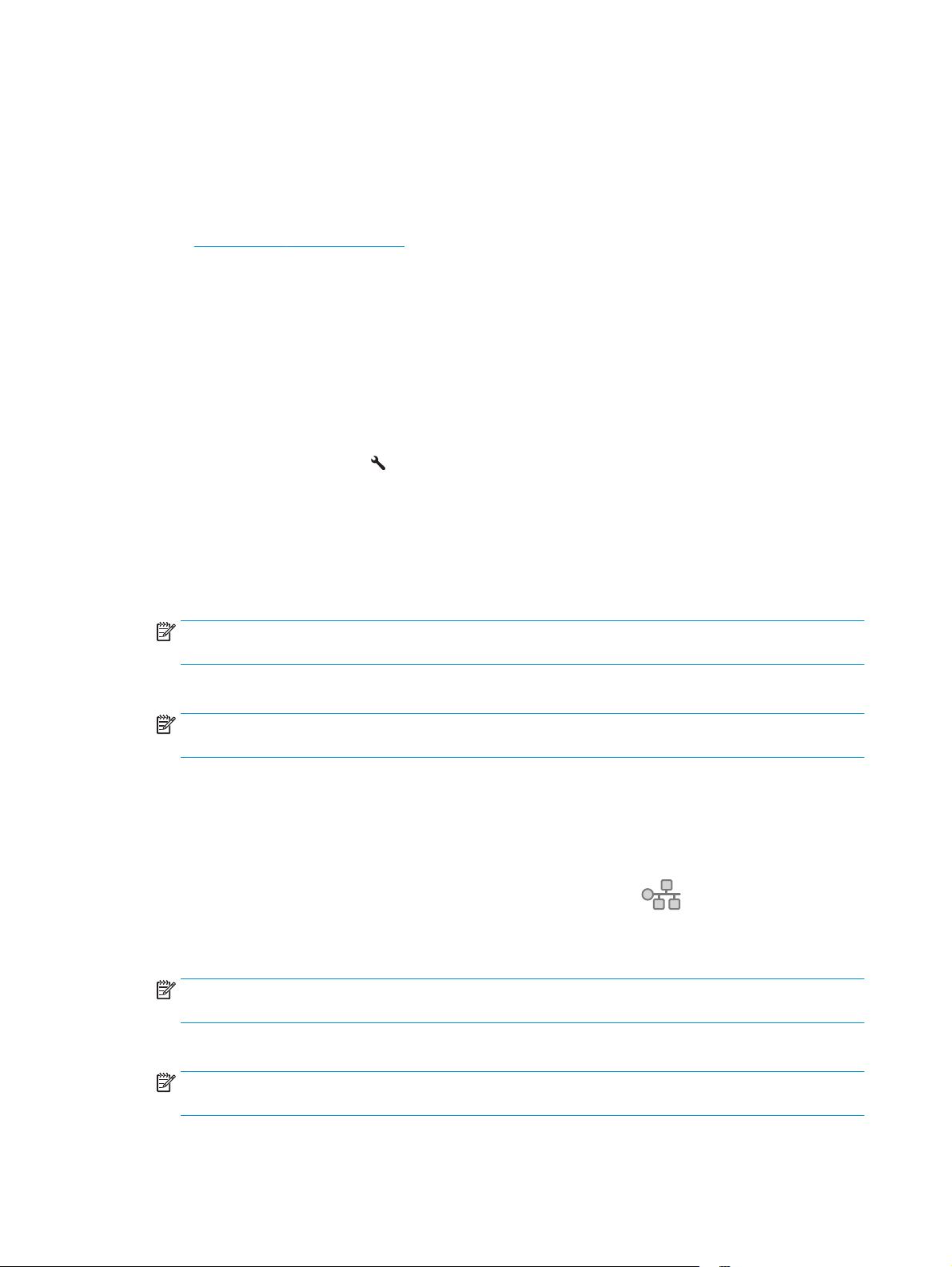
Bezbednosne funkcije uređaja
Ovaj uređaj podržava bezbednosne standarde i preporučene protokole koji vam pomažu u očuvanju
bezbednosti uređaja, štite informacije od ključnog značaja na vašoj mreži i pojednostavljuju nadzor nad
uređajem i njegovo održavanje.
Za više informacija o rešenjima za bezbednu obradu slika i štampanje koje kompanija HP nudi, posetite
adresu
se tiču bezbednosnih funkcija.
Postavljanje ili menjanje lozinke za uređaj
Pomoću ugrađenog HP Web servera možete postaviti lozinku ili promeniti postojeću lozinku za umrežene
uređaje.
LCD kontrolna tabla
1. Pronađite IP adresu uređaja.
www.hp.com/go/secureprinting. Ova lokacija sadrži veze ka belim knjigama i najčešćim pitanjima koja
a. Dodirnite dugme Setup
b. Otvorite sledeće menije:
●
Network Setup (Podešavanje mreže)
●
Show IP Address (Prikaži IP adresu)
2. Da biste otvorili ugrađeni HP Web server, unesite IP adresu uređaja u polje za adresu Web pregledača.
NAPOMENA: Pored toga, ugrađenom HP Web serveru možete da pristupite iz aplikacije HP Device
Toolbox za Windows ili iz aplikacije HP Utility za Mac OS X.
3. Kliknite na karticu System (Sistem), a zatim kliknite na vezu Product Security (Bezbednost proizvoda).
NAPOMENA: Ukoliko lozinka već postoji, od vas će biti zatraženo da je upišete. Unesite lozinku, zatim
kliknite na dugme Apply (Primeni).
4. Unesite novu lozinku u polje New Password (Nova lozinka) i u polje Verify Password (Potvrdite lozinku).
5. U donjem delu prozora kliknite na dugme Apply (Primeni) da biste sačuvali lozinku.
Kontrolna tabla na ekranu osetljivom na dodir
1.
Na glavnom ekranu kontrolne table proizvoda dodirnite dugme Mreža
uređaja.
(Podešavanje) na kontrolnoj tabli.
da biste pronašli IP adresu
2. Da biste otvorili ugrađeni HP Web server, unesite IP adresu uređaja u polje za adresu Web pregledača.
NAPOMENA: Pored toga, ugrađenom HP Web serveru možete da pristupite iz aplikacije HP Device
Toolbox za Windows ili iz aplikacije HP Utility za Mac OS X.
3. Kliknite na karticu System (Sistem), a zatim kliknite na vezu Product Security (Bezbednost proizvoda).
NAPOMENA: Ukoliko lozinka već postoji, od vas će biti zatraženo da je upišete. Unesite lozinku, zatim
kliknite na dugme Apply (Primeni).
64 Poglavlje 7 Upravljanje uređajem SRWW
Page 75
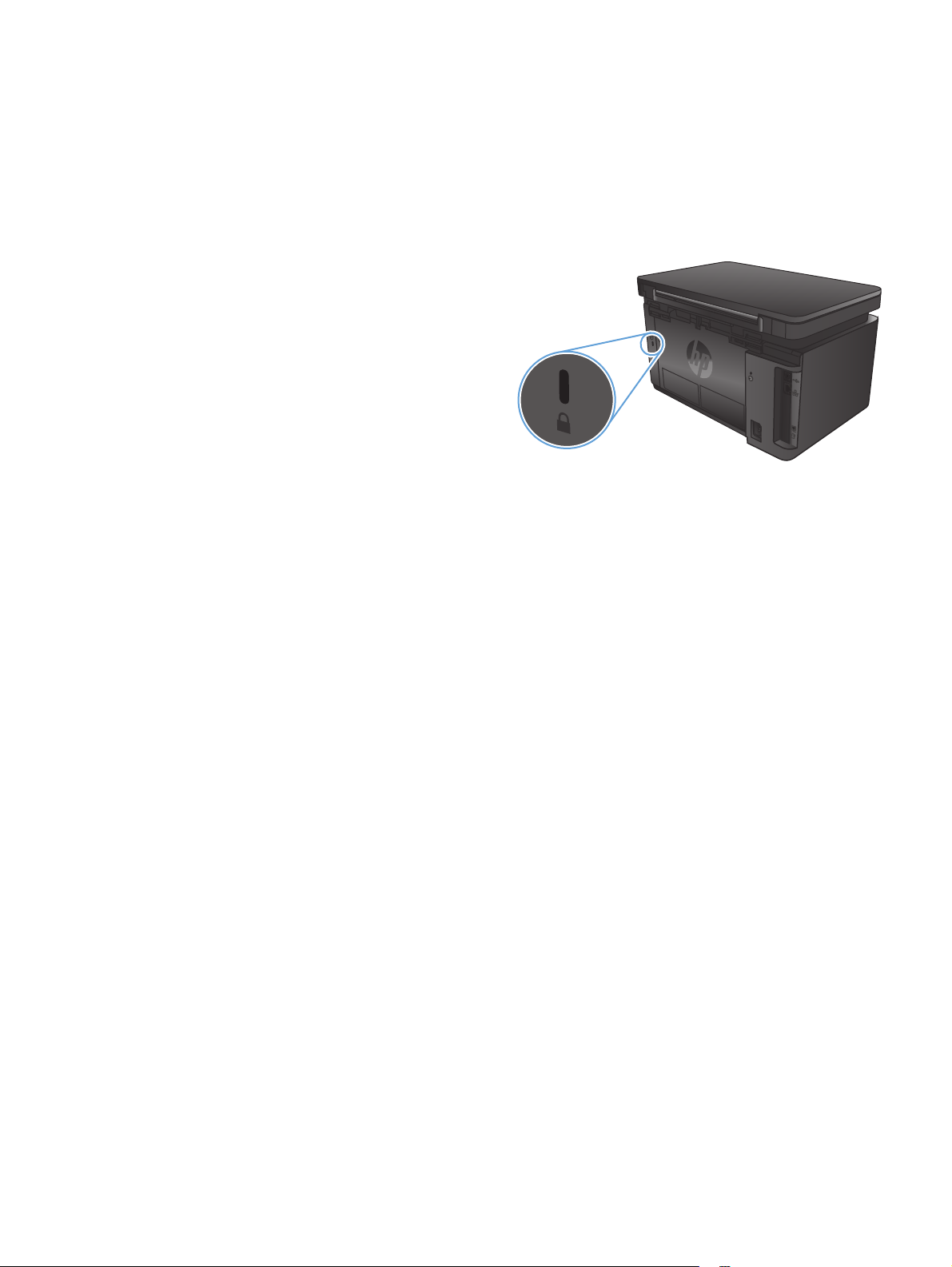
4. Unesite novu lozinku u polje New Password (Nova lozinka) i u polje Verify Password (Potvrdite lozinku).
5. U donjem delu prozora kliknite na dugme Apply (Primeni) da biste sačuvali lozinku.
Zaključavanje proizvoda
1. Bezbednosni kabl možete umetnuti u otvor sa
zadnje strane uređaja.
SRWW Bezbednosne funkcije uređaja 65
Page 76

Postavke za uštedu
●
Štampanje pomoću režima EconoMode
●
Konfigurisanje podešavanja Sleep/Auto Off After (Mirovanje/automatsko isključivanje posle)
Štampanje pomoću režima EconoMode
Ovaj uređaj je opremljen opcijom EconoMode koja služi za štampanje radnih verzija dokumenata. Upotrebom
režima EconoMode koristi se manje tonera. Međutim, EconoMode može smanjiti i kvalitet štampe.
Kompanija HP ne preporučuje stalnu upotrebu režima EconoMode. Ako se stalno koristi EconoMode, može se
dogoditi da toner traje duže od mehaničkih delova kertridža sa tonerom. Ako kvalitet štampanja opadne do te
mere da je neprihvatljiv, uzmite u obzir zamenu kertridža sa tonerom.
NAPOMENA: Ukoliko ova opcija nije dostupna u upravljačkom programu vašeg štampača, možete je
podesiti pomoću ugrađenog HP Web servera.
1. U okviru softvera, izaberite opciju Print (Štampanje).
2. Izaberite proizvod, a zatim izaberite stavku Properties (Svojstva) ili Preferences (Željene postavke).
3. Kliknite na karticu Paper/Quality (Papir/kvalitet).
4. Potvrdite izbor u polju EconoMode.
Konfigurisanje podešavanja Sleep/Auto Off After (Mirovanje/automatsko
isključivanje posle)
LCD kontrolna tabla
1. Pritisnite dugme Setup (Podešavanje)
2. Otvorite sledeće menije:
●
System Setup (Sistemska podešavanja)
●
Energy Settings (Postavke štednje energije)
●
Sleep/Auto Off After (Mirovanje/automatsko isključivanje nakon)
3. Pomoću dugmadi sa strelicom izaberite vreme koje protekne pre nego što uređaj pređe u režim
mirovanja / automatski se isključi, a zatim pritisnite dugme OK (U redu).
NAPOMENA: Podrazumevana vrednost je 15 minuta.
4. Uređaj automatski napušta režim mirovanja kada primi zadatke ili kada pritisnete dugme na kontrolnoj
tabli. Možete da promenite događaje koji vraćaju uređaj u aktivno stanje. Otvorite sledeće menije:
●
System Setup (Sistemska podešavanja)
●
Energy Settings (Postavke štednje energije)
na kontrolnoj tabli.
●
Wake/Auto On Events (Aktiviranje/automatsko uključivanje za događaje)
Da biste isključili događaj za buđenje uređaja, izaberite događaj, a zatim izaberite opciju No (Ne).
66 Poglavlje 7 Upravljanje uređajem SRWW
Page 77
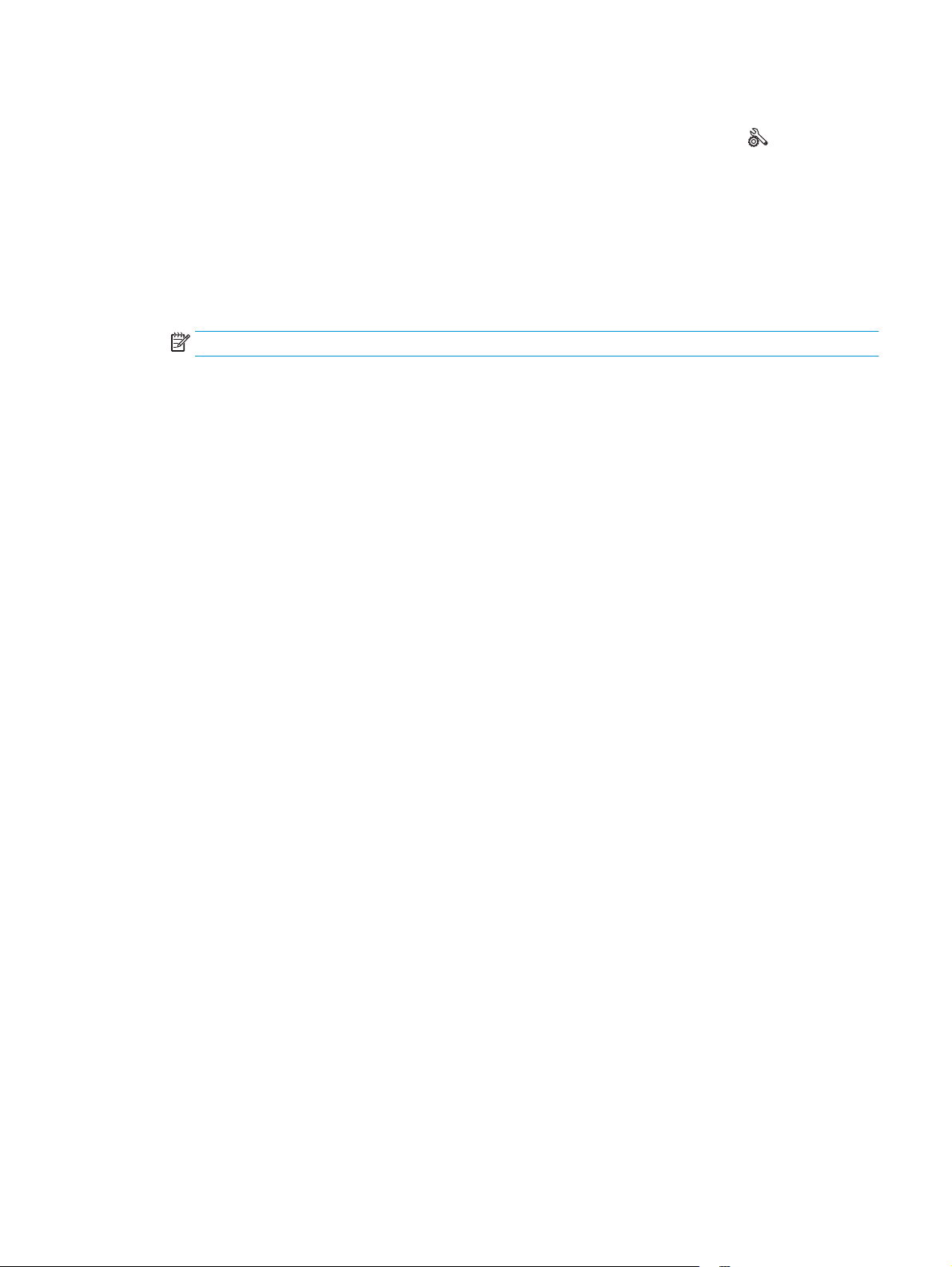
Kontrolna tabla na ekranu osetljivom na dodir
1.
Na početnom ekranu kontrolne table uređaja, dodirnite dugme Setup (Podešavanje)
.
2. Otvorite sledeće menije:
●
System Setup (Sistemska podešavanja)
●
Energy Settings (Postavke štednje energije)
●
Sleep/Auto Off After (Mirovanje/automatsko isključivanje nakon)
3. Izaberite vrednost za vreme do prelaska u mirovanje/automatsko isključivanje.
NAPOMENA: Podrazumevana vrednost je 15 minuta.
4. Uređaj automatski napušta režim mirovanja kada primi zadatke ili kada dodirnete ekran na kontrolnoj
tabli. Možete da promenite događaje koji vraćaju uređaj u aktivno stanje. Otvorite sledeće menije:
●
System Setup (Sistemska podešavanja)
●
Energy Settings (Postavke štednje energije)
●
Wake/Auto On Events (Aktiviranje/automatsko uključivanje za događaje)
Da biste isključili događaj za buđenje uređaja, izaberite događaj, a zatim izaberite opciju No (Ne).
SRWW Postavke za uštedu 67
Page 78
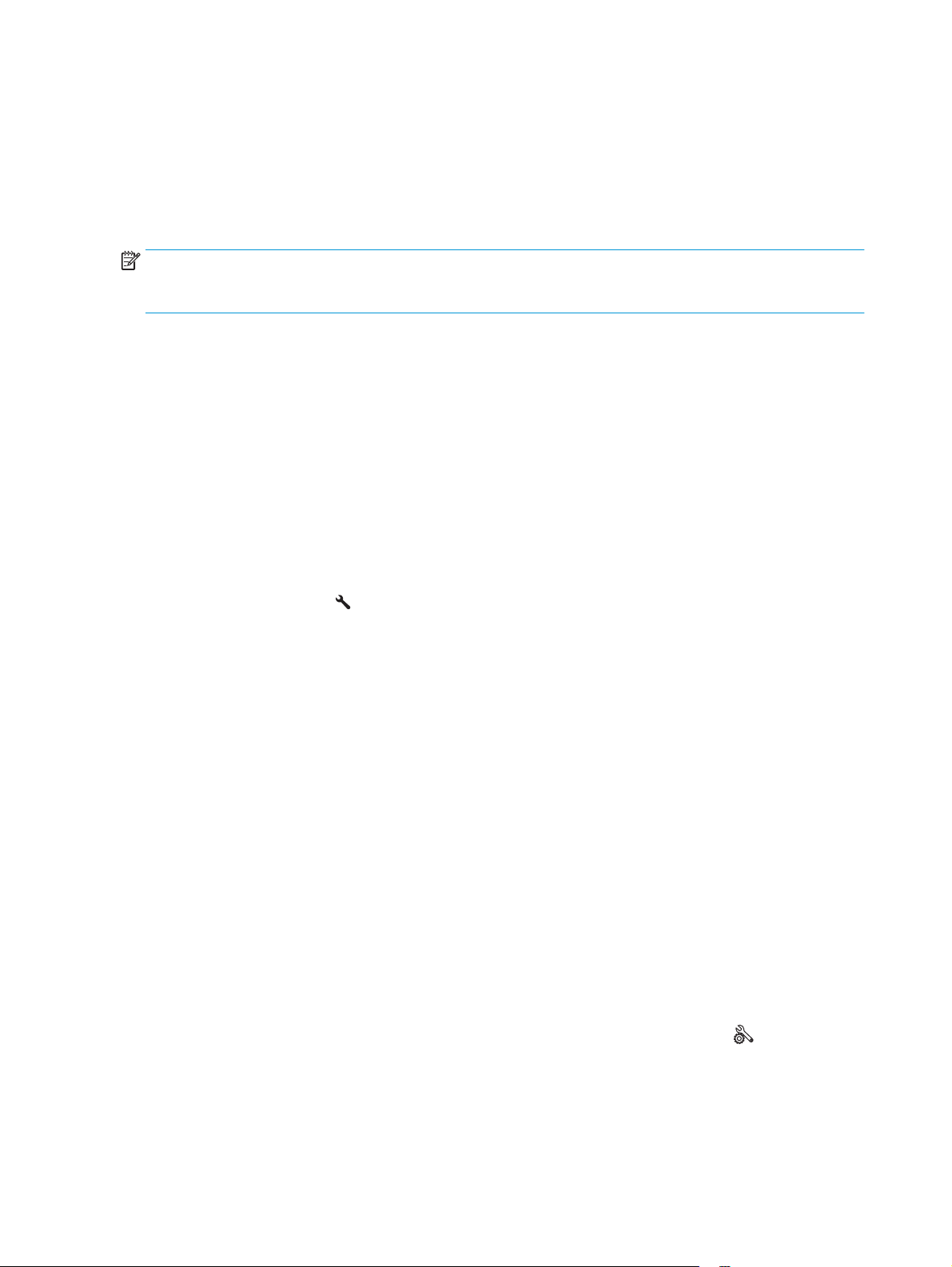
Na kontrolnoj tabli uređaja prikazana je poruka Cartridge is low
(Kertridž je gotovo pri kraju) ili Cartridge is very low (Kertridž je
pri kraju)
Na kontrolnoj tabli uređaja prikazana je poruka Cartridge is low (Kertridž je gotovo pri kraju) ili Cartridge is
very low (Kertridž je pri kraju), a uređaj ne štampa.
NAPOMENA: Upozorenja i indikatori za nivo tonera pružaju procenu namenjenu isključivo planiranju. Kada
indikator prikazuje niske nivoe tonera, pripremite kertridž za zamenu kako biste sprečili eventualna
kašnjenja u štampanju. Kertridže ne morate da zamenite sve dok je kvalitet štampanja zadovoljavajuć.
Kada je HP kertridž sa tonerom „pri kraju“, garancija HP Premium Protection na taj kertridž za štampanje
prestaje da važi.
Možete da promenite način na koji uređaj reaguje kada potrošni materijal bude pri kraju. Ne morate ponovo
utvrđivati ove postavke prilikom instalacije novog kertridža sa tonerom.
Omogućavanje i onemogućavanje postavki za indikaciju veoma niskog nivoa tonera u kertridžu
Podrazumevane postavke možete da omogućite ili onemogućite kad god to poželite, s tim što ne morate
ponovo da ih omogućite po instalaciji novog kertridža sa tonerom.
LCD kontrolna tabla
1. Dodirnite dugme Setup
2. Otvorite sledeće menije:
●
System Setup (Sistemska podešavanja)
●
Supply Settings (Postavke za potrošni materijal)
●
Black Cartridge (Crni kertridž)
●
Very Low Setting (Postavke za funkciju Pri kraju)
3. Izaberite jednu od sledećih opcija, a zatim pritisnite dugme OK (U redu):
●
Opciju Stop (Zaustavi) izaberite ako želite da proizvod prestane sa štampanjem dok ne zamenite
kertridž sa tonerom.
●
Opciju Prompt (Pitaj) izaberite ako želite da proizvod prestane sa štampanjem i traži od vas da
zamenite kertridž sa tonerom. Možete potvrditi da ste pročitali poruku i nastaviti sa štampanjem.
●
Opciju Continue (Nastavi) izaberite ako želite da vas proizvod obavesti da je kertridž sa tonerom
pri kraju, ali da nastavi sa štampanjem.
Kontrolna tabla na ekranu osetljivom na dodir
1.
Na početnom ekranu kontrolne table uređaja, dodirnite dugme Setup (Podešavanje)
(Podešavanje) na kontrolnoj tabli.
.
2. Otvorite sledeće menije:
●
System Setup (Sistemska podešavanja)
●
Supply Settings (Postavke za potrošni materijal)
68 Poglavlje 7 Upravljanje uređajem SRWW
Page 79
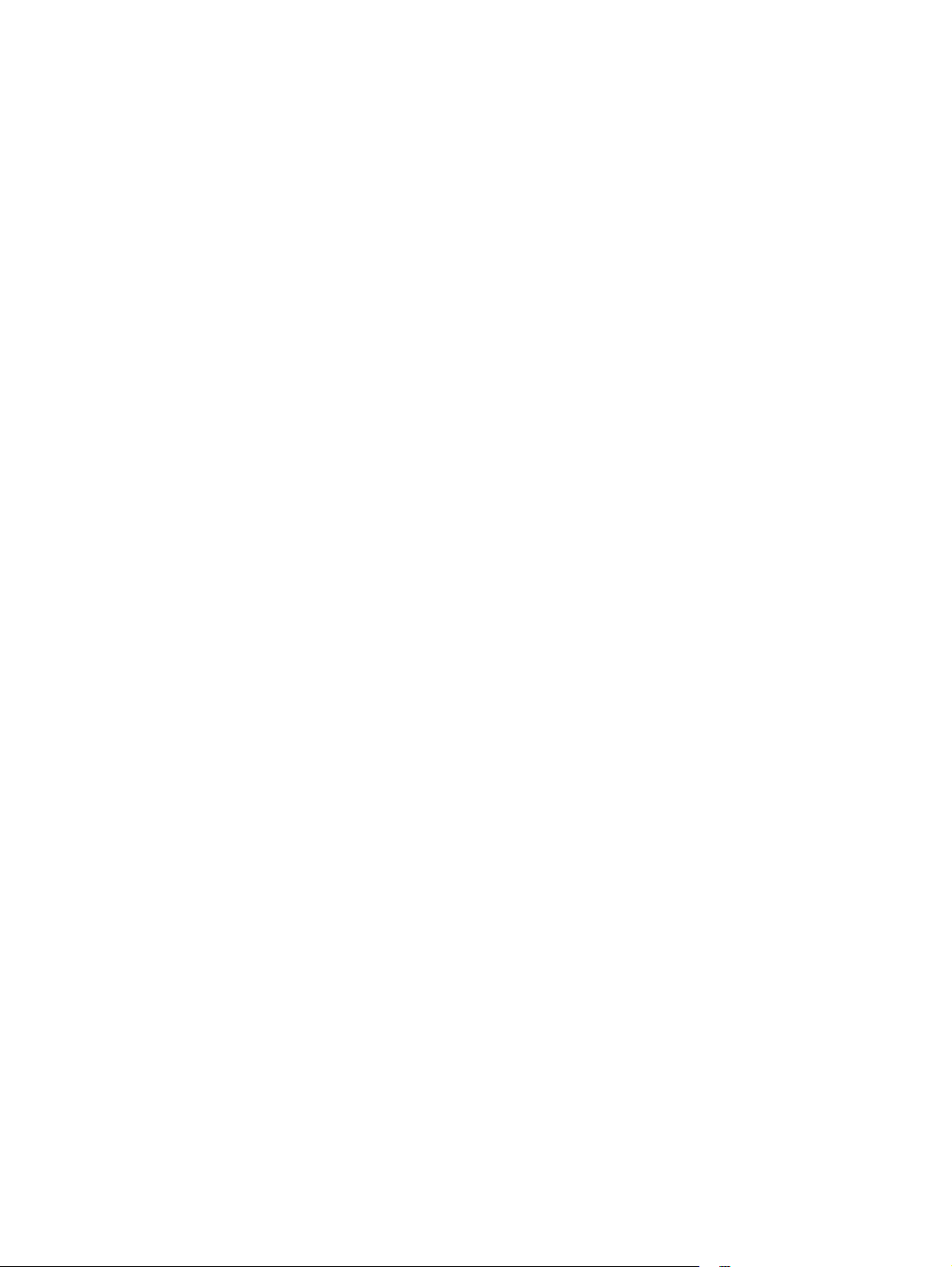
●
Black Cartridge (Crni kertridž)
●
Very Low Setting (Postavke za funkciju Pri kraju)
3. Izaberite jednu od sledećih opcija:
●
Opciju Stop (Zaustavi) izaberite ako želite da proizvod prestane sa štampanjem dok ne zamenite
kertridž sa tonerom.
●
Opciju Prompt (Pitaj) izaberite ako želite da proizvod prestane sa štampanjem i traži od vas da
zamenite kertridž sa tonerom. Možete potvrditi da ste pročitali poruku i nastaviti sa štampanjem.
●
Opciju Continue (Nastavi) izaberite ako želite da vas proizvod obavesti da je kertridž sa tonerom pri
kraju, ali da nastavi sa štampanjem.
Kod modela s faksom, kada je uređaj podešen na opciju Stop (Zaustavi), postoji mogućnost da se faksovi neće
štampati nakon instalacije novog kertridža ako je uređaj, dok je bio zaustavljen, primio više faksova nego što
može da stane u memoriju.
Kod modela s faksom, kada je uređaj podešen na opciju Prompt (Pitaj), postoji mogućnost da se faksovi neće
štampati nakon instalacije novog kertridža ako je uređaj primio više faksova nego što može da stane u
memoriju dok uređaj čeka da odgovorite na zahtev.
Kada HP kertridž sa tonerom bude bio pri kraju, garancija HP Premium Protection na taj kertridž sa tonerom
prestaje da važi. Svi problemi sa štampanjem i kvarovi kertridža koji se jave dok se HP kertridž sa tonerom
koristi u režimu Continue (Nastavi) kada je kertridž pri kraju, neće se uzimati u obzir kao kvarovi na materijalu
i u izradi kertridža sa tonerom po HP garanciji za kertridž.
SRWW Na kontrolnoj tabli uređaja prikazana je poruka Cartridge is low (Kertridž je gotovo pri kraju) ili Cartridge
is very low (Kertridž je pri kraju)
69
Page 80

Zamena kertridža sa tonerom
Kada se kertridž sa tonerom približi kraju radnog veka, od vas će se zatražiti da naručite rezervni. Možete
nastaviti da štampate sa trenutnim kertridžom sve dok redistribucija tonera daje zadovoljavajući kvalitet
štampe.
1. Podignite sklop skenera.
2. Otvorite gornji poklopac.
3. Uklonite kertridž sa tonerom.
70 Poglavlje 7 Upravljanje uređajem SRWW
Page 81

4. Izvadite nov kertridž sa tonerom iz kesice.
Istrošeni kertridž sa tonerom stavite u kesu za
recikliranje.
5. Uhvatite obe strane kertridža sa tonerom i
rasporedite toner blagim mućkanjem kertridža.
OPREZ: Ne dodirujte poklopac na površini
valjka.
6. Savijte jezičak sa leve strane kertridža dok se ne
slomi. Vucite jezičak sve dok traku u potpunosti
ne izvadite iz kasete s tonerom. Vratite jezičak i
traku u kutiju kertridža sa tonerom da biste ga
vratili radi recikliranja.
SRWW Zamena kertridža sa tonerom 71
Page 82

7. Poravnajte kertridž za štampanje sa žlebovima u
uređaju i umetnite kertridž za štampanje dok
čvrsto ne legne na mesto.
8. Zatvorite gornji poklopac.
9. Spustite sklop skenera.
72 Poglavlje 7 Upravljanje uređajem SRWW
Page 83

8 Rešavanje problema
●
Sistem pomoći na kontrolnoj tabli (samo modeli sa ekranom osetljivim na dodir)
●
Tumačenje načina rada lampica na kontrolnoj tabli (samo za LED model)
●
Štampanje stranice sa informacijama
●
Vraćanje fabričkih vrednosti
●
Rešavanje problema sa zaglavljenim papirom
●
Uklanjanje zaglavljenog papira iz ulazne fioke
●
Uklanjanje zaglavljenog papira iz područja kertridža sa tonerom
●
Uklanjanje zaglavljenog papira iz izlazne korpe
●
Uklanjanje zaglavljenog papira iz ulagača dokumenata
●
Poboljšavanje kvaliteta štampe
●
Poboljšavanje kvaliteta kopiranja i skeniranja
●
Poboljšavanje kvaliteta slike faksa
●
Rešavanje problema sa ožičenom mrežom
●
Rešavanje problema sa bežičnom mrežom
●
Rešavanje problema sa faksom
Na adresi
support/ljMFPM127series ili www.hp.com/support/ljMFPM128series možete pronaći sveobuhvatnu HP
pomoć za vaš uređaj:
●
●
●
●
Možete ići i na adresu
www.hp.com/support/ljMFPM125series, www.hp.com/support/ljMFPM126series, www.hp.com/
Rešavanje problema.
Preuzimanje ispravki softvera.
Pridruživanje forumima za podršku.
Pronalaženje informacija o garanciji i propisima.
www.hp.com/support za podršku u celom svetu i druge HP uređaje.
SRWW 73
Page 84

Sistem pomoći na kontrolnoj tabli (samo modeli sa ekranom osetljivim na dodir)
Uređaj sadrži ugrađen sistem pomoći koji sadrži uputstva za korišćenje svakog ekrana. Da biste otvorili
sistem pomoći, dodirnite dugme Pomoć
Na nekim ekranima, otvoriće se opšti meni pomoći u kojem možete tražiti teme koje vas zanimaju. Meni
možete pregledati dodirom na dugmad u meniju.
Neki meniji pomoći sadrže animacije koje će vas provesti kroz određene procedure, kao što je uklanjanje
zaglavljenog papira.
Na ekranima koji sadrže postavke pojedinačnih zadataka, otvoriće se tema pomoći koja objašnjava opcije na
tom ekranu.
u gornjem desnom uglu ekrana.
Ako vas uređaj obavesti o grešci ili upozorenju, dodirnite dugme Pomoć
problema. U poruci će se nalaziti i uputstva za rešavanje problema.
da biste otvorili poruku sa opisom
74 Poglavlje 8 Rešavanje problema SRWW
Page 85

Tumačenje načina rada lampica na kontrolnoj tabli (samo za LED model)
Ako je potrebno obratiti pažnju na uređaj, na ekranu kontrolne table prikazaće se kôd greške.
Tabela 8-1 Značenje prikaza statusnih lampica
Simbol za „lampica isključena“
Simbol za „lampica uključena“
Simbol za „lampica treperi“
Tabela 8-2 Načini rada lampica na kontrolnoj tabli
Status lampice Kod greške Stanje uređaja Akcija
Sve lampice su isključene.
Lampice „Spreman“ i „Pažnja“
trepere.
Uključena je lampica
„Spreman“.
Uređaj je isključen ili u režimu
uštede energije.
Statusne lampice se
naizmenično uključuju tokom
perioda pokretanja formatera
ili kada uređaj obrađuje
stranicu za čišćenje.
Uređaj je u stanju „Spreman“. Nije potrebna nikakva radnja.
Uključite uređaj pomoću
dugmeta za napajanje.
Nije potrebna nikakva radnja.
Sačekajte da se period
pokretanja završi. Uređaj bi
trebao da uđe u stanje
„Spreman“ kada se period
pokretanja završi.
Uređaj je spreman da dobije
zadatak štampanja.
Lampica „Spreman” treperi.
Uređaj prima ili obrađuje
podatke.
Nije potrebna nikakva radnja.
Uređaj prima ili obrađuje
zadatak štampanja.
SRWW Tumačenje načina rada lampica na kontrolnoj tabli (samo za LED model) 75
Page 86

Tabela 8-2 Načini rada lampica na kontrolnoj tabli (nastavljeno)
Status lampice Kod greške Stanje uređaja Akcija
Lampica „Pažnja” treperi.
Lampice „Pažnja“ i „Toner“
trepere.
E0 Papir je zaglavljen u uređaju. Izvadite zaglavljeni medijum.
E1 Ulazno ležište je prazno. Stavite papir u ležište.
E2 Otvorena su vratanca. Proverite da li su vratanca
E4 Nivo u kertridžu sa tonerom je
veoma nizak.
E5 Nivo u kertridžu sa tonerom je
veoma nizak.
H0 Uređaj je u režimu ručnog
umetanja papira.
H1 Uređaj obrađuje ručni zadatak
dvostranog štampanja.
E3 Kertridž za štampanje
nedostaje ili nije umetnut na
pravilan način.
kertridža za štampanje
potpuno zatvorena.
Pritisnite dugme Start Copy
(Pokreni kopiranje) za nastavak
ili zamenite kertridž sa
tonerom.
Zamenite kertridž sa tonerom.
U ulazno ležište umetnite papir
pravilne vrste i veličine.
Pritisnite dugme Start Copy
(Pokreni kopiranje) za
nastavak.
Umetnite stranice u ulazno
ležišta radi štampanja na
drugoj strani. Pritisnite dugme
Start Copy (Pokreni kopiranje)
za nastavak.
Instalirajte kasetu s tonerom.
76 Poglavlje 8 Rešavanje problema SRWW
Page 87

Tabela 8-2 Načini rada lampica na kontrolnoj tabli (nastavljeno)
Status lampice Kod greške Stanje uređaja Akcija
Lampica „Toner” je uključena.
Lampice „Pažnja“ i „Spreman“
su uključene.
Kertridž za štampanje se
približava kraju životnog veka.
Kada potrošni materijal dođe u
ovo stanje, HP Premium
Protection garancija na taj
potrošni materijal prestaje da
važi.
E6
E7
E8
E9
Na uređaju je došlo do fatalne
greške od koje ne može da se
oporavi.
Nije neophodno da odmah
zamenite potrošni materijal,
osim ukoliko je kvalitet štampe
postao neprihvatljiv.
1. Isključite uređaj ili
iskopčajte kabl za
napajanje iz uređaja.
2. Sačekajte 30 sekundi, a
zatim uključite uređaj ili
ponovo priključite kabl za
napajanje u uređaj.
3. Sačekajte da se uređaj
pokrene.
Ako i dalje bude dolazilo do
greške, obratite se HP
korisničkoj podršci.
SRWW Tumačenje načina rada lampica na kontrolnoj tabli (samo za LED model) 77
Page 88

Štampanje stranice sa informacijama
Stranice sa informacijama nalaze se u memoriji uređaja. Ove stranice pomažu u dijagnostikovanju i rešavanju
problema sa štampačem.
Configuration page (Stranica sa konfiguracijom)
Stranica sa podešavanjima prikazuje trenutne postavke i svojstva uređaja. Ovde se takođe nalazi i izveštaj o
radu štampača. Da biste odštampali stranicu sa podešavanjima, izvršite sledeće radnje:
LED kontrolna tabla
1. Na kontrolnoj tabli uređaja pritisnite i zadržite dugme Otkaži
2. Pustite dugme Otkaži
LCD kontrolna tabla
1. Pritisnite dugme „Setup (Podešavanje)“
2. Otvorite meni Reports (Izveštaji).
3. Uz pomoć tastera sa strelicama izaberite Config Report (Izveštaj o konfiguraciji) i zatim pritisnite
dugme OK (U redu) da biste pokrenuli štampanje izveštaja.
Kontrolna tabla na ekranu osetljivom na dodir
1. Na početnom ekranu kontrolne table uređaja, dodirnite dugme Setup (Podešavanje)
2. Dodirnite meni Reports (Izveštaji).
3. Dodirnite dugme Configuration Report (Izveštaj o konfiguraciji).
.
Stranica sa stanjem potrošnog materijala
LED kontrolna tabla
1. Na kontrolnoj tabli uređaja pritisnite i zadržite dugme Otkaži
na 10 sekundi.
na kontrolnoj tabli.
.
na 10 sekundi.
2. Pustite dugme Otkaži
Stranica sa stanjem potrošnog materijala štampa se nakon stranice sa konfiguracijom.
LCD kontrolna tabla
1. Dodirnite dugme Setup
2. Otvorite sledeće menije:
●
Reports (Izveštaji)
●
Supplies Status (Status potrošnog materijala)
3. Pomoću dugmadi sa strelicom izaberite stavku Print Supplies status page (Štampanje stranice sa
stanjem potrošnog materijala), a zatim pritisnite dugme OK (U redu).
78 Poglavlje 8 Rešavanje problema SRWW
.
(Podešavanje) na kontrolnoj tabli.
Page 89

Kontrolna tabla na ekranu osetljivom na dodir
1. Na početnom ekranu kontrolne table uređaja dodirnite dugme Supplies
2. Dodirnite dugme Report (Izveštaj) da biste odštampali stranicu sa stanjem potrošnog materijala.
(Potrošni materijal).
SRWW Štampanje stranice sa informacijama 79
Page 90
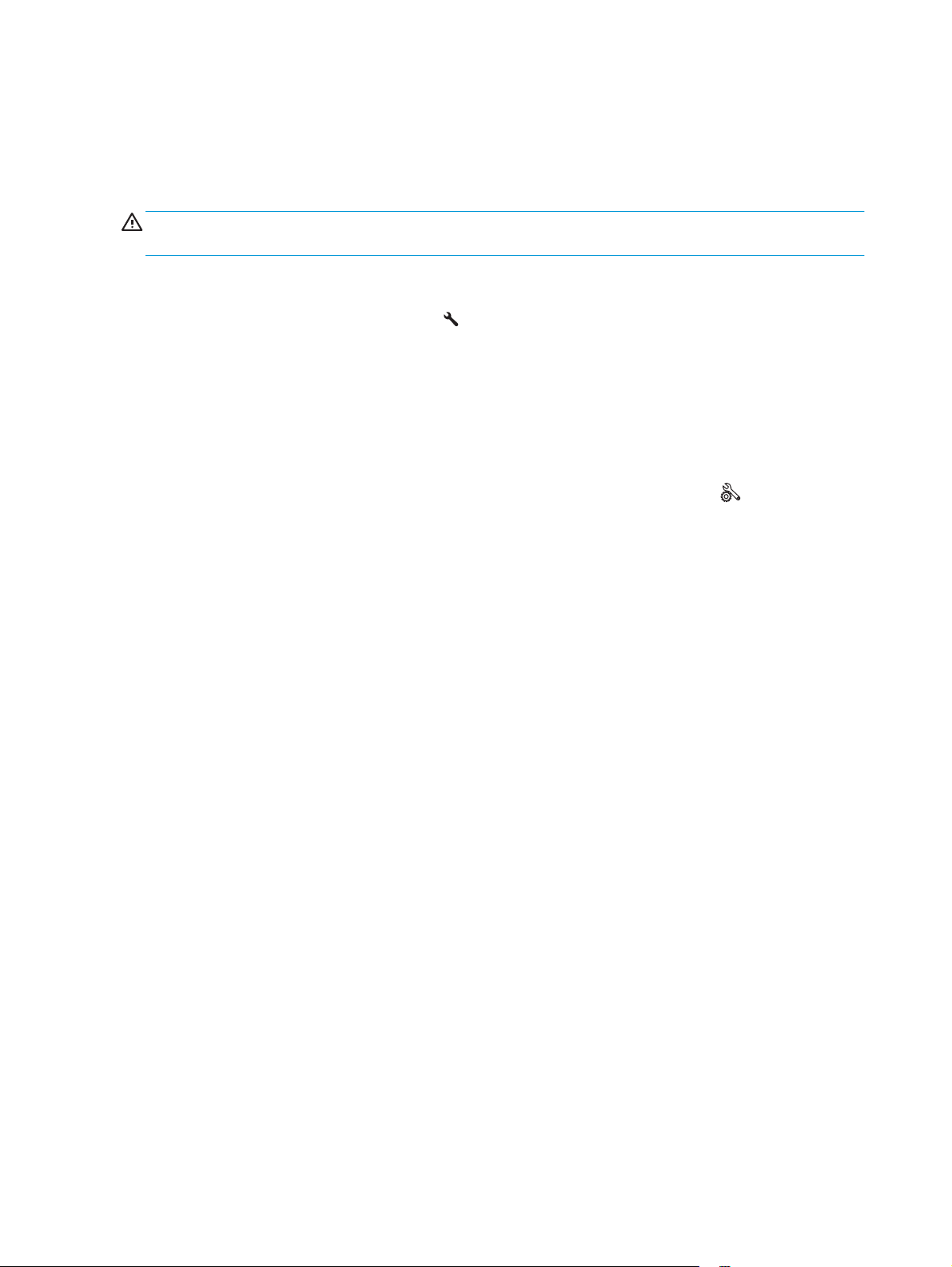
Vraćanje fabričkih vrednosti
Vraćanjem fabričkih postavki sve postavke uređaja i mreže biće vraćene na podrazumevane fabričke
vrednosti. Broj stranica, veličina ležišta i jezik neće biti resetovani. Da biste vratili fabričke postavke za
štampač, postupite na sledeći način.
OPREZ: Vraćanje fabričkih vrednosti vraća sve fabričke postavke, a takođe briše i sve stranice sačuvane u
memoriji.
LCD kontrolna tabla
1. Pritisnite dugme „Setup (Podešavanje)“
2. Otvorite meni Services (Servisiranje).
3. Izaberite opciju Restore Defaults (Vraćanje fabričkih vrednosti), a zatim dodirnite dugme OK (U redu).
Uređaj se zatim automatski ponovo pokreće.
Kontrolna tabla na ekranu osetljivom na dodir
1.
Na glavnom ekranu kontrolne table uređaja dodirnite dugme Setup (Podešavanje)
2. Dodirnite meni Service (Servisiranje).
3. Izaberite opciju Restore Defaults (Vraćanje fabričkih vrednosti), a zatim dodirnite dugme OK (U redu).
Uređaj se zatim automatski ponovo pokreće.
na kontrolnoj tabli.
.
80 Poglavlje 8 Rešavanje problema SRWW
Page 91
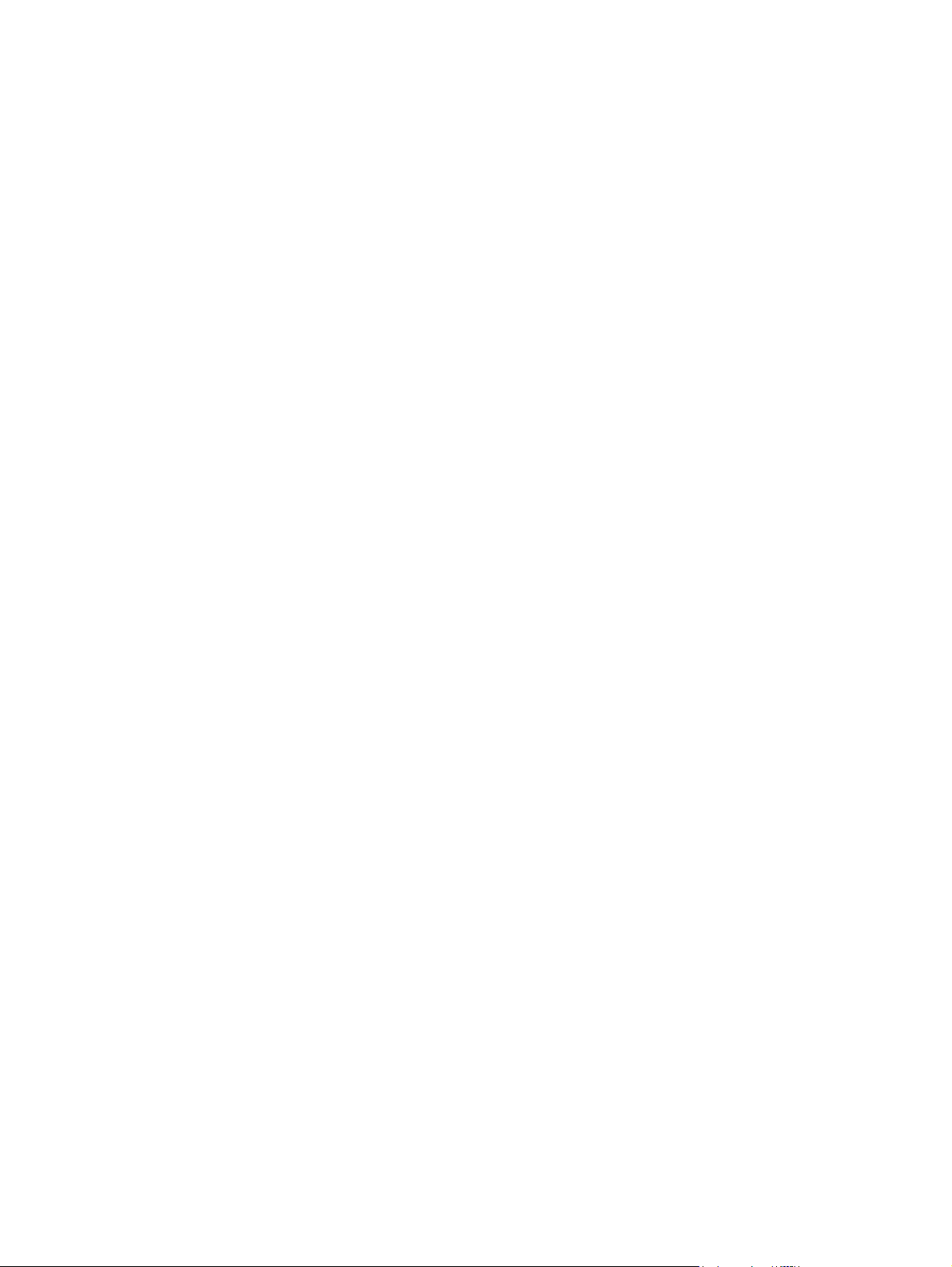
Rešavanje problema sa zaglavljenim papirom
Ako uređaj često ima probleme pri uvlačenju papira ili se papir često zaglavljuje, smanjite učestalost ovih
problema pomoću sledećih informacija.
Uređaj ne uvlači papir
Ako uređaj ne uvlači papir iz ležišta, pokušajte sa sledećim rešenjima.
1. Otvorite uređaj i izvadite zaglavljeni papir, ako ga ima.
2. U ležište umetnite format papira koji odgovara vašem zadatku.
3. Proverite da li su na kontrolnoj tabli uređaja pravilno podešene veličina i vrsta papira.
4. Vodite računa da vođice za papir u ležištu budu pravilno podešene za format papira koji se koristi.
Prilagodite vođice na odgovarajuću veličinu uvučenog reda u ležištu.
5. Pogledajte kontrolnu tablu uređaja da biste videli da li proizvod čeka da odgovorite na zahtev za ručnim
umetanjem papira. Umetnite papir i nastavite.
6. Možda su valjak za uvlačenje i pločica za razdvajanje papira uprljani.
Uređaj uvlači više listova papira istovremeno
Ako uređaj uvlači više listova papira iz ležišta istovremeno, pokušajte sa sledećim rešenjima.
1. Izvadite ris papira iz ležišta i blago ga savijte, okrenite ga za 180 stepeni i okrenite ga na drugu stranu.
Nemojte razlistavati papir. Vratite ris papira u ležište.
2. Koristite samo papir koji ispunjava HP specifikacije za ovaj uređaj.
3. Koristite papir koji nije zgužvan, savijen ili oštećen. Ako je potrebno, koristite papir iz drugog pakovanja.
4. Vodite računa da ne prepunite ležište. Ako je ležište prepunjeno, uklonite ceo ris papira iz ležišta,
poravnajte ris papira, zatim vratite deo papira u ležište.
5. Vodite računa da vođice za papir u ležištu budu pravilno podešene za format papira koji se koristi.
Prilagodite vođice na odgovarajuću veličinu uvučenog reda u ležištu.
6. Utvrdite da li je okruženje uređaja u okviru preporučenih specifikacija.
Česta zaglavljivanja papira
Pomoću sledećih koraka rešite probleme sa čestim zaglavljivanjem papira. Ako prvi korak ne reši problem,
pređite na sledeći korak sve dok ne rešite problem.
1. Ako je papir zaglavljen u uređaju, uklonite ga i odštampajte stranicu sa konfiguracijom da biste testirali
uređaj.
2. Na kontrolnoj tabli uređaja proverite da li je ležište pravilno podešeno za format i vrstu papira. Po
potrebi prilagodite podešavanja papira.
3. Isključite uređaj, sačekajte 30 sekundi, a zatim ga ponovo uključite.
4. Odštampajte stranicu za čišćenje da biste uklonili višak tonera sa unutrašnjosti uređaja.
SRWW Rešavanje problema sa zaglavljenim papirom 81
Page 92

LED kontrolna tabla
a. Kliknite na dugme Start (Započni), a zatim izaberite stavku Programs (Programi).
b. Kliknite na grupu vašeg HP uređaja, a zatim kliknite na stavku HP Device Toolbox.
c. Na kartici Systems (Sistemi) kliknite Service (Servis).
LCD kontrolna tabla
a. Na kontrolnoj tabli uređaja pritisnite dugme Setup
b. Otvorite meni Service (Servisiranje).
c. Koristite tastere sa strelicama da biste izabrali opciju Cleaning mode (Režim čišćenja), a zatim
pritisnite dugme OK (U redu).
Proizvod će odštampati prvu stranicu i zatim će od vas zatražiti da uklonite stranicu iz izlazne
korpe i da je stavite u Ležište 1, ne menjajući njen položaj. Sačekajte da se proces završi. Bacite
odštampanu stranicu.
Kontrolna tabla na ekranu osetljivom na dodir
a. Na početnom ekranu kontrolne table uređaja, dodirnite dugme Setup (Podešavanje)
b. Dodirnite meni Service (Servisiranje).
c. Dodirnite dugme Cleaning Page (Stranica za ćišćenje).
d. Ubacite obično pismo ili papir formata A4 kada se to od vas zatraži.
e. Dodirnite dugme OK (U redu) da biste započeli proces čišćenja.
Proizvod će odštampati prvu stranicu i zatim će od vas zatražiti da uklonite stranicu iz izlazne
korpe i da je stavite u Ležište 1, ne menjajući njen položaj. Sačekajte da se proces završi. Bacite
odštampanu stranicu.
(Podešavanje).
.
5. Odštampajte stranicu sa konfiguracijom da biste testirali uređaj.
LED kontrolna tabla
a. Pritisnite dugme Otkaži
b. Pustite dugme Otkaži
LCD kontrolna tabla
a. Na početnom ekranu kontrolne table uređaja, dodirnite dugme Setup (Podešavanje)
b. Dodirnite meni Reports (Izveštaji).
c. Dodirnite dugme Configuration Report (Izveštaj o konfiguraciji).
Kontrolna tabla na ekranu osetljivom na dodir
a. Na početnom ekranu kontrolne table uređaja, dodirnite dugme Setup (Podešavanje)
b. Dodirnite meni Reports (Izveštaji).
c. Dodirnite dugme Configuration Report (Izveštaj o konfiguraciji).
82 Poglavlje 8 Rešavanje problema SRWW
i držite ga sve dok ne počne treperiti lampica „Spreman“ .
.
.
.
Page 93
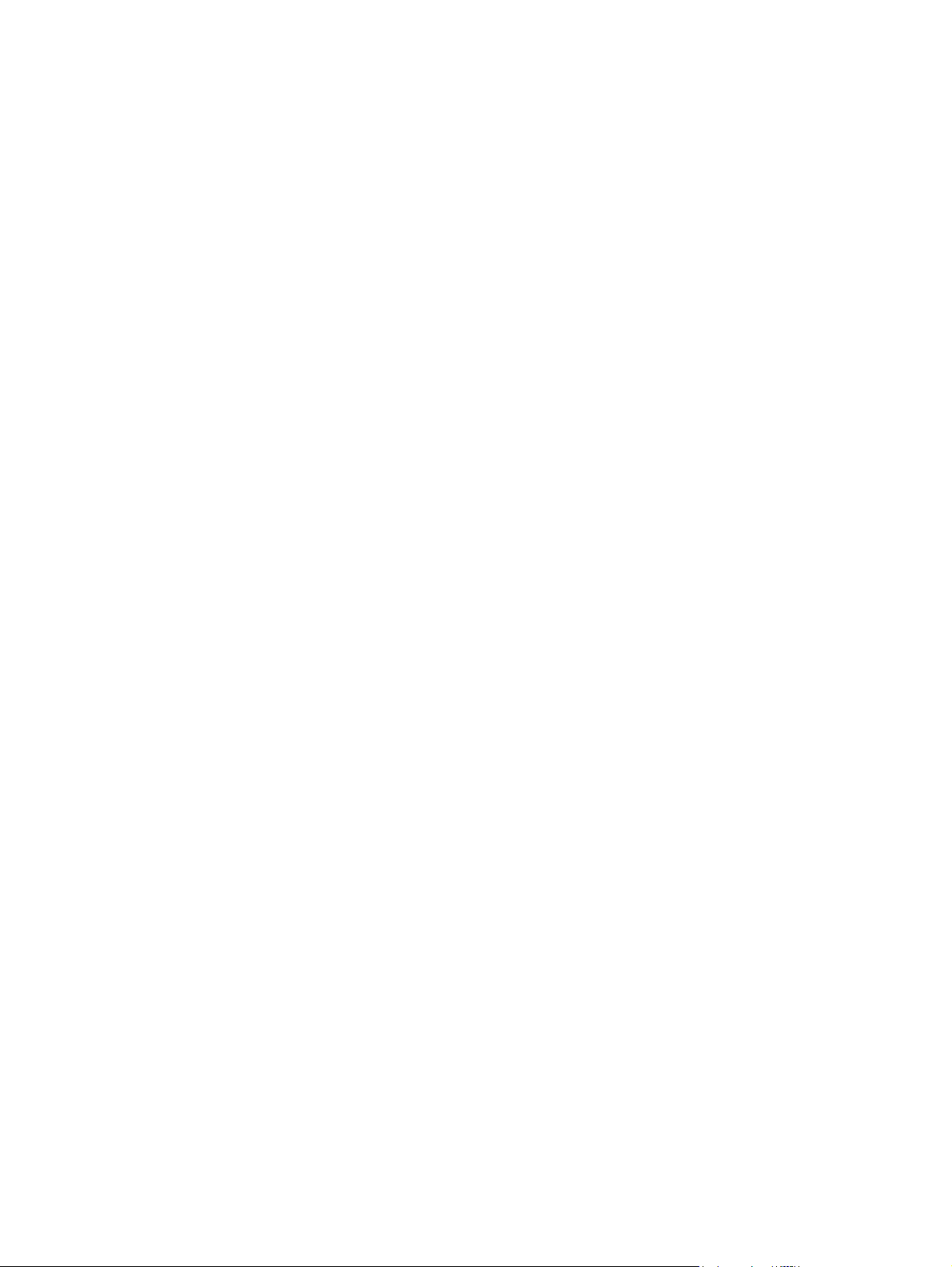
Ukoliko nijedan od ovih koraka ne reši problem, možda će uređaju biti neophodan servis. Obratite se HP službi
za podršku korisnicima.
Sprečavanje zaglavljivanja papira
Da bi što ređe dolazilo do zaglavljivanja papira, pokušajte sa sledećim rešenjima.
1. Koristite samo papir koji ispunjava HP specifikacije za ovaj uređaj.
2. Koristite papir koji nije zgužvan, savijen ili oštećen. Ako je potrebno, koristite papir iz drugog pakovanja.
3. Nemojte koristiti papir koji je već korišćen za štampanje ili kopiranje.
4. Vodite računa da ne prepunite ležište. Ako je ležište prepunjeno, uklonite ceo ris papira iz ležišta,
poravnajte ris papira, zatim vratite deo papira u ležište.
5. Vodite računa da vođice za papir u ležištu budu pravilno podešene za format papira koji se koristi.
Podesite vođice tako da dodiruju ris papira, ali da ga ne savijaju.
6. Proverite da li je ležište umetnuto u uređaj do kraja.
7. Ako štampate na teškom, reljefnom ili perforiranom papiru, koristite funkciju ručnog umetanja i
umećite jedan po jedan list.
8. Proverite da li je ležište ispravno konfigurisano za vrstu i veličinu papira.
9. Utvrdite da li je okruženje uređaja u okviru preporučenih specifikacija.
SRWW Rešavanje problema sa zaglavljenim papirom 83
Page 94

Uklanjanje zaglavljenog papira iz ulazne fioke
Na kontrolnoj tabli uređaja biće prikazana poruka Jam in tray 1. Clear Jam and press [OK] (Zaglavljen papir u
ležištu 1. Uklonite zaglavljeni papir, a zatim pritisnite [OK]).
1. Uklonite nepravilno postavljen papir iz ulaznog
ležišta.
2. Podignite sklop skenera.
3. Otvorite gornji poklopac.
84 Poglavlje 8 Rešavanje problema SRWW
Page 95

4. Uklonite kertridž sa tonerom.
5. Uklonite zaglavljeni papir iz izlazne korpe. Da
biste sprečili da se zaglavljeni papir pocepa,
uklonite ga obema rukama.
6. Uklonite zaglavljeni papir iz područja kertridža sa
tonerom.
SRWW Uklanjanje zaglavljenog papira iz ulazne fioke 85
Page 96

7. Ponovo umetnite kertridž sa tonerom.
8. Zatvorite gornji poklopac.
9. Spustite sklop skenera.
86 Poglavlje 8 Rešavanje problema SRWW
Page 97

Uklanjanje zaglavljenog papira iz područja kertridža sa tonerom
Na kontrolnoj tabli uređaja biće prikazana poruka Jam in cartridge area (Zaglavljen papir u području
kertridža).
1. Podignite sklop skenera.
2. Otvorite gornji poklopac.
3. Uklonite kertridž sa tonerom.
SRWW Uklanjanje zaglavljenog papira iz područja kertridža sa tonerom 87
Page 98

4. Uklonite zaglavljeni papir iz područja kertridža sa
tonerom. Da biste sprečili da se zaglavljeni papir
pocepa, uklonite ga obema rukama.
5. Ponovo umetnite kertridž sa tonerom.
88 Poglavlje 8 Rešavanje problema SRWW
Page 99

6. Zatvorite gornji poklopac.
7. Spustite sklop skenera.
SRWW Uklanjanje zaglavljenog papira iz područja kertridža sa tonerom 89
Page 100

Uklanjanje zaglavljenog papira iz izlazne korpe
Na kontrolnoj tabli uređaja biće prikazana poruka Jam in output bin (Zaglavljen papir u izlaznoj korpi).
1. Podignite sklop skenera.
2. Otvorite gornji poklopac.
3. Uklonite zaglavljeni papir iz izlazne korpe. Da
biste sprečili da se zaglavljeni papir pocepa,
uklonite ga obema rukama.
90 Poglavlje 8 Rešavanje problema SRWW
